Page 1

HP Color LaserJet 1600
Felhasználói kézikönyv
Page 2
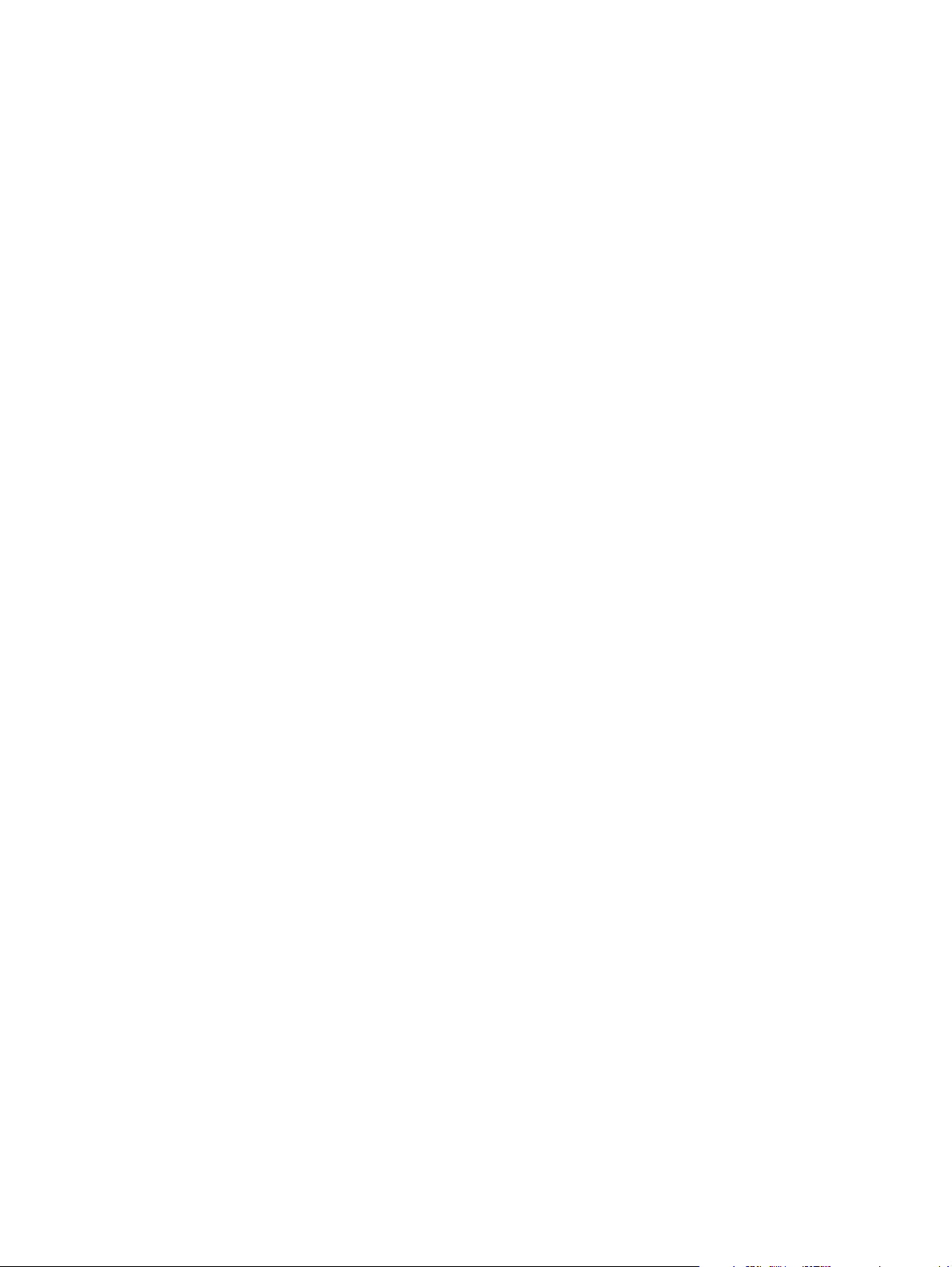
Page 3
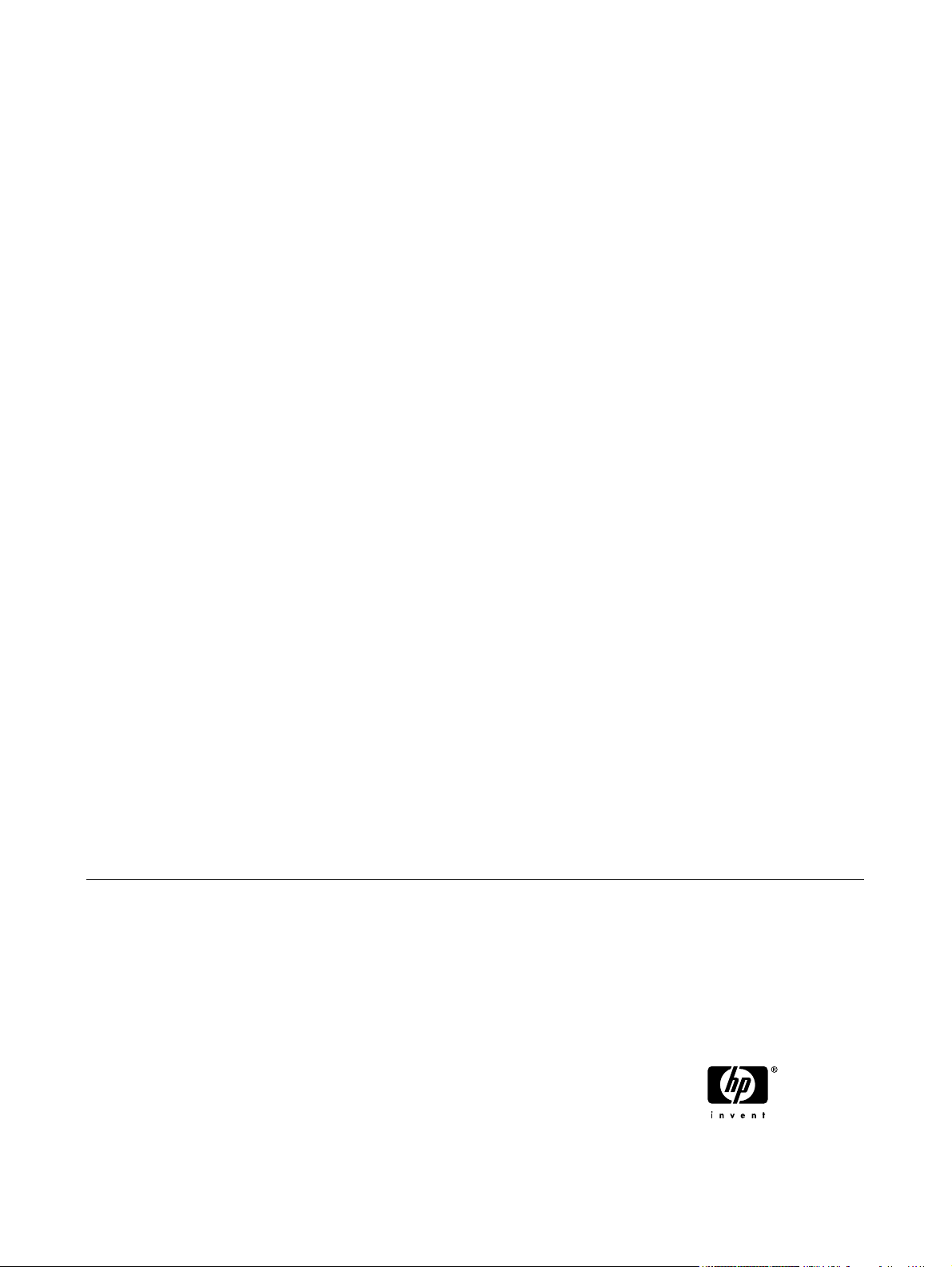
HP Color LaserJet 1600 nyomtató
Használati útmutató
Page 4
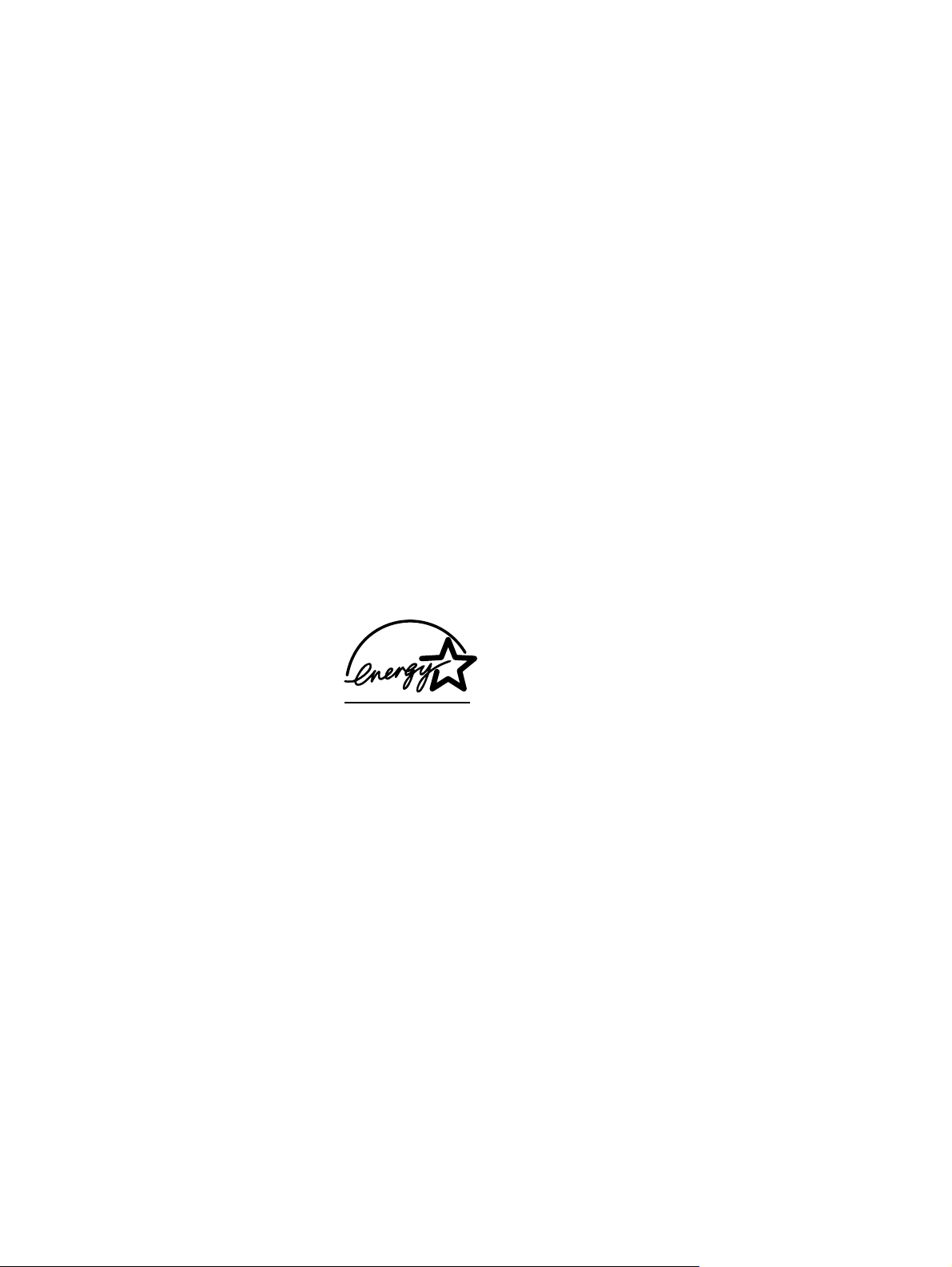
Copyright és licenc
Kereskedelmi védjegyek
© 2006 Copyright Hewlett-Packard
Development Company, L.P.
A dokumentum előzetes írásbeli engedély
nélküli sokszorosítása, módosítása vagy
fordítása tilos, kivéve a szerzői jogról szóló
törvények által megengedett eseteket.
A jelen dokumentumban közölt információk
előzetes értesítés nélkül megváltozhatnak.
A HP termékekre és szolgáltatásokra
kizárólag a hozzájuk mellékelt jótállási
nyilatkozatban részletezett kifejezett
garancia vonatkozik. Jelen dokumentum
semmilyen része sem értelmezhető további
garanciavállalásként. A HP nem vonható
felelősségre a jelen dokumentumban
esetlegesen előforduló technikai vagy
szerkesztési hibákért, illetve kihagyásokért.
Cikkszám: CB373-90916
Edition 1, 4/2006
Az Adobe Photoshop® és a PostScript az
Adobe Systems Incorporated védjegye.
A CorelDRAW™ a Corel Corporation vagy a
Corel Corporation Limited védjegye vagy
bejegyzett védjegye.
A Microsoft®, a Windows®, az MS-DOS® és
a Windows NT® a Microsoft Corporation
Amerikai Egyesült Államokban bejegyzett
védjegye.
A Netscape™ és a Netscape Navigator™ a
Netscape Communications Corporation
Amerikai Egyesült Államokban bejegyzett
védjegye.
A TrueType™ az Apple Computer, Inc.
Amerikai Egyesült Államokban bejegyzett
védjegye.
Az ENERGY STAR® és az ENERGY STAR
embléma® az Amerikai Egyesült Államok
Környezetvédelmi Hivatalának bejegyzett
elnevezése. Az elnevezés helyénvaló
használatáról a „Guidelines for Proper use of
the ENERGY STAR® Name and
International Logo” (Az ENERGY STAR®
név és nemzetközi embléma helyénvaló
használatára vonatkozó irányelvek) című
dokumentum tartalmaz tájékoztatást.
Page 5
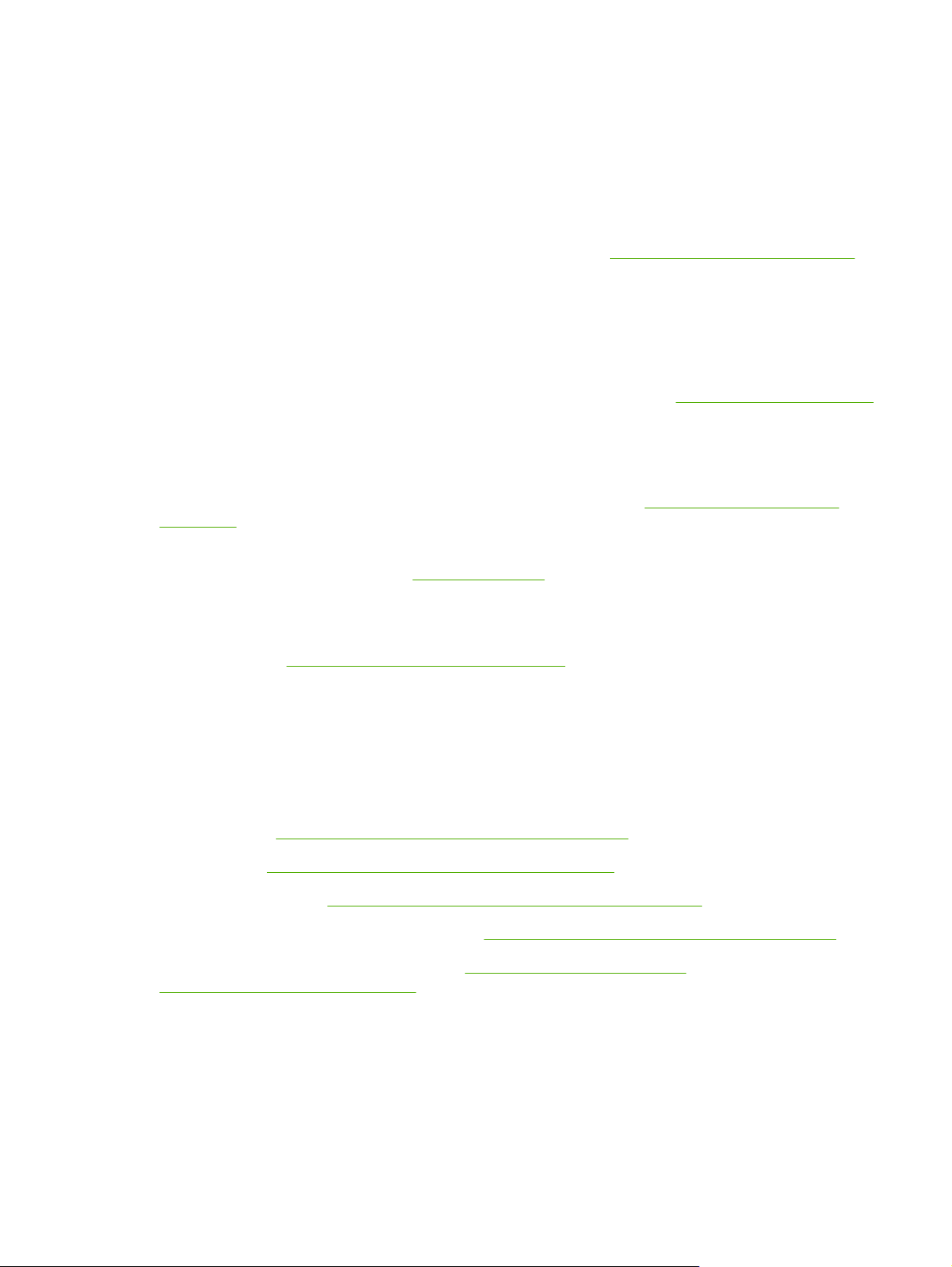
HP Ügyfélszolgálat
Online szolgáltatások
(napi 24 órás hozzáférés az információkhoz modemes vagy egyéb internetes csatlakozással)
Internet: frissített HP nyomtatóprogramok, termék- és terméktámogatási tudnivalók és nyomtatóillesztőprogramok találhatók több nyelven az alábbi URL-címen:
webhely angol nyelvű.)
Online hibakereső eszközök
A HP ISPE (Instant Support Professional Edition, azonnali terméktámogatás szakembereknek) az
interneten elérhető, az asztali számítógépekhez és a nyomtatókhoz használható hibakereső eszközöket
tartalmazó eszközkészlet. Az ISPE segítségével gyorsan azonosíthatja, feltárhatja és elháríthatja a
nyomtatással kapcsolatos problémákat. Az ISPE-eszközök itt érhetők el:
Telefonos támogatás
A Hewlett-Packard a jótállási idő alatt ingyenes telefonos terméktámogatást nyújt. Készséges csapat
várja a hívásokat, hogy segítséget nyújthasson. A saját országában/térségében hívható telefonszámot
megtalálja a termék dobozában található információs lapon, illetve a
callcenters címen. Ha a HP-t hívja, készüljön fel rá, hogy meg kell adnia: a termék nevét, gyári számát
és vásárlásának időpontját, valamint ismertetnie kell a problémát.
http://www.hp.com/support/clj1600. (A
http://instantsupport.hp.com.
http://www.hp.com/support/
Támogatást az interneten is talál, a
(támogatás és illesztőprogramok) elemre.
Segédprogramok, illesztőprogramok és elektronikus formában elérhető információk
Látogassa meg a
nyomtató-illesztőprogramok több nyelven is letölthetők.)
Ha telefonon szeretne valamit megkérdezni, a telefonszámokat a nyomtató dobozában található
információs lapon keresheti meg.
Tartozékok és kellékek rendelése közvetlenül a HP-től
Kellékeket a következő webhelyeken rendelhet:
Észak-Amerika:
Latin-Amerika:
Európa és Közel-Kelet:
Ázsiai és csendes-óceáni országok/térségek:
Tartozékokat ezen a webhelyen rendelhet:
Tartozékok és rendelési információk.
Ha telefonon szeretne tartozékokat vagy kellékeket rendelni, a következő telefonszámokat hívja:
http://www.hp.com/go/clj1600_software webhelyet. (A webhely angol nyelvű, de a
https://www.hp.com/post-embed/ordersupplies-na
https://www.hp.com/post-embed/ordersupplies-la
https://www.hp.com/post-embed/ordersupplies-emea
http://www.hp.com címen. Kattintson a support & drivers
https://www.hp.com/post-embed/ordersupplies-ap
http://www.hp.com/accessories. További tudnivalók:
Amerikai Egyesült Államok: 1-800-538-8787
Kanada: 1-800-387-3154
A többi országban/térségben használható telefonszámokat a nyomtató dobozában található
információs lapon keresheti meg.
HUWW iii
Page 6

HP szervizinformációk
Ha meg szeretné tudni, hogy hol találhatók a HP hivatalos viszonteladói, hívja a következő
telefonszámokat: 1-800-243-9816 (Amerikai Egyesült Államok), illetve 1-800-387-3867 (Kanada), vagy
keresse fel a következő webhelyet:
Ha a HP termék szervizelést igényel, hívja az országában/térségében működő HP Ügyfélszolgálat
telefonszámát, amely a nyomtató dobozában található információs lapon szerepel.
HP szervizszerződések
Hívja a következő telefonszámokat: 1-800-HPINVENT [1-800-474-6836 (Egyesült Államok)], illetve
1-800-268-1221 (Kanada).
Lejárt jótállású termékek javítása: 1-800-633-3600.
Bővített szerviz: Hívja a következő számokat: 1-800-HPINVENT 1-800-474-6836 (Egyesült Államok),
1-800-268-1221 (Kanada). Vagy keresse fel a HP Supportpack and Carepaq™ szolgáltatásokkal
foglalkozó webhelyet a következő címen:
HP Eszköztár
A HP Eszköztár segítségével ellenőrizhető a nyomtató állapota és beállításai, valamint megtekinthetők
a hibakeresési tudnivalók és az online dokumentáció. Ha a nyomtató közvetlenül csatlakozik a
számítógéphez, megtekintheti a HP Eszköztárat. A HP Eszköztár használatához teljes
szoftvertelepítést kell végrehajtani. Lásd:
http://www.hp.com/go/cposupportguide.
http://www.hpexpress-services.com/10467a.
A nyomtató kezelése.
iv HP Ügyfélszolgálat HUWW
Page 7
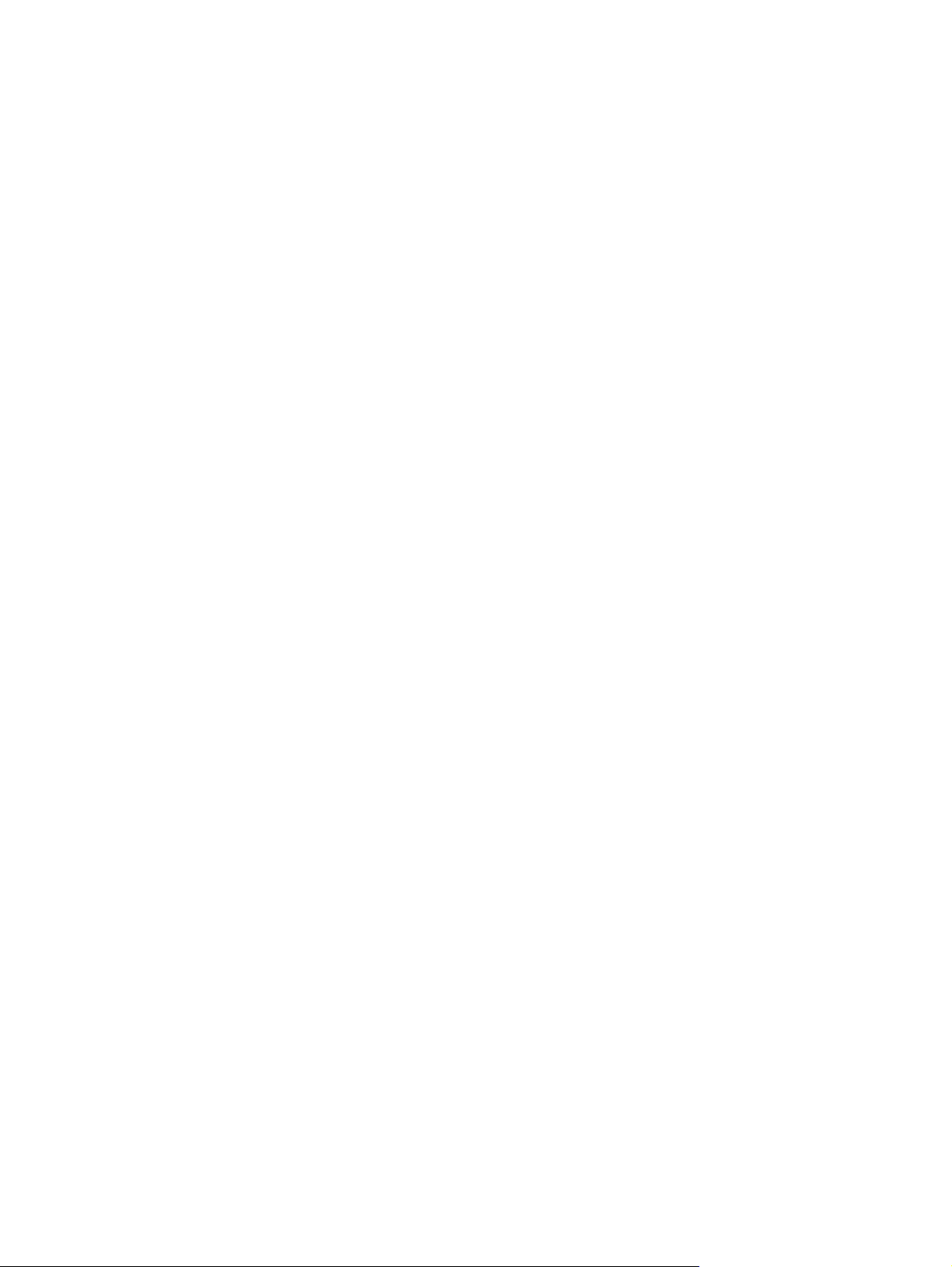
Tartalomjegyzék
1 A nyomtató
Gyors hozzáférés a nyomtató adataihoz ...............................................................................................2
A használati útmutatókra mutató hivatkozások ....................................................................2
További információk keresése ..............................................................................................2
A nyomtató üzembe helyezése ............................................................................2
A nyomtató használata .........................................................................................2
Nyomtatókonfigurációk ..........................................................................................................................4
HP Color LaserJet 1600 nyomtató ........................................................................................4
A nyomtató jellemzői .............................................................................................................................5
Körüljárás ..............................................................................................................................................7
Szoftver .................................................................................................................................................9
Programok és támogatott operációs rendszerek ..................................................................9
Tippek a programokhoz ........................................................................................................9
Hogyan érhetők el a nyomtató funkciói? ..............................................................9
Hogyan szerezhető be a legfrissebb nyomtatószoftver? .....................................9
Milyen egyéb programok állnak még rendelkezésre? ........................................10
Programok Windows rendszerekhez ..................................................................................10
Nyomtató-illesztőprogramok ..............................................................................10
HP Eszköztár .....................................................................................................10
A nyomtatószoftver eltávolítása ..........................................................................................10
Programok eltávolítása Windows rendszerből ...................................................11
A szoftver eltávolítása a Windows 98 Second Edition és annál újabb
rendszerekről .....................................................................................................11
Programok eltávolítása Windows rendszeren a Programok telepítése/törlése, illetve
Programok hozzáadása párbeszédpanel segítségével ......................................................12
A nyomtatási hordozók adatai .............................................................................................................13
Általános tanácsok ..............................................................................................................13
Papír és egyéb nyomtatási hordozók .................................................................................13
Nyomtatási és tárolási környezet ........................................................................................14
Borítékok .............................................................................................................................14
Borítékok tárolása és konstrukciója ...................................................................15
Címkék ................................................................................................................................16
Fólia ....................................................................................................................................17
A használható hordozók mérete és súlya ...........................................................................17
Az 1. tálca és a 2. tálca műszaki adatai .............................................................17
A súgó használata .............................................................................10
2 Kezelőpanel
A kezelőpanel funkciói .........................................................................................................................20
HUWW v
Page 8
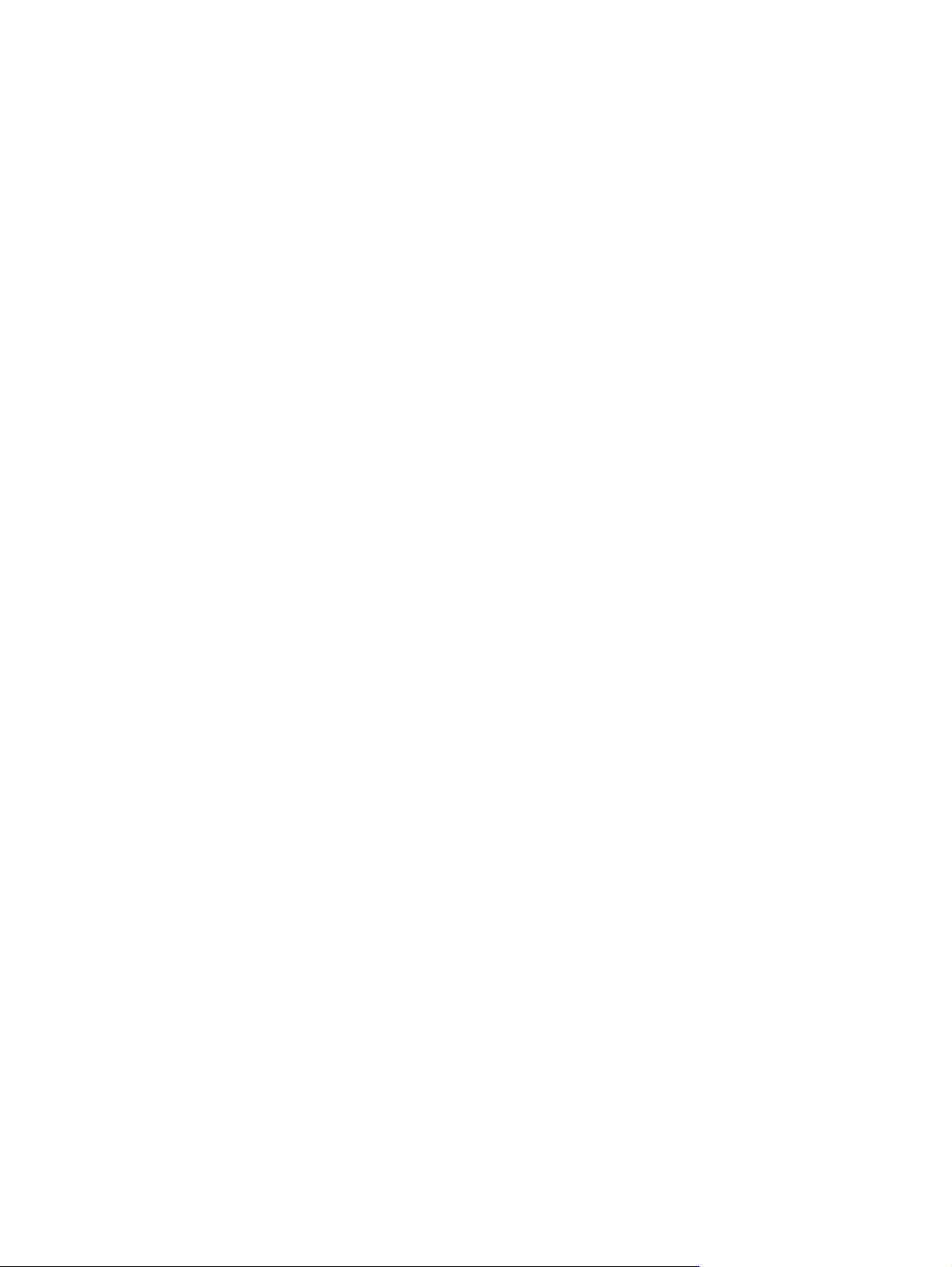
Kijelző .................................................................................................................................20
A kellékek állapotát jelző üzenetek ismertetése .................................................................21
A nyomtató állapotát jelző üzenetek ismertetése ...............................................................21
3 Nyomtatási feladatok
A tálcák feltöltése ................................................................................................................................24
Az 1. tálca feltöltése ............................................................................................................24
A 2. tálca és az opcionális 3. tálca feltöltése ......................................................................25
Nyomtatás különleges hordozóra ........................................................................................................28
Nyomtatás borítékra ...........................................................................................................28
Nyomtatás címkékre ...........................................................................................................30
Fólia ....................................................................................................................................31
Nyomtatás HP LaserJet fényes papírra és HP LaserJet fotópapírra ..................................32
Nyomtatás fejléces papírra és előnyomott űrlapra .............................................................33
Nyomtatás HP LaserJet Tough papírra ..............................................................................34
Nyomtatás egyedi méretű hordozóra vagy kartonlapokra ..................................................35
Nyomtatási feladatok vezérlése ..........................................................................................................36
A forrás szerinti nyomtatás előnyei a típus vagy a méret szerinti nyomtatáshoz
képest .................................................................................................................................36
Hozzáférés a nyomtató-illesztőprogram beállításaihoz ......................................................40
Kétoldalas nyomtatás ..........................................................................................................................41
Nyomtatás a papír mindkét oldalára ...................................................................................41
Nyomtatás megszakítása ....................................................................................................................43
Fekete, cián, bíbor és sárga kellékállapot-mérce ...............................................21
Feladattörlés gomb ............................................................................................21
Figyelmeztetés jelzőfény ....................................................................................21
Készenlét jelzőfény ............................................................................................21
Készenlét jelzőfény és Kiválasztás gomb ..........................................................22
A balra és a jobbra nyílgomb .............................................................................22
Az 1.tálca feltöltése ............................................................................................24
A 2.tálca és az opcionális 3.tálca feltöltése ........................................................25
A nyomtató-illesztőprogram szolgáltatásai .........................................................37
Egyedi papírméret beállítása .............................................................37
Szürkeárnyalatos nyomtatás .............................................................37
A színbeállítások megváltoztatása ....................................................37
Vízjelek készítése és használata .......................................................37
Több oldal nyomtatása egy papírlapra (n-szeres nyomtatás) ...........38
Gyorsbeállítások készítése és használata ........................................38
Kicsinyítés és nagyítás ......................................................................38
Az első oldal nyomtatása másféle papírra .........................................39
A nyomtató-illesztőprogram alapértelmezett beállításainak
visszaállítása .....................................................................................39
Nyomtatás Windows rendszerben .....................................................................39
4 Színes nyomtatás
Színek használata ...............................................................................................................................46
HP ImageREt 2400 .............................................................................................................46
A hordozó kiválasztása .......................................................................................................46
Színbeállítások ...................................................................................................................46
Szabványos RGB (sRGB) ..................................................................................................47
vi HUWW
Page 9
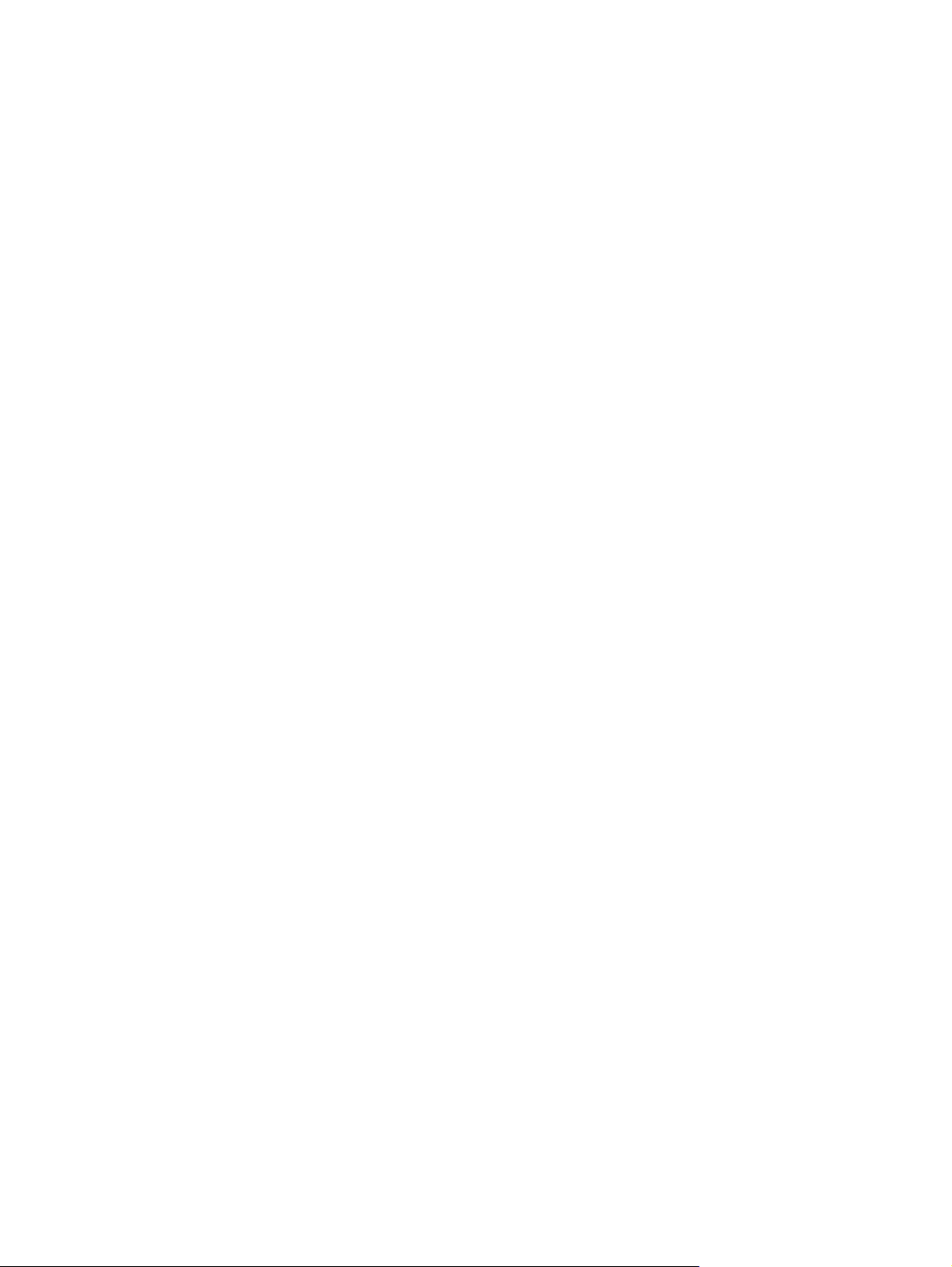
A színbeállítások megadása ...............................................................................................................48
Színegyeztetés ....................................................................................................................................50
5 Hogyan lehet?
Nyomtatás: Hogyan lehet? ..................................................................................................................52
Egyéb: Hogyan lehet? .........................................................................................................................56
Szürkeárnyalatos nyomtatás ..............................................................................................48
Automatikus, illetve Kézi színbeállítás ................................................................................48
Kézi színbeállítások ............................................................................................................48
Féltónus-beállítások ...........................................................................................48
Élkiemelés ..........................................................................................................49
RGB színek ........................................................................................................49
Semleges szürke színek ....................................................................................49
Nyomtatás különleges hordozóra, például fényes vagy fotópapírra ...................................52
Nyomtatás a papír mindkét oldalára ...................................................................................53
Nyomtatás borítékokra és egyéni méretű hordozóra ..........................................................54
Módosítsa a készülék nyomtatási beállításait, például a nyomtatási minőséget a HP
Eszköztár segítségével .......................................................................................................54
Színes dokumentumok nyomtatása a számítógépről csak fekete-fehérben ......................55
A színbeállítások módosítása .............................................................................................55
Festékkazetta cseréje .........................................................................................................56
A nyomtatókazetta cseréje .................................................................................56
6 A nyomtató kezelése
Különleges oldalak ..............................................................................................................................60
Demóoldal ...........................................................................................................................60
Konfigurációs oldal .............................................................................................................60
Kellékállapot oldal ...............................................................................................................61
Menütérkép .........................................................................................................................................63
HP Eszköztár .......................................................................................................................................64
Támogatott operációs rendszerek ......................................................................................64
Támogatott böngészők .......................................................................................................64
A HP Eszköztár megtekintése ............................................................................................64
Állapot lap ...........................................................................................................................65
Hibaelhárítás lap .................................................................................................................65
Vészjelzések lap .................................................................................................................65
Dokumentáció lap ...............................................................................................................66
Eszközbeállítások ...............................................................................................................66
Egyéb hivatkozások ............................................................................................................66
7 Karbantartás
A kellékek kezelése .............................................................................................................................68
A kellékek ellenőrzése és megrendelése ...........................................................................68
A kellékek tárolása ..............................................................................................................68
A kellékek cseréje és újrahasznosítása ..............................................................................69
A HP irányelvei a nem HP kellékekre vonatkozóan ............................................................69
Állapot-vészjelzések beállítása oldal ..................................................................66
Állapot ellenőrzése és kellékrendelés a kezelőpanel használatával ..................68
A kellékek ellenőrzése és megrendelése a HP Eszköztár segítségével ............68
HUWW vii
Page 10
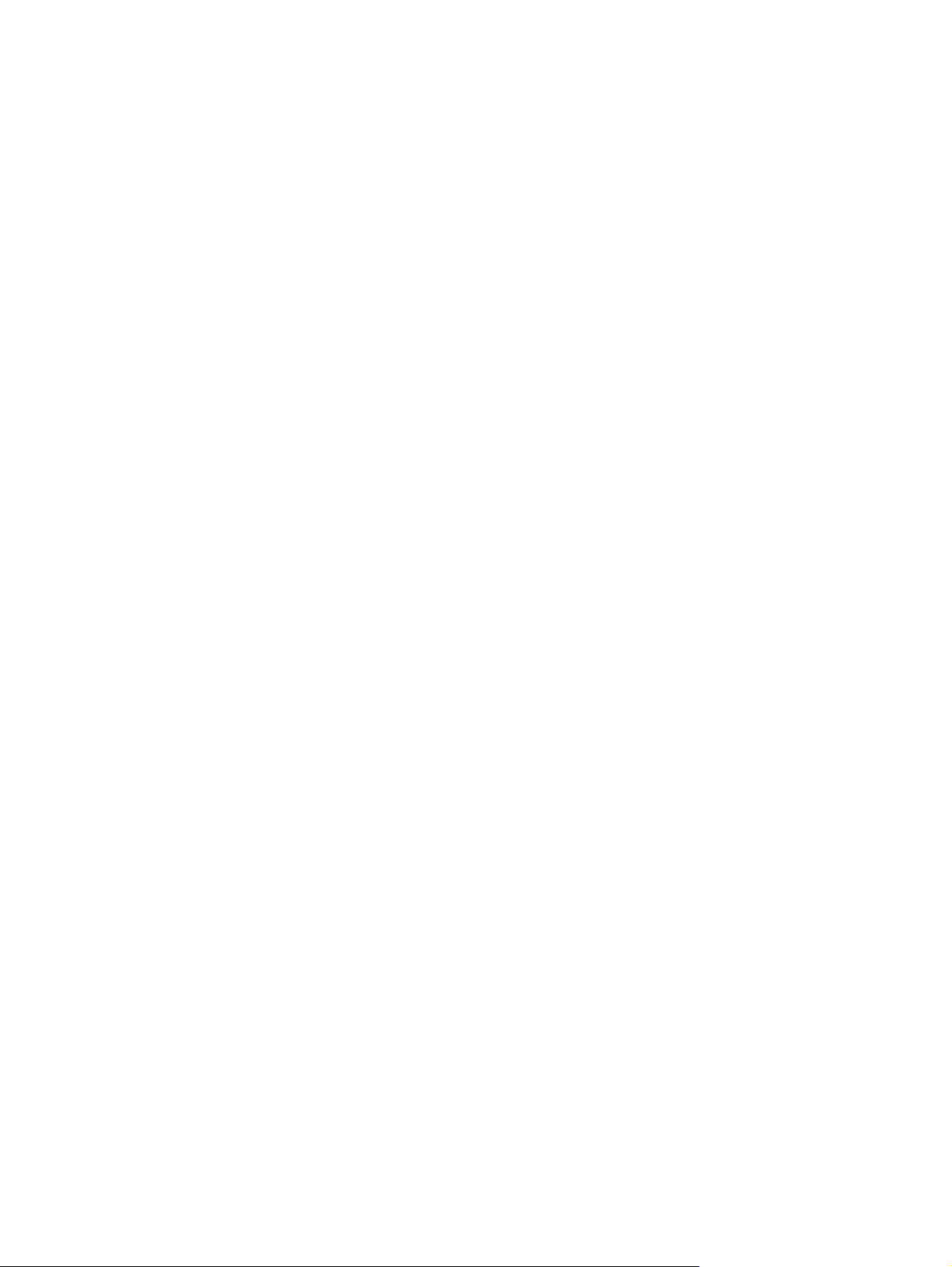
A HP hamisításellenes webhelye .......................................................................................69
A kifogyott a kazetta üzenet felülbírálása ............................................................................................70
Konfiguráció ........................................................................................................................70
Folyamatos üzemeltetés .....................................................................................................70
A nyomtató tisztítása ...........................................................................................................................71
A beégető megtisztítása a HP Eszköztár segítségével ......................................................71
A nyomtató kalibrálása ........................................................................................................................73
Nyomtató kalibrálása a nyomtatónál ...................................................................................73
A nyomtató kalibrálása a HP Eszköztár segítségével ........................................................73
8 Problémamegoldás
A támogatás formája ...........................................................................................................................76
A hibaelhárítás folyamata ....................................................................................................................77
Hibaelhárítási ellenőrzőlista ................................................................................................77
A kezelőpanel üzenetei .......................................................................................................................79
Riasztási és figyelmeztető üzenetek ...................................................................................79
Súlyos hibát jelző üzenetek ................................................................................................80
Elakadások eltávolítása .......................................................................................................................83
Hol kell keresni az elakadást? ............................................................................................83
Az elakadt hordozó eltávolítása a nyomtató belsejéből ......................................................84
Elakadás eltávolítása a 2. tálcából vagy az opcionális 3. tálcából ......................................85
Az elakadás eltávolítása a felső tálcából ............................................................................86
Nyomtatási problémák .........................................................................................................................87
Nyomtatási minőségproblémák ..........................................................................................87
Hordozókezelési problémák ...............................................................................................94
A teljesítménnyel kapcsolatos problémák ...........................................................................96
Hibaelhárítási eszközök ......................................................................................................................98
A készülék nyomtatott oldalai és jelentései ........................................................................98
HP Eszköztár ......................................................................................................................98
Szerviz menü ......................................................................................................................99
A nyomtató beállítása nem HP kellékek esetén .................................................69
Riasztási és figyelmeztető üzenetek ..................................................................79
Súlyos hibát jelző üzenetek ................................................................................80
A nyomtatási minőség javítása ..........................................................................87
A nyomtatási minőség beállításainak bemutatása ............................87
A nyomtatási minőségre vonatkozó beállítások
ideiglenes módosítása ......................................................87
A nyomtatási minőség beállításainak módosítása az
összes feladathoz .............................................................87
Nyomtatási hibák azonosítása és kijavítása ......................................................88
Nyomtatási minőség ellenőrzőlistája .................................................88
Általános nyomtatási problémák ........................................................88
Színes dokumentumokkal kapcsolatos problémák elhárítása ...........92
A nyomtatási hordozók adatai ............................................................................94
A nyomtatási hordozóval kapcsolatos problémák megoldása ...........................94
Demóoldal ..........................................................................................................98
Konfigurációs oldal .............................................................................................98
Kellékállapot oldal ..............................................................................................98
A HP Eszköztár megtekintése ............................................................................99
Hibaelhárítás lap ................................................................................................99
viii HUWW
Page 11
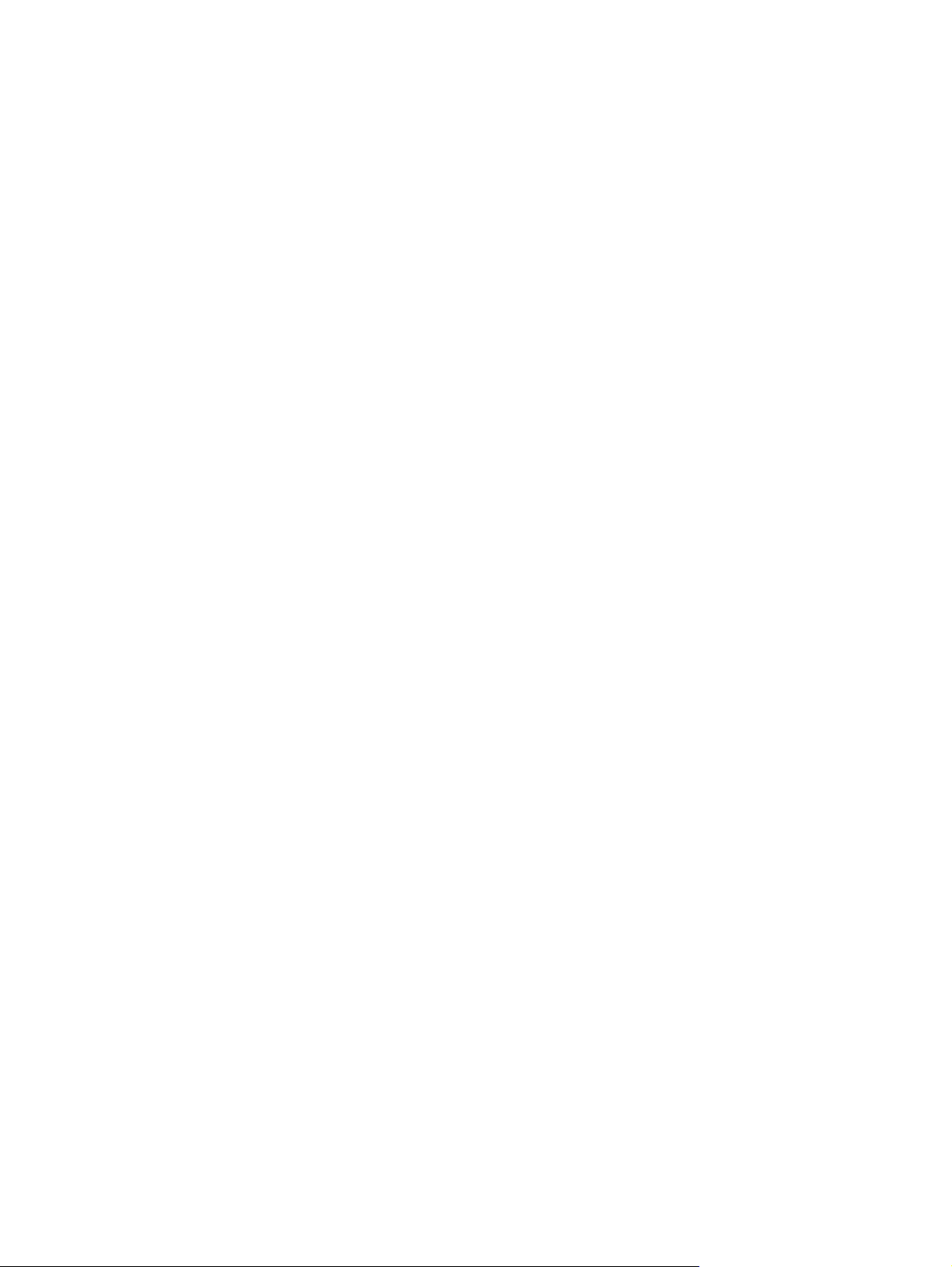
Gyári alapértelmezések visszaállítása ...............................................................99
Gyári alapértelmezések visszaállítása ..............................................99
A papírút tisztítása .............................................................................................99
A papírút megtisztítása ....................................................................100
A nyomtató kalibrálása .....................................................................................100
A függelék Tartozékok és rendelési információk
Cserealkatrészek ...............................................................................................................................102
Kábelek és interfészkellékek .............................................................................................................103
Papírkezelési kellékek .......................................................................................................................104
Papír és egyéb nyomtatási hordozó ..................................................................................................105
Felhasználó által cserélhető alkatrészek ...........................................................................................107
Kiegészítő dokumentáció ..................................................................................................................108
B függelék Ügyfélszolgálat és szerviz
Hewlett-Packard korlátozott jótállási nyilatkozat ...............................................................................110
A festékkazettára vonatkozó korlátozott jótállási nyilatkozat .............................................................111
Támogatás és szerviz elérhetősége ..................................................................................................112
A HP Care Pack™ szolgáltatások és szervizszerződések ...............................................112
A nyomtató visszacsomagolása ........................................................................................................113
A nyomtató visszacsomagolása .......................................................................................113
Szervizinformációs adatlap ...............................................................................................................114
C függelék Műszaki adatok
MFP specifikációk .............................................................................................................................115
D függelék Az előírásokra vonatkozó információk
Bevezetés ..........................................................................................................................................118
FCC előírások ...................................................................................................................................119
Környezetbarát termékgazdálkodási program ...................................................................................120
A környezet védelme ........................................................................................................120
Ózonkibocsátás ................................................................................................................120
Energiafogyasztás ............................................................................................................120
HP LaserJet nyomtatási kellékek ......................................................................................120
Az elhasznált berendezések elhelyezése az Európai Unió magánháztartásai
számára ............................................................................................................................122
A felhasznált anyagok biztonságosságára vonatkozó adatlap ..........................................................123
Megfelelőségi nyilatkozat ..................................................................................................................124
Ország-/térségspecifikus biztonsági nyilatkozatok ............................................................................125
Lézerbiztonsági nyilatkozat ...............................................................................................125
Kanadai DOC előírások ....................................................................................................125
Koreai EMI nyilatkozat ......................................................................................................125
VCCI-nyilatkozat (Japán) ..................................................................................................125
Finn lézernyilatkozat .........................................................................................................126
Tárgymutató......................................................................................................................................................127
HUWW ix
Page 12
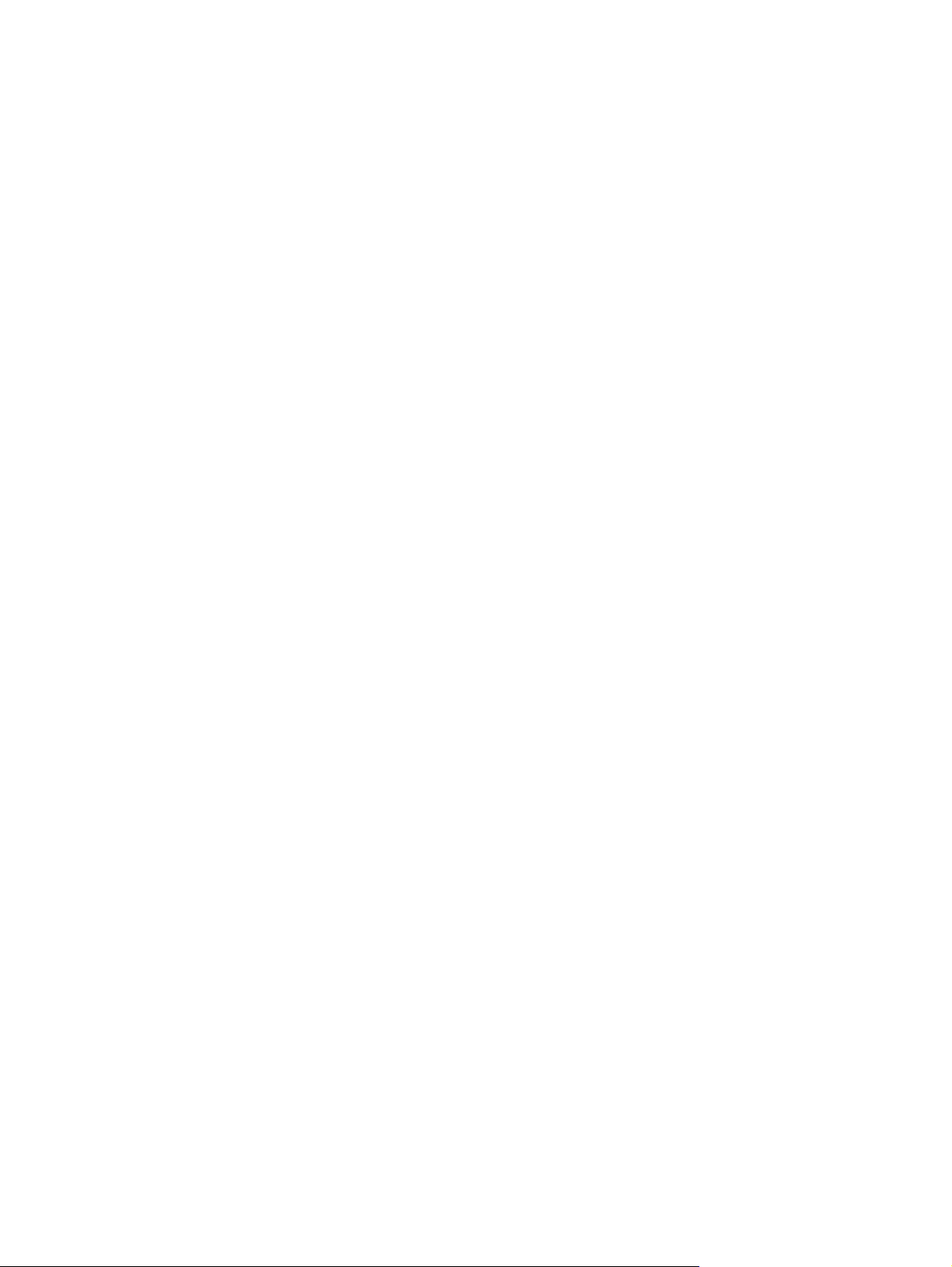
x HUWW
Page 13
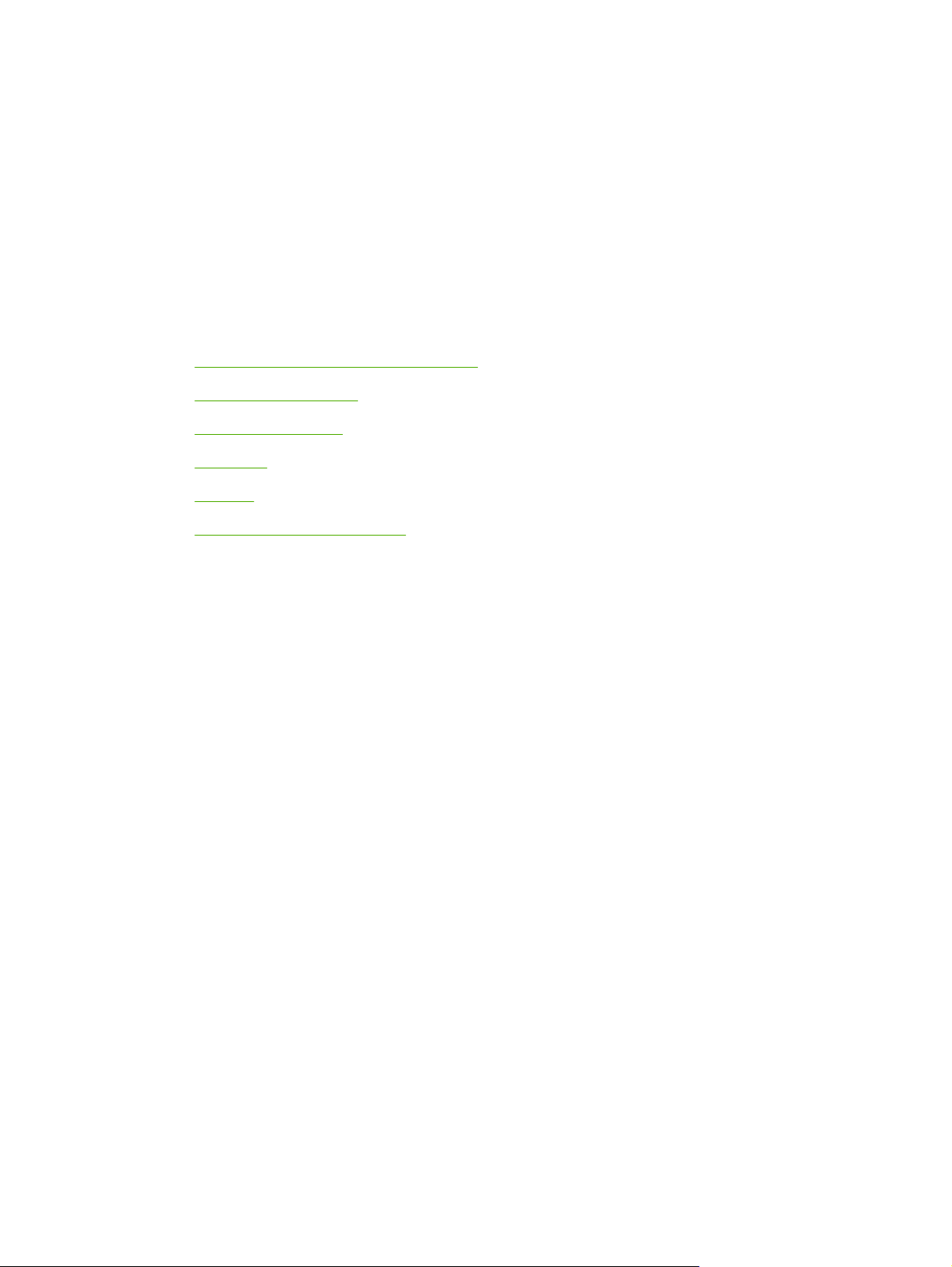
1 A nyomtató
Ez a rész a következő témákat ismerteti:
Gyors hozzáférés a nyomtató adataihoz
●
Nyomtatókonfigurációk
●
A nyomtató jellemzői
●
Körüljárás
●
Szoftver
●
A nyomtatási hordozók adatai
●
HUWW 1
Page 14
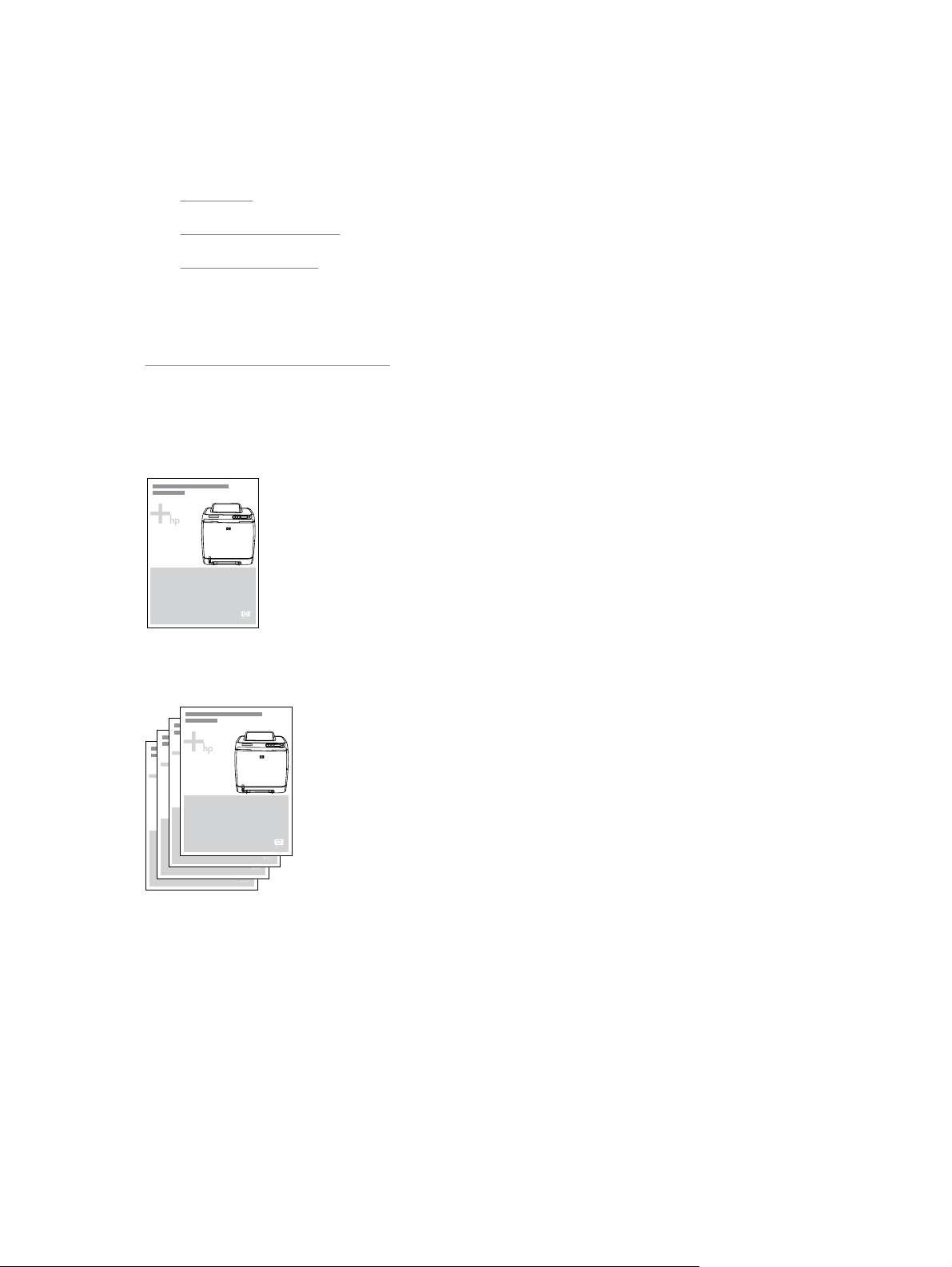
Gyors hozzáférés a nyomtató adataihoz
A használati útmutatókra mutató hivatkozások
Körüljárás
●
A kezelőpanel funkciói
●
Problémamegoldás
●
További információk keresése
Számos információforrás áll rendelkezésére a nyomtató használatával kapcsolatban. Lásd:
http://www.hp.com/support/clj1600.
A nyomtató üzembe helyezése
Alapvető tudnivalók kézikönyve – a nyomtató telepítésének és üzembe helyezésének ismertetése
lépésről lépésre.
Tartozék- és kellékbeszerelési útmutatók – ezek a kézikönyvek lépésről lépésre ismertetik a nyomtató
kellékeinek beszerelését. Minden megvásárolt kellékhez mellékelve vannak.
A nyomtató használata
Használati útmutató – a nyomtató használatával és a hibakereséssel kapcsolatos részletes
tudnivalókat tartalmaz. Az útmutatót kétféle formátumban tartalmazza a nyomtatóhoz mellékelt
CD-ROM: a kinyomtatható PDF formátumban, illetve a számítógépen megtekinthető HTML
formátumban. Ezenkívül elérhető a HP Eszköztár programmal is.
2 1. fejezet A nyomtató HUWW
Page 15
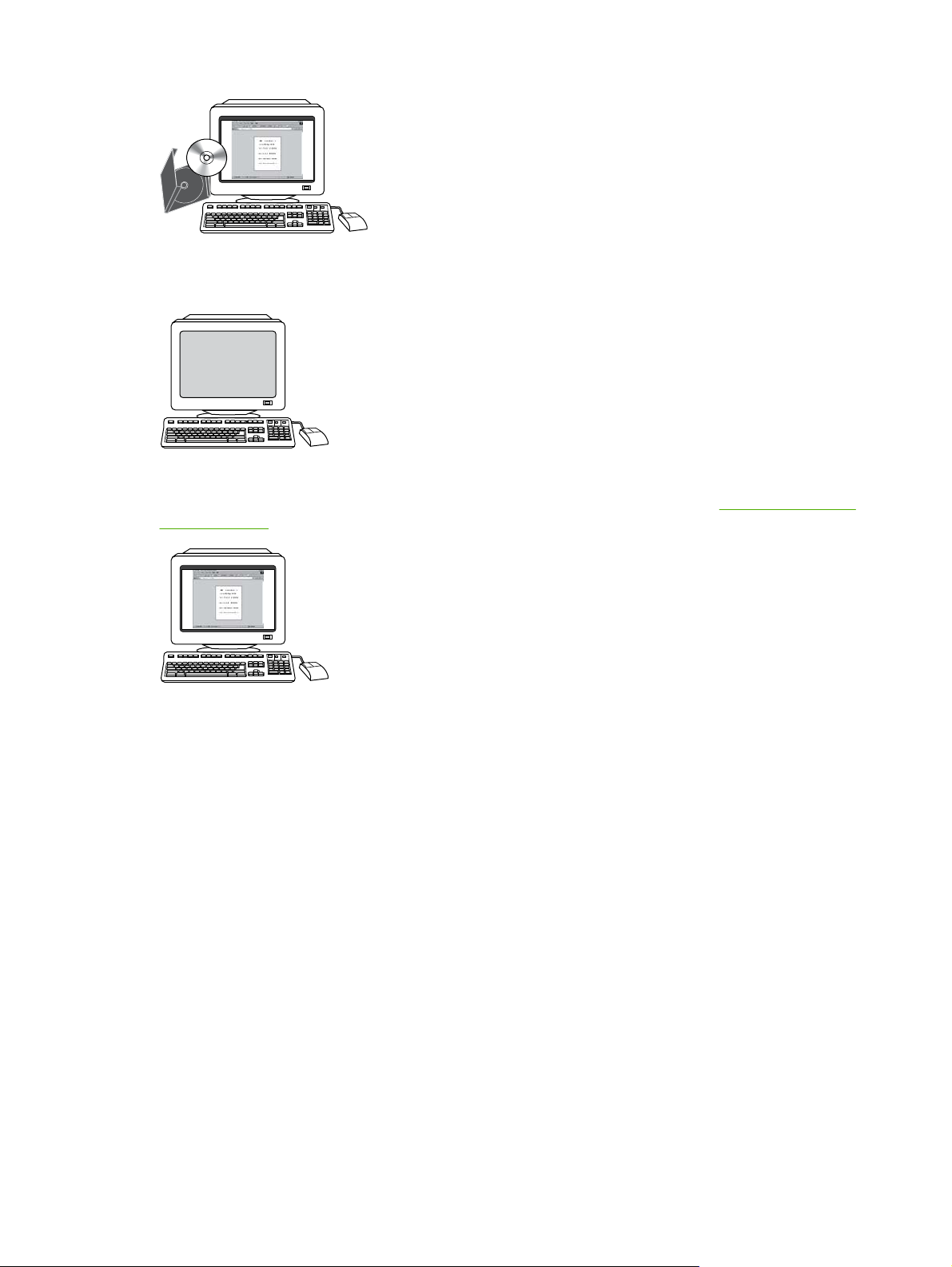
Online súgó – a nyomtató-illesztőprogramokban rendelkezésre álló beállítási lehetőségek ismertetését
tartalmazza. Az online súgó a nyomtató-illesztőprogramból nyitható meg.
HTML formátumú (elektronikus) használati útmutató – a nyomtató használatával és a
hibakereséssel kapcsolatos részletes tudnivalókat tartalmaz. Látogassa meg a
support/clj1600 webhelyet. A weblapon válassza a Manuals (Kézikönyvek) pontot.
http://www.hp.com/
HUWW Gyors hozzáférés a nyomtató adataihoz 3
Page 16
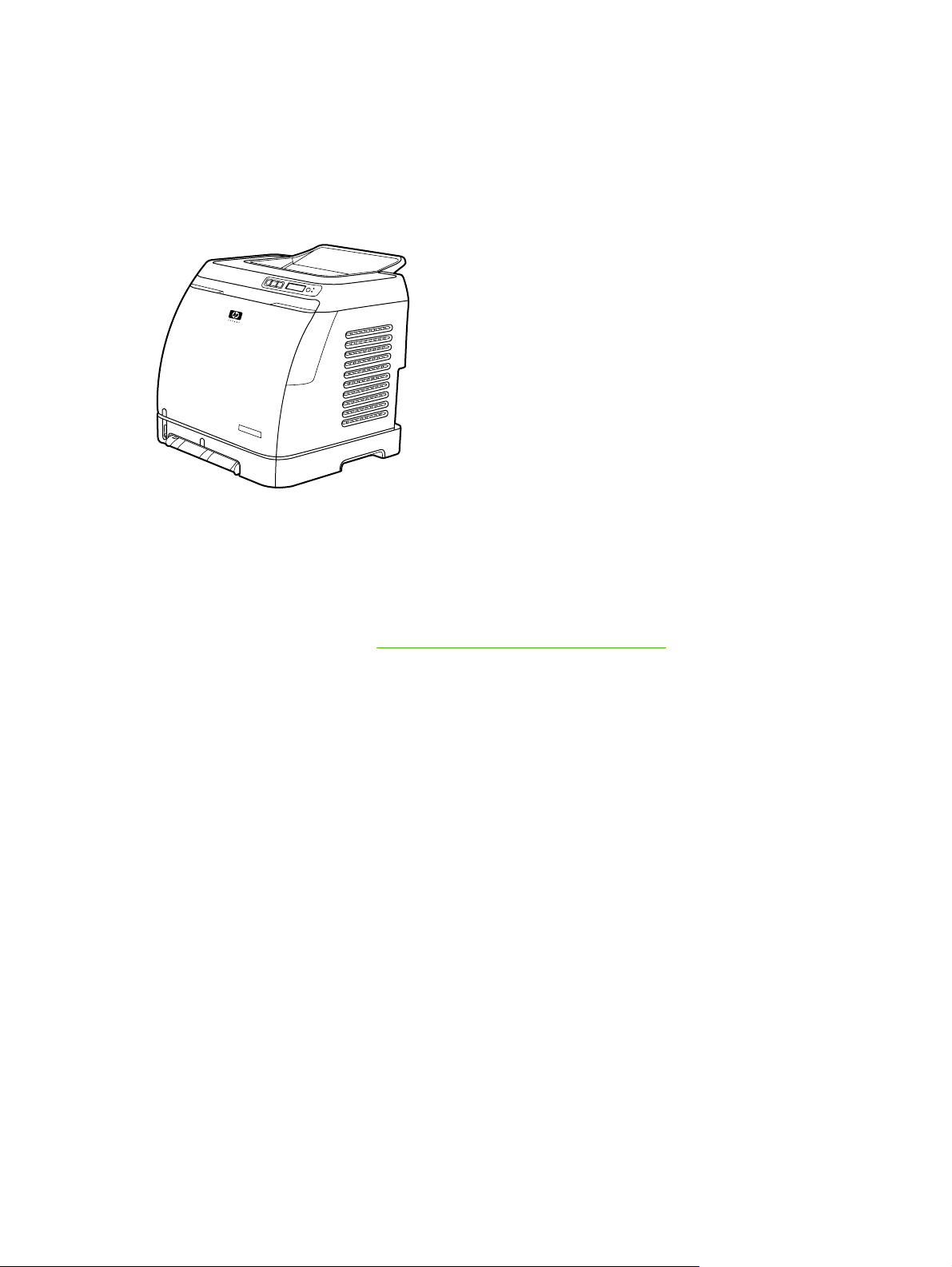
Nyomtatókonfigurációk
Köszönjük, hogy a HP Color LaserJet 1600 típusú nyomtatót választotta. A nyomtató a következő
konfigurációkban érhető el.
HP Color LaserJet 1600 nyomtató
A HP Color LaserJet 1600 négyszínű lézernyomtató, amely percentként nyolc oldalt képes kinyomtatni
mind monokróm (fekete-fehér), mind színes üzemmódban.
Tálcák: A nyomtatónak tartozéka egy egylapos elsődleges adagolónyílás (1. tálca), valamint egy
●
univerzális tálca (2. tálca) amelyben 250 lapnyi különböző típusú és méretű papír vagy 10 boríték
helyezhető el. Külön beszerezhető hozzá egy másik 250 lapos papírtálca (az opcionális 3. tálca).
További információért lásd:
Csatlakoztatási lehetőségek: A nyomtató rendelkezik nagysebességű USB 2.0 porttal.
●
Memória: A nyomtató 16 megabájt (MB) SDRAM memóriát tartalmaz. A memória nem bővíthető.
●
A használható hordozók mérete és súlya.
4 1. fejezet A nyomtató HUWW
Page 17
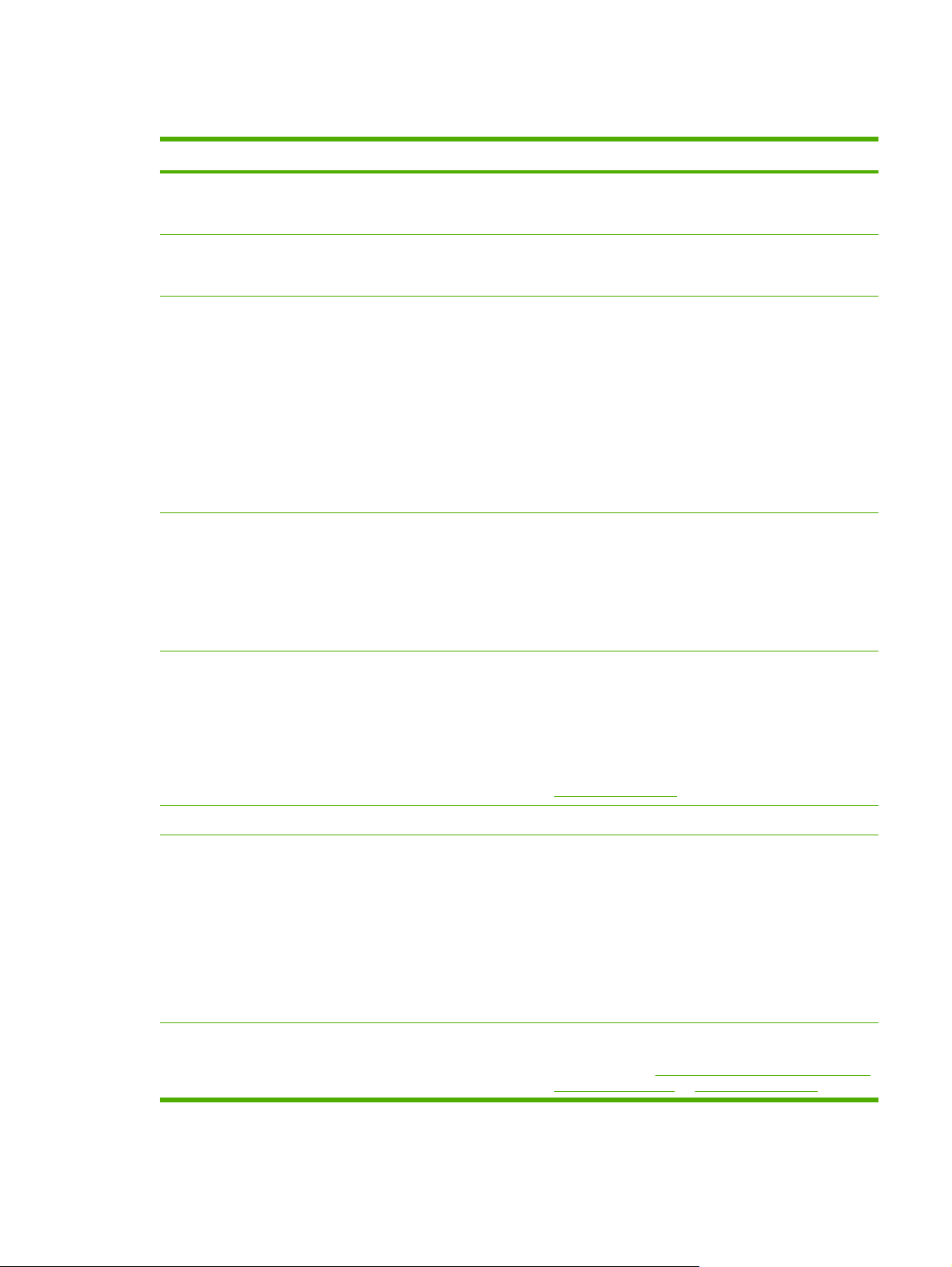
A nyomtató jellemzői
Funkció HP Color LaserJet 1600 nyomtató
Színes nyomtatás
Gyors nyomtatás
Kiváló minőségű nyomtatás
A használat megkönnyítése
Tökéletes színes lézernyomtatás a négy nyomdai
●
alapszínnel, amelyek az alábbiak: cián, bíbor, sárga és
fekete (CMYK).
Fekete-fehérben Letter méretű papírra percenként akár
●
8, A4 méretű papírra percenként akár 8 oldal. Színes
nyomtatás: A4/letter méretben 8 oldal/perc.
Az ImageREt 2400 szolgáltatás segítségével –
●
többszintű nyomtatási eljárással – 2400 dpi-nek
megfelelő minőségű színes nyomtatás érhető el.
Tényleges 600 × 600 pont/hüvelykes (dpi) felbontás
●
szövegek és ábrák nyomtatásakor.
A nyomtatási minőség optimalizálására szolgáló
●
beállítások.
A HP UltraPrecise festékkazettában kisebb szemcséjű a
●
festék, így élesebb képeket és szöveget lehet vele
nyomtatni.
Kevés megrendelendő kellék van. A kellékeket könnyű
●
beszerelni.
A HP Eszköztár programmal kényelmesen el lehet érni a
●
beállításokat és a nyomtatóra vonatkozó információkat.
Az előlapot kinyitva problémamentesen elérhetők a
●
kellékek és a papírtovábbítási út.
Rugalmas papírkezelés
Illesztőfelületek Nagysebességű USB-port
Energiatakarékosság
Takarékos nyomtatás
Az 1. és 2. tálca fejléces papír, boríték, címke, fólia,
●
egyedi méretű hordozó, levelezőlap, HP LaserJet fényes
papír, HP LaserJet Tough papír, nehéz papír és
HP Laser Photo papír fogadására szolgál.
125 lapos felső papírkiadó tálca.
●
Kétoldalas nyomtatás (kézi átfordítással). Lásd:
●
Kétoldalas nyomtatás.
A nyomtató automatikusan takarékoskodik az energiával,
●
mivel amikor nem nyomtat, akkor alacsonyabb szintre
állítja az energiafogyasztását.
A Hewlett-Packard Company, mint az ENERGY STAR®
●
előterjesztésben résztvevő cég megállapította, hogy ez a
termék megfelel az ENERGY STAR® hatékony
energiafelhasználásra vonatkozó előírásainak. Az
ENERGY STAR® az Amerikai Egyesült Államok
Környezetvédelmi Hivatalának az USA-ban bejegyzett
védjegye.
Papírtakarékosságra ad módot az n-szeres nyomtatás
●
(amikor egy lapra több oldal kerül), illetve a kétoldalas
nyomtatás. Lásd:
(n-szeres nyomtatás) és Kétoldalas nyomtatás.
Több oldal nyomtatása egy papírlapra
HUWW A nyomtató jellemzői5
Page 18
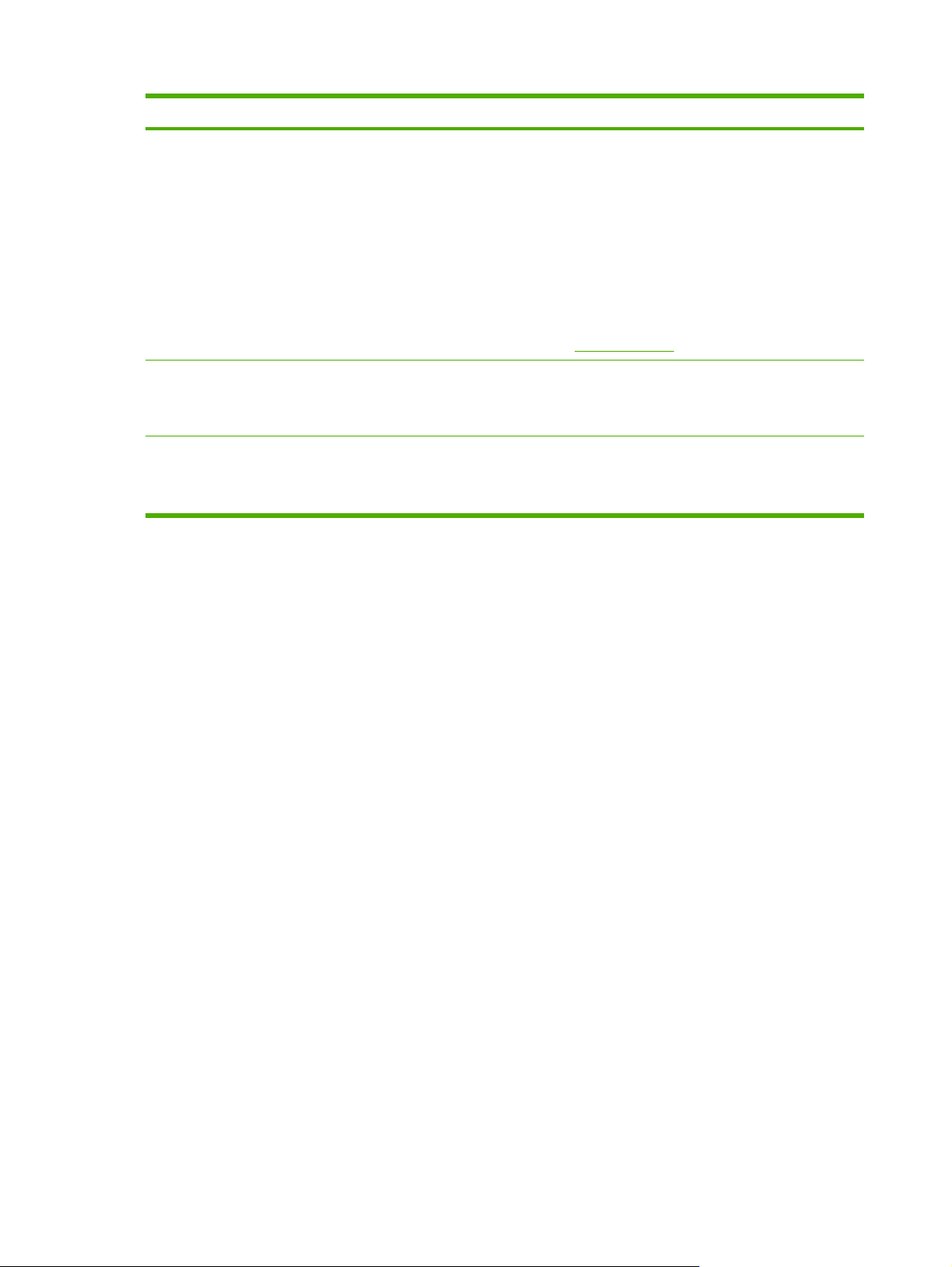
Funkció HP Color LaserJet 1600 nyomtató
Kellékek
Kisegítő lehetőségek
Bővíthetőség Opcionális 3. tálca. Ezzel 250 lap befogadására alkalmas
A Kellékállapot lapon látható festékkazetta-mércék
●
alapján megállapítható, hogy mennyi festék van még a
kazettákban. Csak HP-kellékekkel működik.
Rázás nélküli festékkazetta-kialakítás
●
HP festékkazetták hitelesítése.
●
Kellékmegrendelési lehetőség.
●
A nyomtatóhoz mellékelt fekete, sárga, cián és bíbor
●
színű festékkazettákkal egyenként kb. 1000 oldalt lehet
nyomtatni színenként kb. 5%-os fedettség esetén.
Cserealkatrészek.
Lásd:
Az elektronikus formátumú felhasználói kézikönyv
●
megnyitható a különféle képernyőolvasó-programokban.
Minden nyílás és fedél egy kézzel nyitható.
●
univerzális tálcával együtt ritkábban kell papírral feltölteni a
nyomtatót. A nyomtatóban csak egy további 250 lapos tálca
használható.
6 1. fejezet A nyomtató HUWW
Page 19
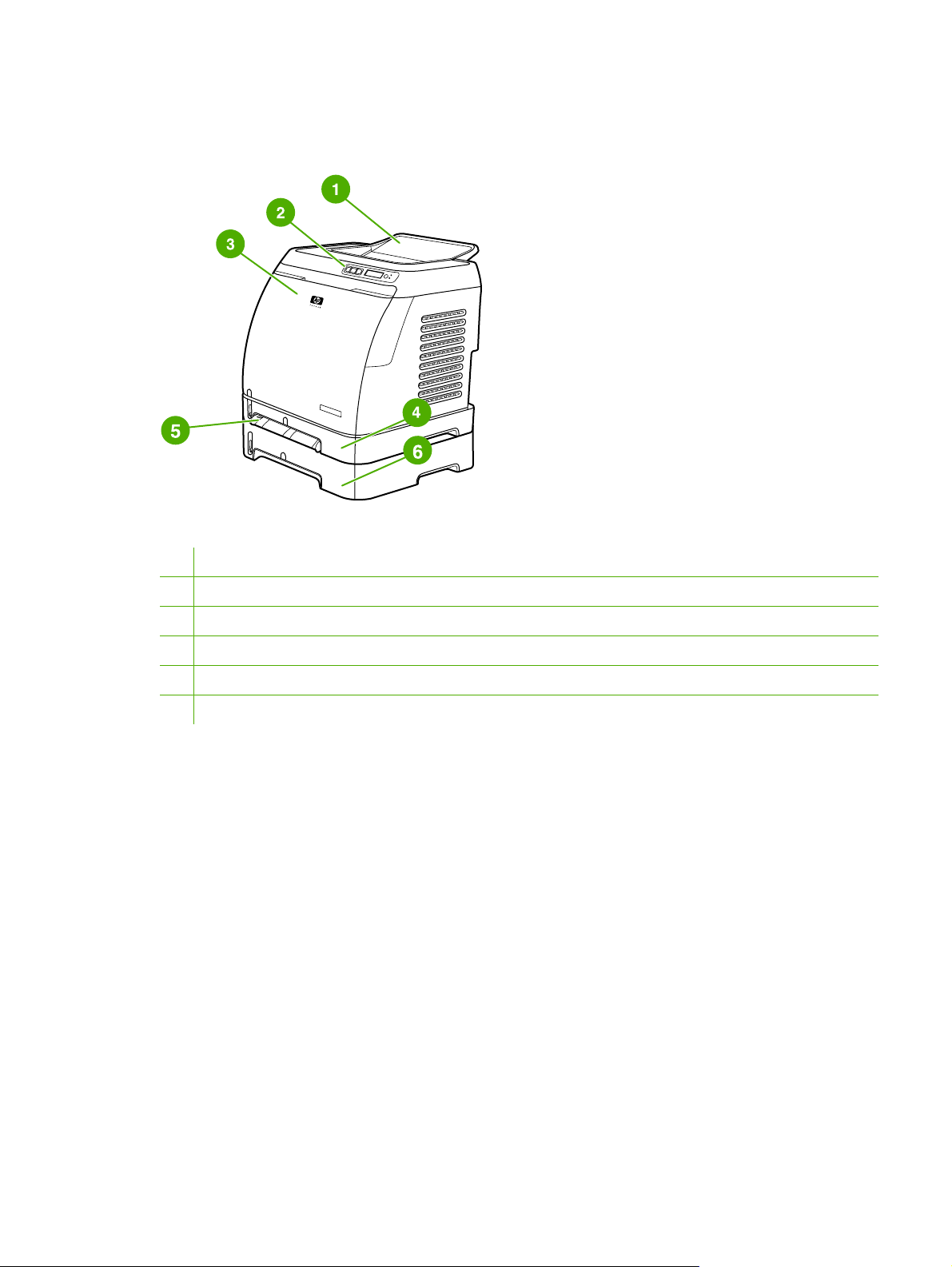
Körüljárás
A következő ábrákról megállapítható a nyomtató fő összetevőinek helye és megnevezése.
1-1 ábra Elölnézet (az opcionális 3. tálcával)
1 Kimeneti tálca
2 A nyomtató kezelőpanelje
3 Előlap
4 2. tálca (250 lapos)
5 1. tálca (egylapos elsődleges adagolónyílás)
6 3. tálca (opcionális, 250 lapos)
HUWW Körüljárás 7
Page 20
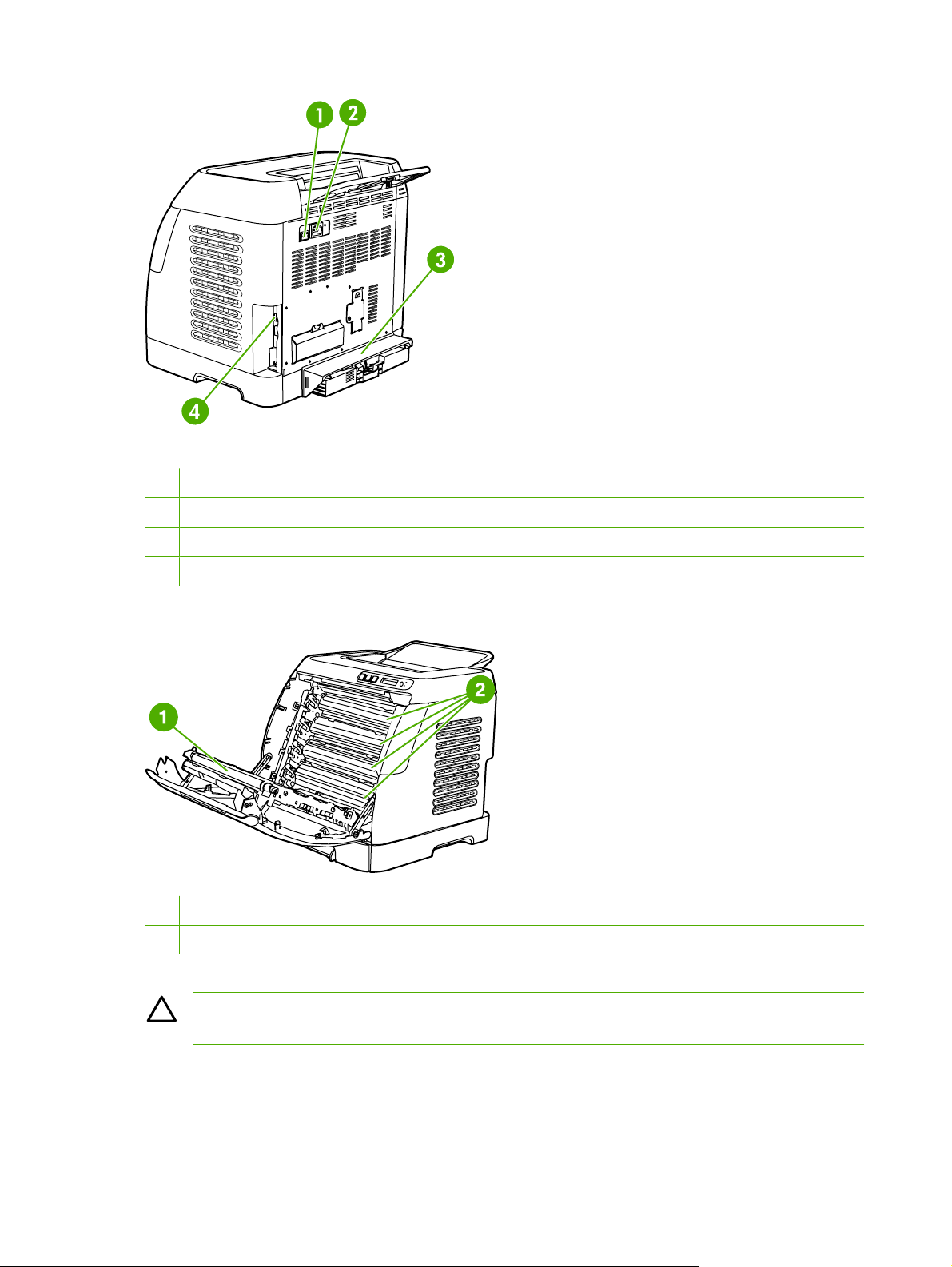
1-2 ábra Hátul- és oldalnézet
1 Tápkapcsoló
2 Tápcsatlakozó
3 Porvédő
4 USB-csatlakozó
1 Ékszíj
2 Festékkazetták
VIGYÁZAT Ne tegyen semmit az előlap belső oldalán található ékszíjra. Ellenkező
esetben megsérülhet a nyomtató, ami rontja a nyomtatás minőségét.
8 1. fejezet A nyomtató HUWW
Page 21
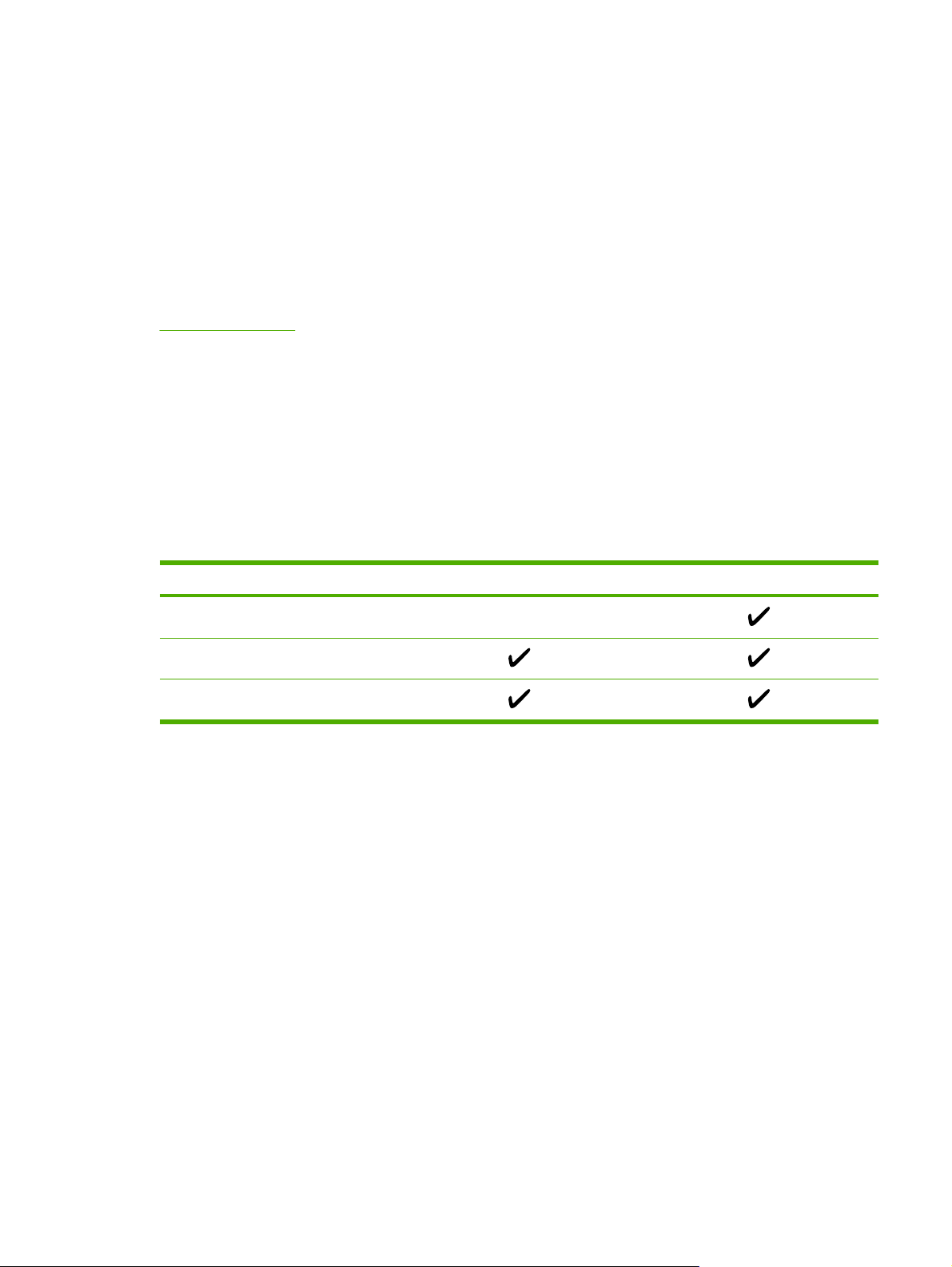
Szoftver
Programok és támogatott operációs rendszerek
Annak érdekében, hogy könnyen üzembe tudja helyezni a nyomtatót, és annak minden szolgáltatását
használni lehessen, a HP kifejezetten ajánlja a mellékelt programok telepítését. Nem minden program
érhető el minden nyelven. A telepítési utasításokat az Alapvető tudnivalók kézikönyve tartalmazza, a
programmal kapcsolatos legfrissebb információkat pedig a Fontos (Readme) fájl.
A legfrissebb illesztőprogramok, az egyéb illesztőprogramok és a további szoftverek az internetről és
egyéb forrásokból tölthetők le. Ha nincs internet-hozzáférése, tájékozódjon a következő forrásból:
HP Ügyfélszolgálat.
A nyomtató a következő operációs rendszerekkel használható:
●
●
●
Az alábbi táblázatban a különféle operációs rendszerekhez tartozó szoftvereket találja.
1-1 táblázat HP Color LaserJet 1600 nyomtatószoftver
Microsoft® Windows® 98 Second Edition és Windows Millennium Edition (Me) (Telepítés a
Nyomtató hozzáadása varázslóval)
Microsoft® Windows® 2000 és Windows XP
Microsoft® Windows® Server 2003
Funkció Windows 98 Second Edition, Me Windows 2000 és XP
Windows Installer
Windows nyomtató-illesztőprogram
HP Eszköztár program
Tippek a programokhoz
Az alábbiakban a nyomtatóprogramok használatát segítő tippek olvashatók.
Hogyan érhetők el a nyomtató funkciói?
A nyomtató funkciói a nyomtató-illesztőprogramban érhetők el. Egyes funkciók, például az egyedi
papírméret és a laptájolás megadása esetenként elérhető a nyomtatandó fájl készítésére használt
programból is. Ha lehet, akkor inkább a nyomtatás indításához használt programban adja meg a
beállításokat, mert azok felülbírálják a nyomtató-illesztőprogramban megadottakat.
Hogyan szerezhető be a legfrissebb nyomtatószoftver?
A nyomtatószoftver legújabb változata letölthető és telepíthető az internetről (mind a weben át, mind a
HP FTP-szervereiről).
HUWW Szoftver 9
Page 22
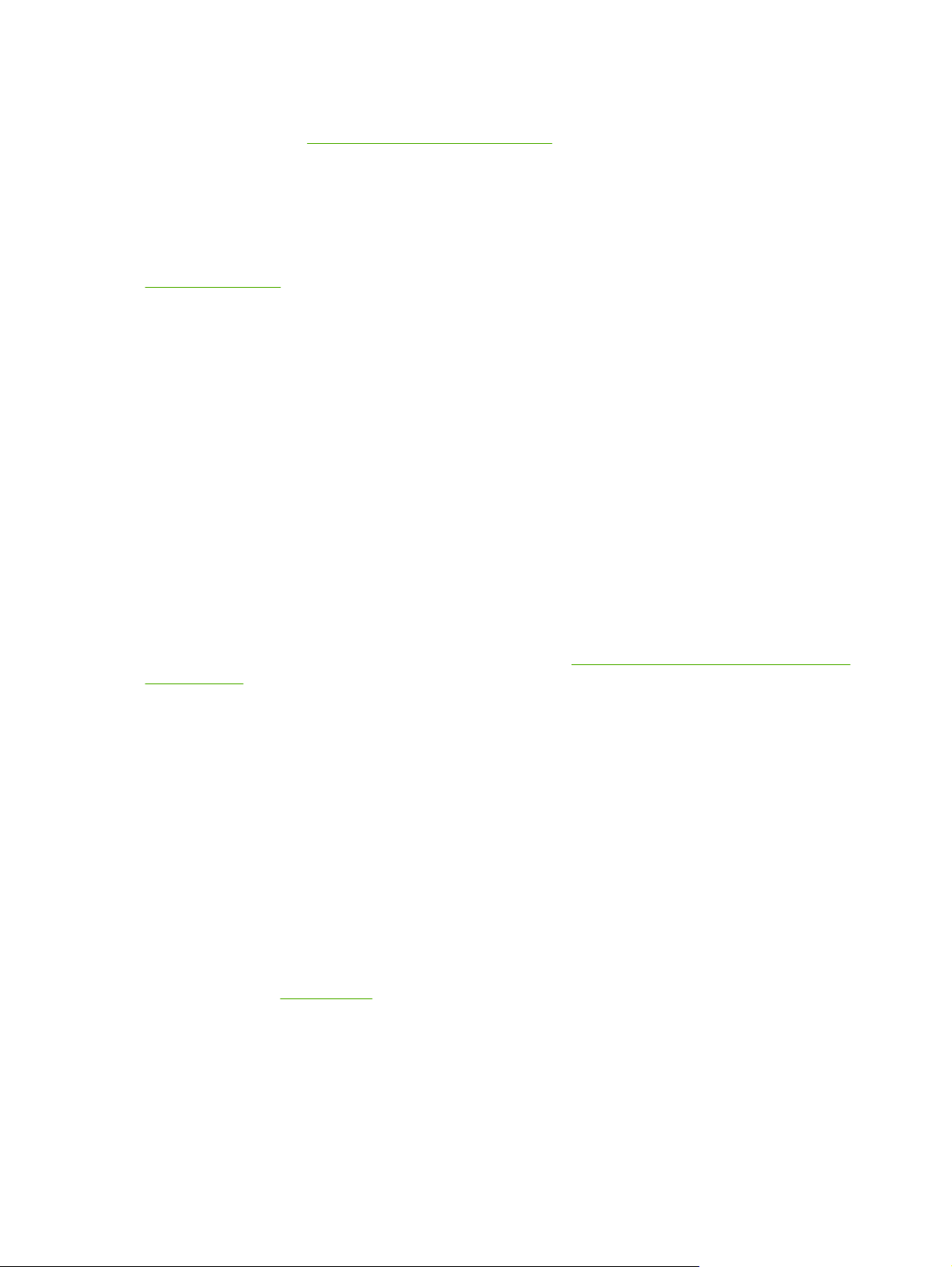
Az illesztőprogramok letöltése
1. Látogassa meg a
(támogatás és illesztőprogramok) elemre.
2. Még ha az illesztőprogramok webhelyét csak angol nyelven tudja is elérni, maguk az
illesztőprogramok több nyelven is rendelkezésre állnak.
Ha nincs internet-hozzáférése, vegye fel a kapcsolatot a HP ügyfélszolgálatával. (Ezek elérhetősége a
nyomtatóval kapott információs lapról vagy az alábbi dokumentumból tudható meg:
HP Ügyfélszolgálat.) A programmal kapcsolatos további tudnivalókat szerezhet a Fontos (Readme)
fájlból is.
http://www.hp.com/support/clj1600 webhelyet. Kattintson a support & drivers
Milyen egyéb programok állnak még rendelkezésre?
A nyomtatóhoz mellékelt további programokról és a használható nyelvekről a HP Color LaserJet 1600
CD-ROM-on elhelyezett Fontos (Readme) fájlban talál információkat.
Programok Windows rendszerekhez
Ha Windows rendszerre telepíti a szoftvert, a nyomtatót USB kábellel közvetlenül csatlakoztathatja a
számítógéphez. A telepítési utasításokat az Alapvető tudnivalók kézikönyve tartalmazza, a programmal
kapcsolatos legfrissebb információkat pedig a Fontos (Readme) fájl.
A következő szoftver a nyomtató minden felhasználója számára elérhető.
Nyomtató-illesztőprogramok
A nyomtató-illesztőprogram egy olyan program, amely a nyomtatási funkciók elérését teszi lehetővé,
és biztosítja a számítógép számára a nyomtatóval való kommunikáció lehetőségét. A nyomtatóillesztőprogram használatával kapcsolatban bővebben lásd:
beállításaihoz.
A súgó használata
A nyomtató-illesztőprogramban olyan Súgó párbeszédpanelek vannak, amelyek a nyomtatóillesztőprogram Súgó gombjával, a számítógép billentyűzetének F1 billentyűjével vagy a nyomtatóillesztőprogram ablakának jobb felső sarkában lévő kérdőjellel (?) aktiválhatók. Ezek a Súgó
párbeszédpanelek részletes tudnivalókkal szolgálnak az adott nyomtató-illesztőprogramról. A
nyomtató-illesztőprogram súgója nem azonos a program súgójával.
Hozzáférés a nyomtató-illesztőprogram
HP Eszköztár
A HP Eszköztár használatához teljes szoftvertelepítést kell végrehajtani.
A HP Eszköztár a nyomtató állapotinformációira és súgótémaköreire mutató hivatkozásokat tartalmaz.
Elérhető belőle a használati útmutató, valamint a hibák meghatározásához és elhárításához szükséges
eszközök. A kezelőpanel üzeneteinek és animációinak magyarázata is megtekinthető. További
információért lásd:
Karbantartás.
A nyomtatószoftver eltávolítása
A nyomtatóhoz tartozik egy eltávolító segédprogram, amelynek segítségével kijelölhető és eltávolítható
a számítógépről a Windows HP nyomtatórendszer bármelyik összetevője.
10 1. fejezet A nyomtató HUWW
Page 23
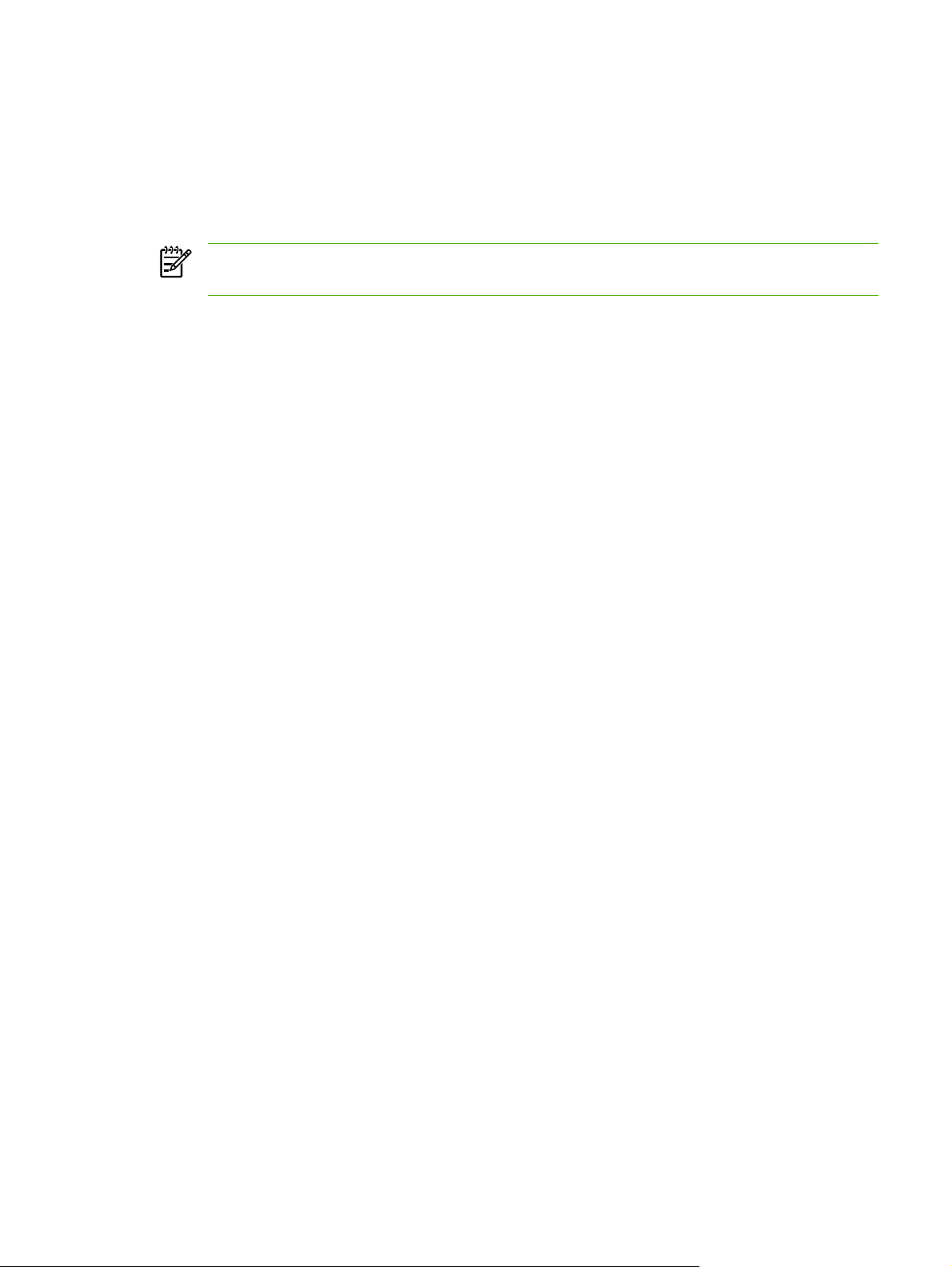
Programok eltávolítása Windows rendszerből
A nyomtatóhoz tartozik egy eltávolító segédprogram, amelynek segítségével kijelölhető és eltávolítható
a számítógépről a Windows HP nyomtatórendszer bármelyik összetevője.
A szoftver eltávolítása a Windows 98 Second Edition és annál újabb rendszerekről
Megjegyzés Windows 2000 és XP esetén rendszergazdai jogú felhasználóként kell
bejelentkezni a programok eltávolításához.
1. Nyomja le a Ctrl+Alt+Delete billentyűkombinációt. Megjelenik a Programok bezárása
párbeszédpanel.
VAGY
Jelölje ki valamelyik programot (az Intéző és a Systray kivételével), majd kattintson a Feladat
befejezése gombra.
VAGY
Ismételje mindaddig a b. lépést, amíg csak az Intéző és a Systray marad megnyitva.
VAGY
Nyomja le a Ctrl+Alt+Delete billentyűkombinációt. Megjelenik a Windows rendszerbiztonság
párbeszédpanel.
VAGY
Kattintson a Feladatkezelő gombra, majd az Alkalmazások fülre.
VAGY
Jelöljön ki egy programot, majd kattintson a Feladat befejezése gombra.
VAGY
Ismételje mindaddig a c lépést, amíg be nem zárta az összes programot.
2. Mutasson a Start menü Programok, HP, HP Color LaserJet 1600 pontjára, majd kattintson a HP
Color LaserJet 1600 eltávolítása parancsra.
3. A Telepítés képernyőn kattintson a Tovább gombra.
4. Kattintson a Tovább gombra, majd kövesse a képernyőn megjelenő utasításokat. Ha megjelenik
a The following file is a shared file but is not used by any other programs. Would you like
to delete it? (A következő fájl meg van osztva, de más program nem használja. Törli?) üzenet,
kattintson a Yes to All (Igen, mindet) gombra. A rendszer befejezi a fájlok eltávolítását.
5. Ha a program a számítógép újraindítását kéri, kattintson az OK gombra.
HUWW Szoftver 11
Page 24
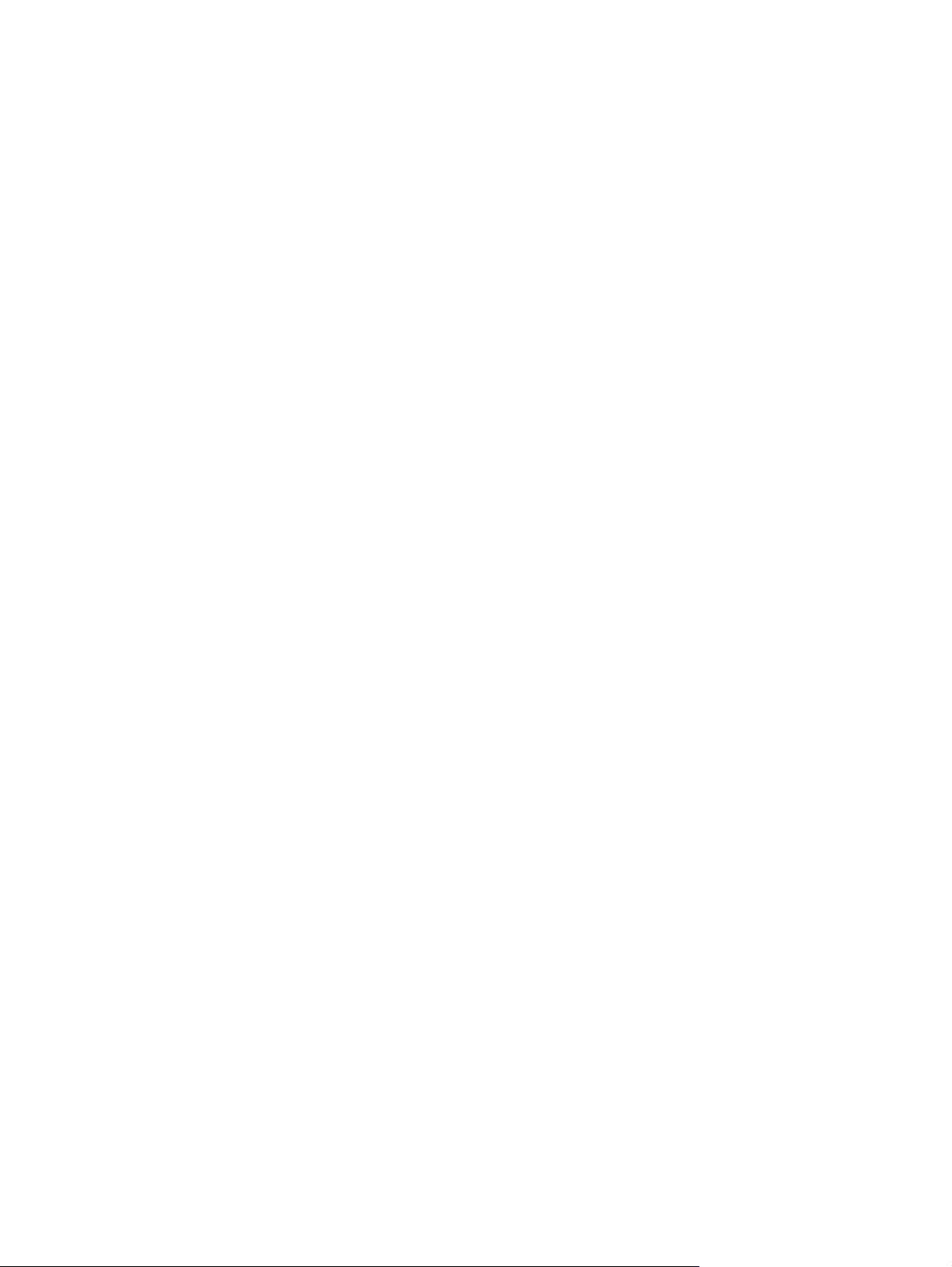
Programok eltávolítása Windows rendszeren a Programok
telepítése/törlése, illetve Programok hozzáadása párbeszédpanel
segítségével
A nyomtatóprogramok eltávolításának másik módja a Programok telepítése/törlése párbeszédpanel
segítségével történő törlés. Ezt használva nincs szükség a telepítő CD-lemezre.
1. Kattintson a Start gombra, mutasson a Beállítások pontra, majd kattintson a Vezérlőpult
parancsra.
2. Kattintson a Programok telepítése/törlése ikonra.
3. A programlistát görgetve keresse meg a HP Color LaserJet 1600 elemet, és kattintson rá.
4. Kattintson az Eltávolítás gombra.
12 1. fejezet A nyomtató HUWW
Page 25
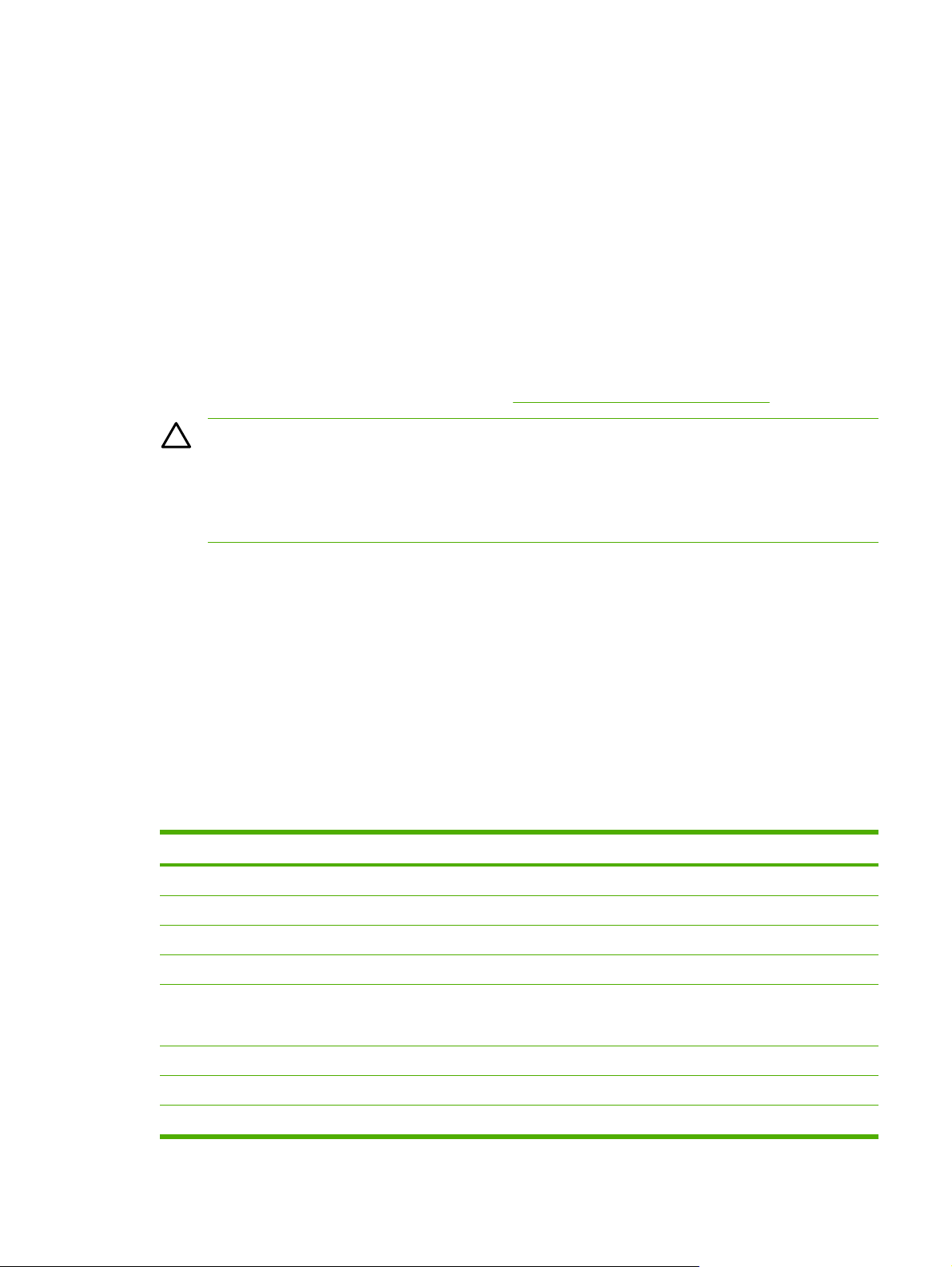
A nyomtatási hordozók adatai
Ez az alfejezet a nyomtatási hordozók adatait ismerteti, illetve tanácsokat ad a hordozók használatával
és tárolásával kapcsolatban.
Általános tanácsok
Egyes nyomtatási hordozók kielégítik a jelen kézikönyvben leírt összes követelményt, mégse lehet
megfelelő nyomatot előállítani rajtuk. Ennek oka lehet az anyag helytelen kezelése, a túl magas vagy
túl alacsony hőmérséklet vagy páratartalom, illetve egyéb olyan körülmények, amelyekre a HewlettPackard cégnek nincs befolyása.
Mielőtt nagyobb mennyiséget szerezne be valamilyen nyomtatási hordozóból, mindig ellenőrizze egy
mintán, hogy megfelel-e az ebben és a HP LaserJet Printer Family Print Media Guide (Útmutató a HP
LaserJet nyomtatócsaládhoz használható hordozókhoz) című kézikönyvben megadott
követelményeknek. A rendelési tudnivalókat lásd:
VIGYÁZAT Ha olyan nyomtatási hordozót használ, amely nem elégíti ki a HP előírásait, az
esetleg a nyomtató javítását is igénylő hibát okoz. Ezt a javítást a Hewlett-Packard garancia- és
szervizszerződései nem fedezik.
VIGYÁZAT Csak lézernyomtatókhoz készült papírt használjon. A tintasugaras nyomtatókhoz
készült papír kárt tehet a nyomtatóban.
A nyomtatóban többféle hordozó használható, például méretre vágott papír (többek közt 100%-ban
újrafelhasznált rostot tartalmazó papír), boríték, címke, fólia, HP LaserJet fényes papír, HP LaserJet
Tough papír, HP LaserJet Photo papír, illetve egyedi méretű papírlapok. A hordozó jellemzői, például
a súly, az összetétel, a szemcsézet és a nedvességtartalom a nyomtató teljesítményét és az eredmény
minőségét befolyásoló fontos tényezők. Azok a nyomtatási hordozóanyagok, amelyek nem elégítik ki
a jelen kézikönyvben ismertetett előírásokat, az alábbi problémákat okozhatják:
Tartozékok és rendelési információk.
rossz minőségű nyomtatás
●
sok papírelakadás
●
a nyomtató idő előtti elhasználódása (javítást igényel)
●
Papír és egyéb nyomtatási hordozók
Kategória Specifikáció
Savtartalom 5,5–8,0 pH
Vastagság 0,094–0,18 mm
Papírhullámosodás Sík 5 mm-en belül
Élvágás minősége Éles pengével vágva, amely nem hagy látható sorját
Hőállóság Nem szabad megpörkölődnie, megolvadnia, méretet
változtatnia vagy veszélyes anyagokat kibocsátania, amikor
0,12 másodpercig 210°C-ra hevíti fel a nyomtató.
Szemcsézet Hosszú szemcsék
Nedvességtartalom 4–6 tömegszázalék
Simaság 100–250 sheffield
HUWW A nyomtatási hordozók adatai 13
Page 26
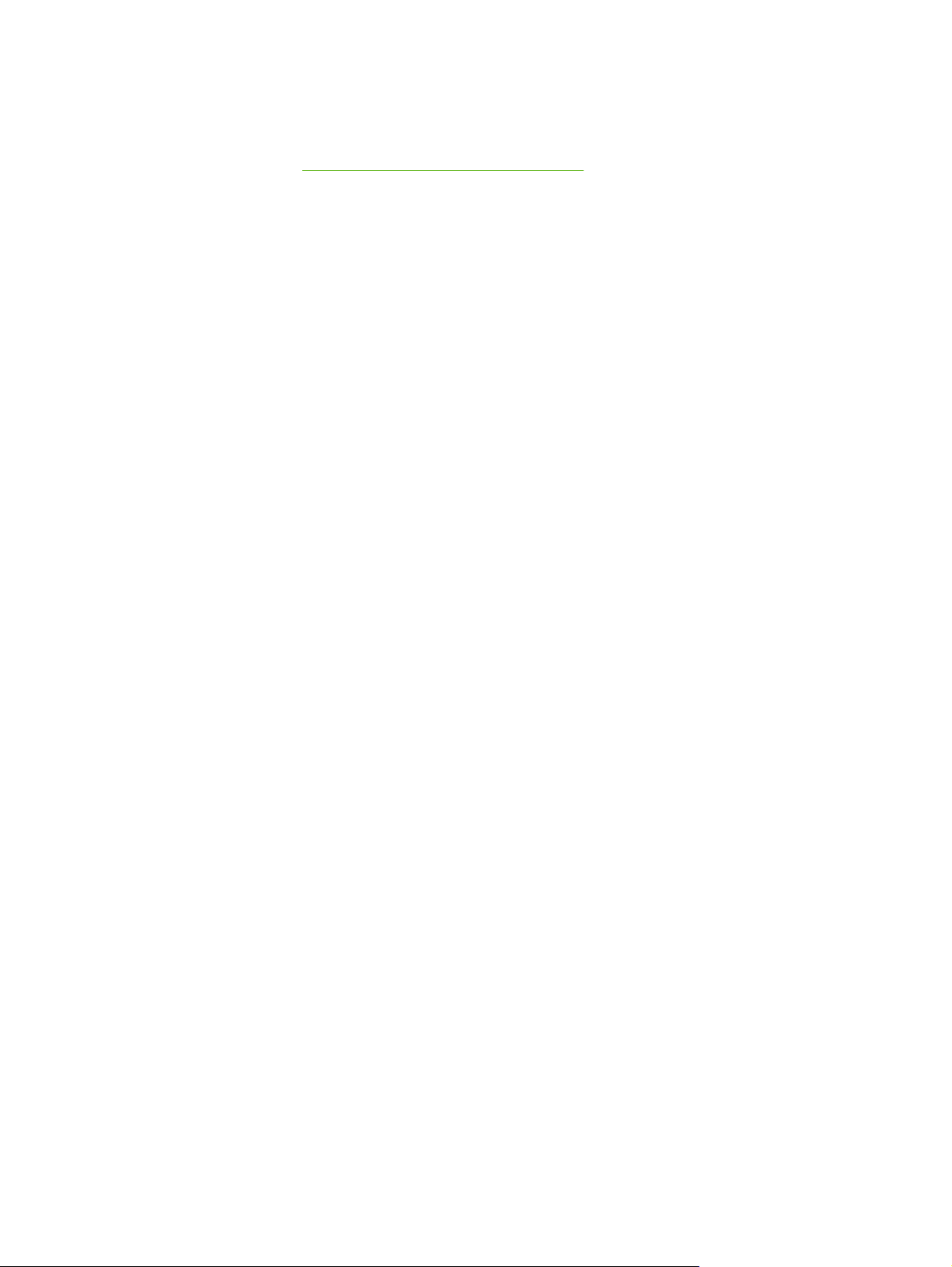
Minden HP LaserJet nyomtató hordozókkal kapcsolatos követelményei elolvashatók a HP LaserJet
Printer Family Print Media Guide (Útmutató a HP LaserJet nyomtatócsalád nyomtatási hordozóihoz)
című kiadványban. Ha PDF formátumban szeretné letölteni ezt a dokumentumot, keresse fel a
következő webhelyet:
http://www.hp.com/support/ljpaperguide.
Nyomtatási és tárolási környezet
Ideális esetben a nyomtatási és a hordozótárolási környezet nagyjából szobahőmérsékletű, nem túl
száraz, nem túl nedves. Ne feledje, hogy a papír higroszkopikus (nedvszívó) tulajdonságú, azaz gyorsan
felveszi, illetve elveszíti a levegőben páraként jelenlévő vizet.
A hő a nedvességgel együtt árt a papírnak, ugyanis a meleg hatására elpárolog a papírban lévő víz,
míg a hideg hatására kicsapódik a pára a lapokon. A fűtőrendszerek és a légkondicionálók eltávolítják
a pára nagy részét a szoba levegőjéből. Amikor ilyen helyen a papírcsomagot kinyitja és használatba
veszi, a víz egy része elpárolog a papírból, aminek hatására csíkozódhat, illetve elmaszatolódhat a
festék. A nedves időjárás és a vízpárologtató hűtőkészülékek hatására megnő a szoba levegőjének
páratartalma. Ekkor a papírcsomagot kinyitva a lapok elnyelnek valamennyi párát, ennek hatására
halványabb lesz a nyomat, és folytonossági hiányok keletkezhetnek benne. Ezenkívül a papír
hullámosodhat is, ahogy felveszi, illetve elveszti a nedvességet, aminek hatására elakadhat a papír a
készülékben.
Emiatt a papír tárolása és kezelése ugyanolyan fontos, mint maga a papírkészítés minősége. A
papírtárolásra vonatkozó környezeti feltételek közvetlen hatással vannak a papíradagolás működésére
és a nyomtatás minőségére is.
Ügyeljen arra, hogy ne vegyen több papírt, mint amennyit viszonylag rövid idő (kb. 3 hónap) alatt fel tud
használni. A hosszú ideig tárolt papír szélsőséges hő- és páratartalom-változásoknak lehet kitéve,
amelynek hatására károsodhat. A felhalmozott nagy mennyiségű papír károsodását gondos tervezéssel
tudja elkerülni.
A felbontatlan papírcsomag hónapokig állhat anélkül, hogy bármi baja lenne. A felnyitott papírcsomag
lapjai jobban ki vannak téve a környezeti hatásoknak, főleg ha nincsenek valamilyen páravédő
csomagolásban.
A hordozók tárolási környezetét optimális határok között kell tartani, hogy a lehető legjobb minőségű
nyomatok legyenek elkészíthetők. A hőmérséklet 20–24°C, a relatív páratartalom 45–55% között
legyen. Az alábbi szempontok segítséget nyújthatnak a papírtárolási környezet kiértékelése során.
A nyomtatási hordozókat nagyjából szobahőmérsékleten tárolja.
●
A levegő ne legyen se túl száraz, se túl nedves (ezzel csökkenthető a papír nedvszívó
●
tulajdonságainak hatása).
A felnyitott papírcsomag tárolására a legjobb módszer, ha visszacsomagolja saját páravédő
●
csomagolásába. Ha a nyomtatási környezetben előfordulnak szélsőséges páratartalom-értékek,
csak annyi papírt vegyen ki a csomagolásból, amennyit egy nap alatt elhasznál. Ezzel megelőzheti
a pára okozta elváltozásokat.
A papírt és egyéb nyomtatási hordozókat ne tárolja f
●
mellett, illetve gyakran nyitva tartott ablakok vagy ajtók közelében.
űtőtest vagy légkondicionáló szellőzőnyílása
Borítékok
Borítékra az 1. tálcából és a 2. tálcából lehet nyomtatni. A használni kívánt boríték típusa a
Nyomtatás párbeszédpanelen és a nyomtató-illesztőprogramban választható ki.
14 1. fejezet A nyomtató HUWW
Page 27
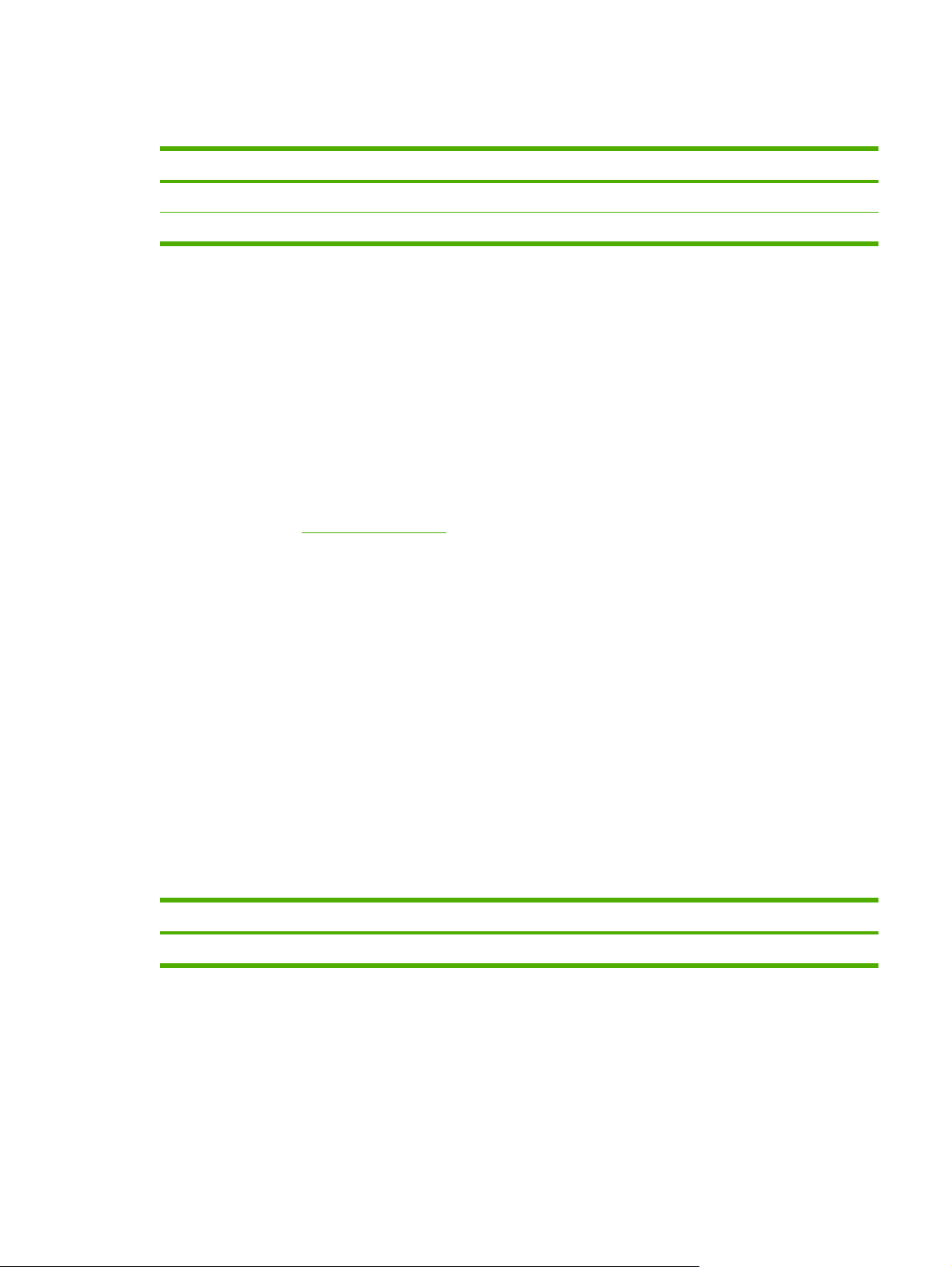
A programban állítsa be a boríték margóit. Az alábbi táblázat a szokványos #10, illetve DL méretű boríték
szokásos címzési margóit ismerteti.
A címzés típusa Felső margó Bal margó
Feladó 15 mm 15 mm
Cím 51 mm 89 mm
Akkor érhető el optimális nyomtatási minőség, ha a margó nem kisebb a boríték szélétől számított
●
15 mm-nél.
Ne nyomtasson arra területre, ahol a boríték ragasztásai vannak.
●
Borítékok tárolása és konstrukciója
A borítékok tárolása
A megfelelő tárolás hozzájárul ahhoz, hogy jó minőségű legyen a nyomtatás. A borítékokat fektetve kell
tárolni. Ha levegő kerül a borítékba, és ott légbuborékot képez, akkor a boríték nyomtatás közben
meggyűrődhet.
További tudnivalók:
Nyomtatás borítékra.
A boríték felépítése
A boríték felépítése rendkívüli fontosságú. A különböző borítékok hajtott élei nagyban eltérhetnek, nem
csak gyártóktól függően, de azonos gyártótól származó dobozon belül is. A borítékra történő nyomtatás
sikere a boríték minőségétől is függ. Amikor borítékot választ, vegye figyelembe a következőket:
2
Súly: A boríték papírjának súlya ne haladja meg az 90 g/m
●
-t, ellenkező esetben elakadás
következhet be.
Felépítés: Nyomtatás előtt a borítékok sima felületre helyezve nem lehetnek 6 mm-nél
●
hullámosabbak, és nem tartalmazhatnak levegőt.
Állapot: A borítékok nem lehetnek gyűröttek vagy más módon sérültek, és nem lehet belőlük
●
levágva.
Hőmérséklet: Olyan borítékot használjon, amely kibírja a nyomtatóban fellépő hőt és nyomást. A
●
nyomtató festékégetési hőmérséklete 210°C.
Méret: Csak olyan borítékot használjon, amely az alább megadott mérettartományba esik.
●
Tálca Minimum Maximum
1. tálca vagy 2. tálca 76 x 127 mm 216 x 356 mm
Kétoldalt ragasztott borítékok
A kétoldalt ragasztott borítékok két végén függőleges ragasztások vannak, nem átlósak. Ennél a
borítékfajtánál nagyobb a gyűrődés valószínűsége. Ellenőrizze, hogy a ragasztási csík tart-e egészen
a boríték sarkáig, ahogy az ábrán látható.
HUWW A nyomtatási hordozók adatai 15
Page 28
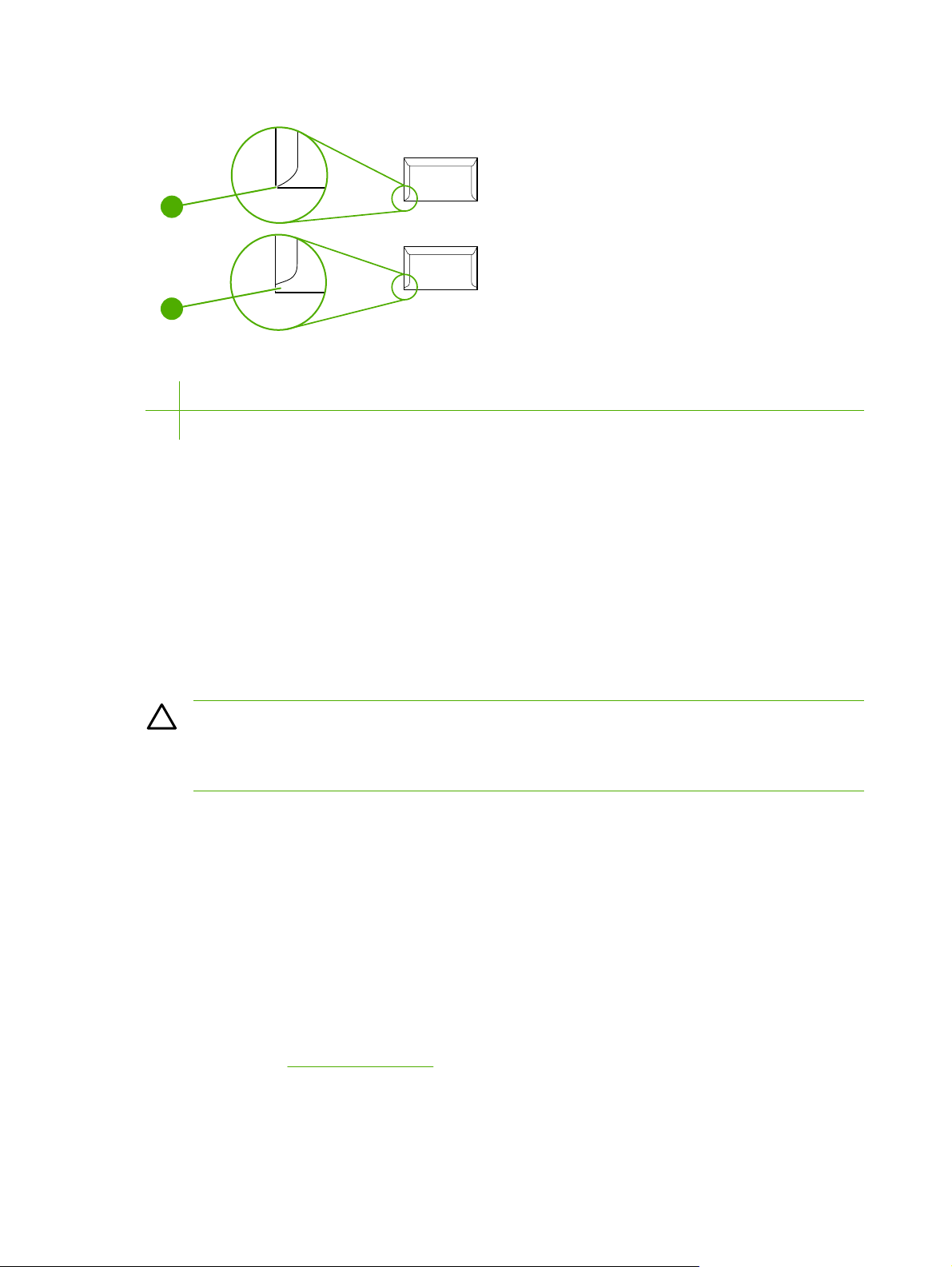
1
2
1 Elfogadható
2 Nem fogadható el
Ragasztócsíkkal vagy fülekkel ellátott borítékok
A lehúzható ragasztócsíkokkal ellátott vagy az egynél több egymásra hajtható füllel lezárható
borítékokon olyan ragasztóanyagot kell használni, amely kibírja a nyomtatóban fellépő hőt és nyomást.
A több fül és csík a boríték gyűrődését, ráncosodását vagy akár elakadását is okozhatja, és
megrongálhatja a festékégető hengert is.
Címkék
Válassza ki a használt címke típusát a Nyomtatás párbeszédpanelen vagy a nyomtatóillesztőprogramban.
VIGYÁZAT A nyomtató károsodásának elkerülése érdekében csak lézernyomtatókhoz ajánlott
címkéket használjon. A súlyosabb elakadások kivédése végett csak az 1. tálcát vagy a 2. tálcát
használja címkenyomtatásra. Egy címketartó lapra csak egyszer nyomtasson. Ha kevesebb
címkére akar csak nyomtatni, vágja el a címketartó lapot.
A címke kiválasztásakor vegye figyelembe az alábbiakat:
Öntapadó felület: A ragasztóanyagnak ki kell bírnia 210°C-ot, mivel ennyi a nyomtató
●
festékégetési hőmérséklete.
Elrendezés: Csak olyan címkéket használjon, amelyek esetében a tartópapír nem látszik ki a
●
címkék között. Ha ugyanis hézag van a címkék között, leválhatnak, ami súlyos papírelakadást
okozhat.
Hullámosodás: Nyomtatás előtt a címkék sima felületre helyezve nem lehetnek 13 mm-nél
●
hullámosabbak egyik irányban sem.
Állapot: Ne használjon gyűrött, felhólyagosodott vagy bármely más módon sérült címkéket.
●
További tudnivalók:
Nyomtatás címkékre.
16 1. fejezet A nyomtató HUWW
Page 29
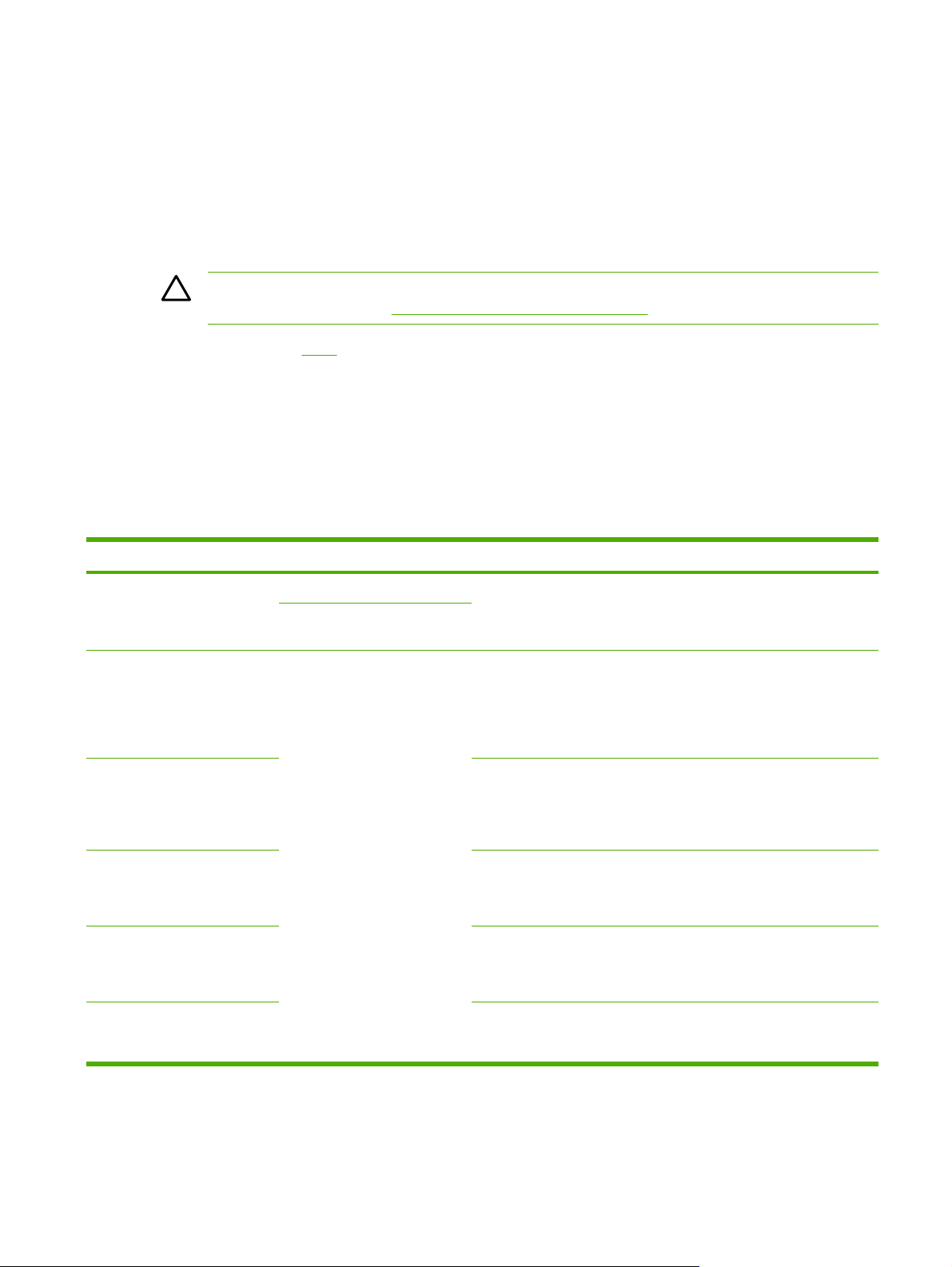
Fólia
Fólianyomtatásra csak az 1. tálca és a 2. tálca használható. A Nyomtatás párbeszédpanelen vagy a
nyomtató-illesztőprogramban válassza a Fóliák beállítást.
A nyomtatóval lehet színes fóliákra is nyomtatni. Csak lézernyomtatókhoz ajánlott fóliákat használjon.
A nyomtatóban használt fóliának ki kell bírnia 210°C-ot, mivel ennyi a nyomtató festékbeégetési
hőmérséklete.
VIGYÁZAT A nyomtató károsodásának elkerülése érdekében csak lézernyomtatókhoz ajánlott
fóliákat használjon. Lásd:
Tartozékok és rendelési információk.
További tudnivalók: Fólia.
A használható hordozók mérete és súlya
Ebben az alfejezetben az egyes tálcákban elhelyezhető papírok és egyéb nyomtatási hordozók
méretére, súlyára és mennyiségére vonatkozó információkat olvashat.
Az 1. tálca és a 2. tálca műszaki adatai
1-2 táblázat Az 1. tálca és a 2. tálca műszaki adatai
1. tálca és 2. tálca Méretek
Papír Minimum: 76 x 127 mm
Maximum: 216 x 356 mm
HP LaserJet fényes papír és
HP LaserJet fotópapír
HP Premium Cover papír
Fólia és átlátszatlan film Vastagság: 0,10–0,13 mm Egyetlen lap fólia vagy áttetsző film
3
Címkék
Borítékok
4
A minimális és maximális
méretek azonosak az
előzőekkel.
1
Súly Befogadóképesség
60–163 g/m
Levelezőlap esetében max.
176 g/m
75–163 g/m
200 g/m2-es borító
Vastagság: max. 0,23 mm Egyetlen lap címke az 1. tálcában
Max. 90 g/m
2
2
2
2
Különálló lap esetében 75 g/m2 az
1. tálcában
Max. 250 lap a 2. tálcában
Egyetlen lap HP LaserJet fényes
papír vagy HP LaserJet fotópapír
az 1. tálcában
Max. 25 mm magas köteg a
2. tálcában
Egyetlen lap HP borítópapír az
1. tálcában
Max. 25 mm magas köteg a
2. tálcában
az 1. tálcában
Max. 50 lap a 2. tálcában
Max. 25 mm magas köteg a
2. tálcában
Egyetlen boríték az 1. tálcában
2
Max. 10 boríték a 2. tálcában
1
A nyomtatóval a szabványos és egyedi méretű nyomtatási hordozók széles skálája használható. Ellenőrizze a nyomtatóillesztőprogramban, hogy milyen méretek közül választhat.
2
A befogadóképesség a hordozó tömegétől és vastagságától, valamint a környezeti feltételektől is függhet.
3
Simaság: 100–250 (sheffield)
4
A Hewlett-Packard másfajta nehéz papír használata esetén nem szavatolja az eredményt.
HUWW A nyomtatási hordozók adatai 17
Page 30
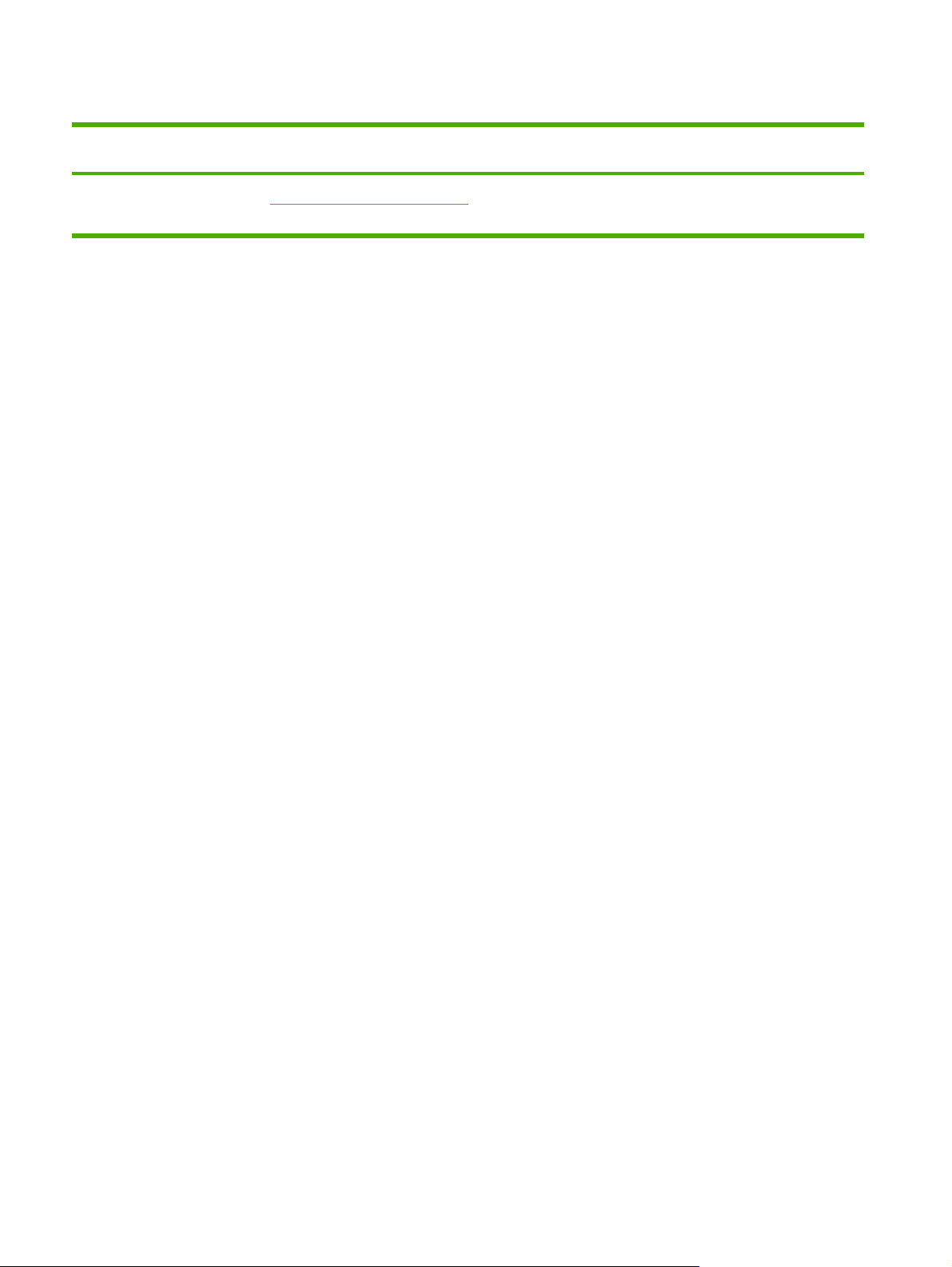
1-3 táblázat Az opcionális 3. tálca műszaki adatai
Opcionális 3. tálca (250 lapos
Méretek
1
Súly Befogadóképesség
tálca)
Sima papír Minimum: 76 x 127 mm
60–163 g/m
2
Legfeljebb 250 lap
Maximum: 216 x 356 mm
1
A nyomtatóval a szabványos és egyedi méretű nyomtatási hordozók széles skálája használható. Ellenőrizze a nyomtatóillesztőprogramban, hogy milyen méretek közül választhat.
2
A befogadóképesség a hordozó tömegétől és vastagságától, valamint a környezeti feltételektől is függhet.
2
18 1. fejezet A nyomtató HUWW
Page 31

2 Kezelőpanel
Ez az alfejezet a kezelőpanel funkcióit ismerteti.
HUWW 19
Page 32

A kezelőpanel funkciói
A nyomtató kezelőpaneljén a következő jelzőfények és gombok vannak:
1 Színes festékkazetták kijelzői
2 Figyelmeztető jelzőfény (sárga)
3 Készenlét jelzőfény (zöld)
4
Feladattörlés gomb
5 Üzenetterület
1
6
Jobbra nyíl gomb
7
Kiválasztás gomb
8
Balra nyíl gomb
Kijelző
A nyomtató kijelzője tájékoztatást nyújt a nyomtatóról, a feladatok állapotáról, valamint a kellékek
hátralévő élettartamáról.
1 Üzenetterület
2 A kellékek állapotmércéje
3 A különböző színű festékkazetták balról jobbra vannak feltüntetve: a fekete, sárga, cián és bíbor sorrendben.
20 2. fejezet Kezelőpanel HUWW
Page 33

A kellékek állapotát jelző üzenetek ismertetése
A kellékek állapotát kijelző mércén az látható, hogy mennyi fogyott a fekete, a sárga, a ciánkék és a
bíborszínű festékkazettában lévő festékből.
Fekete, cián, bíbor és sárga kellékállapot-mérce
Ha nem ismert, hogy mennyi festék fogyott már el, a fogyasztási szint helyett egy ? jelenik meg. Ez a
következő esetekben fordulhat elő:
Nincs a nyomtatóban a kazetta
●
Nincs jól behelyezve a kazetta
●
Hibás a kazetta
●
Nem HP festékkazetta van a nyomtatóban
●
A kellékek állapotát jelző mérce mindig látható, ha a nyomtató egyéb figyelmeztetés nélkül a Készenlét
állapotot jelzi ki. Akkor is megjelenik, ha a nyomtató egy vagy több festékkazettára vagy kellékre
vonatkozó figyelmeztetést vagy hibaüzenetet jelenít meg. Ha kifogyott valamelyik kellék, villog a mérce.
A nyomtató állapotát jelző üzenetek ismertetése
A nyomtató állapotának jelzésére és vezérlésére négy gomb és két jelzőfény szolgál.
Feladattörlés gomb
●
Amikor villog a Készenlét jelzőfény, a
folyamatban lévő nyomtatás.
Amikor villog valamelyik Kellékállapot mérce, és világít a Figyelmeztetés jelzőfény (jelezve, hogy
●
nem a HP által gyártott kellék van behelyezve), a
folytatható a nyomtatás.
VIGYÁZAT Ha egy nem a HP által gyártott kellék tartalma kifogy, arról a készülék nem küld
értesítést. Ha a kellék kifogyott, és Ön tovább folytatja a nyomtatást, a nyomtató megrongálódhat.
Hewlett-Packard korlátozott jótállási nyilatkozat.
Lásd:
(Feladattörlés) gombbal megszakítható az éppen
(Kiválasztás) gomb megnyomásával
Figyelmeztetés jelzőfény
A Figyelmeztetés jelzőfény általában akkor villog, ha kifogyott vagy elakadt a papír, vagy más,
felhasználói beavatkozást igénylő probléma lép fel.
Nem HP kellék telepítését követően első alkalommal a Figyelmeztetés jelzőfény világít, és villog
valamelyik Kellékállapot mérce.
Készenlét jelzőfény
A Készenlét jelzőfény akkor világít, ha a nyomtató készen áll a nyomtatásra (azaz semmi olyan hibát
nem észlel, amely megakadályozná a nyomtatást), és villog, amikor a nyomtatóra nyomtatási feladatok
érkeznek.
HUWW A kezelőpanel funkciói 21
Page 34

Készenlét jelzőfény és Kiválasztás gomb
●
Amikor világít a Készenlét jelzőfény, és villog a Figyelmeztetés jelzőfény, a
gombbal folytatható a nyomtatás, miután kézi adagolással nyomtatási hordozót töltött a
készülékbe, illetve törölhető az esetleges hiba.
●
Ha villog a Készenlét jelzőfény, kinyitották, majd becsukták az előlapot. A
állítható vissza a nyomtató a Készenlét állapotba. Ha nem nyomja meg a
a nyomtató automatikusan visszatér a készenléti helyzetbe.
(Kiválasztás)
(Kiválasztás) gombbal
(Kiválasztás) gombot,
A balra és a jobbra nyílgomb
A (Balra nyíl) és a
(Balra nyíl) és a (Jobbra nyíl) gomb egyidejű megnyomásával kinyomtatható egy demóoldal.
A
(Jobbra nyíl) gomb segítségével lehet lépegetni a kezelőpanel menüjében.
22 2. fejezet Kezelőpanel HUWW
Page 35

3 Nyomtatási feladatok
Ez a fejezet a szokványos nyomtatási feladatokat ismerteti.
A tálcák feltöltése
●
Nyomtatás különleges hordozóra
●
Nyomtatási feladatok vezérlése
●
Kétoldalas nyomtatás
●
Nyomtatás megszakítása
●
A HP Eszköztár segítségével történő nyomtatókezelésről és beállításról itt olvashat:
Karbantartás.
HUWW 23
Page 36

A tálcák feltöltése
Speciális nyomtatási hordozók (boríték, címke, HP LaserJet fényes papír, HP LaserJet Photo papír és
fólia) használata az 1. és a 2 tálcában.
Az 1. tálca feltöltése
Az 1. tálca (az egylapos elsődleges adagolónyílás) segítségével egy lapra vagy egyetlen borítékra lehet
nyomtatni. Akkor használja az 1. tálcát, ha egyetlen papírlapot, borítékot, képeslapot, címkét,
HP LaserJet fényes papírlapot, HP LaserJet Photo papírlapot vagy fóliát tölt be a nyomtatóba. Arra is
használhatja az 1. tálcát, hogy az első oldalt a dokumentum fennmaradó részétől különböző papírra
nyomtassa.
A különleges hordozók (boríték, címke, fólia) betöltéséről itt olvashat:
Nyomtatás különleges hordozóra.
Az 1.tálca feltöltése
1. A papírvezetők azért vannak, hogy a hordozó helyesen töltődjön be a nyomtatóba, és ne forduljon
el (ne legyen ferde) a nyomat a hordozón. Tolja a papírvezetőket a nyomtatási hordozónál
valamivel szélesebb állásba.
24 3. fejezet Nyomtatási feladatok HUWW
Page 37

2. Helyezzen nyomtatási hordozót az 1. tálcába úgy, hogy nyomtatható oldala lefelé nézzen, és
annak felső, rövidebb szélét húzza be először a nyomtató. Ügyeljen rá, hogy a hordozó elég mélyen
benne legyen a nyomtatóban ahhoz, hogy a nyomtató papíradagoló rendszere el tudja kapni.
Megjegyzés Ha a papír mindkét oldalára nyomtat, itt olvashatja el a szükséges
útmutatást:
Kétoldalas nyomtatás.
A 2. tálca és az opcionális 3. tálca feltöltése
A 2. tálca és az opcionális 3. tálca a nyomtató előlapja felől érhető el, 250 papírlap helyezhető el benne.
A 2. tálcába más hordozók (boríték, levelezőlap, fólia, HP LaserJet fényes papír és HP LaserJet Photo
papír is behelyezhetők.
VIGYÁZAT Ne pörgesse át a papírköteget, mielőtt a tálcába tenné. Ne töltse túl a tálcákat.
VIGYÁZAT Ne használjon újra olyan papírt, amelyben tűzőkapocs van. Az újra felhasznált
papírban maradó tűzőkapocs olyan károsodást okoz a nyomtatóban, amelynek kijavítására nem
feltétlenül érvényes a jótállás.
A 2.tálca és az opcionális 3.tálca feltöltése
Megjegyzés A 2. tálcát és az opcionális 3. tálcát ugyanúgy kell feltölteni.
1. Húzza ki a nyomtatóból 2. tálcát vagy az opcionális 3. tálcát. Vegye ki a benne lévő papírt.
HUWW A tálcák feltöltése 25
Page 38

2. Állítsa a hátulsó papírvezetőket a betöltendő papír méretére. A 2. tálcába és az opcionális
3. tálcába többféle szabványos méretű papír helyezhető.
3. Ha Letter/A4-es méretűnél hosszabb papírra nyomtat, húzza ki a tálca végét annyira, hogy
megfeleljen a betöltött papír méretének.
4. Tolja a papírvezetőket a nyomtatási hordozónál valamivel szélesebb állásba.
26 3. fejezet Nyomtatási feladatok HUWW
Page 39

5. Töltse be a papírt. Ha különleges, például fejléces papírról van szó, a nyomtatásra szánt oldalával
felfelé fordítva töltse be úgy, hogy a lapok felső része a tálca eleje felé nézzen.
Megjegyzés Ha használja a kézi kétoldalas nyomtatási funkciót, itt olvashatja el a
betöltésre vonatkozó útmutatást:
6. Ügyeljen arra, hogy a papírköteg a tálca egyik sarkánál se gyűrődjön fel, és a papírköteg a tálca
hátsó részén, a hordozó hosszbeállítóján lévő magasságbeállító fülek alatt legyen.
Kétoldalas nyomtatás.
7. Tolja vissza a tálcát a nyomtatóba. A tálca hátsó része kilóg a nyomtatóból.
HUWW A tálcák feltöltése 27
Page 40

Nyomtatás különleges hordozóra
Ha különleges hordozóra nyomtat, automatikusan lecsökkenhet a nyomtatás sebessége, hogy az adott
hordozónak megfelelő, jó minőségű nyomat készülhessen.
Különleges hordozóra való nyomtatáskor kövesse az alábbi irányelveket.
Nyomtatás borítékra
Csak olyan borítékot használjon, amelyet lézernyomtatókhoz is ajánlanak. További információért lásd:
A nyomtatási hordozók adatai.
Tegyen be egy borítékot az 1. tálcába, vagy legfeljebb 10 borítékot a 2. tálcába.
●
Tíz borítéknál többet ne tegyen a 2. tálcába.
●
A boríték papírjának súlya nem lehet több, mint 90 g/m
●
Ellenőrizze, hogy a borítékok nem sérültek-e, és nincsenek-e összeragadva.
●
Soha ne tegyen a nyomtatóba kapcsokkal, patentokkal, ablakokkal, bevonattal, öntapadó
●
ragasztóval vagy más szintetikus anyagokkal ellátott borítékot.
Ha nem szabványos méretű borítékot használ, a Típus beállításnál adja meg a megfelelő méretet.
●
További tudnivalók:
VIGYÁZAT Ha nem követi az utasításokat, az a boríték begyűrődéséhez vezethet.
További tudnivalók: A nyomtatási hordozók adatai.
Nyomtatás borítékra a 1. tálcából
1. Állítsa be az oldalsó papírvezetőket.
Nyomtatás egyedi méretű hordozóra vagy kartonlapokra.
2
.
28 3. fejezet Nyomtatási feladatok HUWW
Page 41

2. Helyezzen bele egy borítékot az 1. tálcába hosszában úgy, hogy a leragasztható fül jobb oldalt és
fölül legyen. Tolja bele a borítékot a nyomtatóba elég mélyen ahhoz, hogy a nyomtató papíradagoló
rendszere el tudja kapni.
Nyomtatás borítékra a 2. tálcából
1. Nyissa ki a 2. tálcát, és húzza ki teljesen a tálcahosszabbítót. Ha már fel van töltve a 2. tálca, vegye
ki belőle a papírt vagy más hordozót.
2. Húzza ki a 2. tálca oldalsó papírvezetőjét a borítéknál valamivel szélesebbre.
HUWW Nyomtatás különleges hordozóra 29
Page 42

3. Helyezze a borítékköteget a tálcába úgy, hogy a nyomtatandó oldal fölfelé nézzen, a leragasztható
fül a jobb oldalon legyen, és a rövidebb oldaluknál fogva húzza be a borítékokat a nyomtató.
Megjegyzés Ha a boríték rövidebb oldalán van a zárófül, akkor az az oldal legyen előre,
amelyiken a fül van.
4. Tolja a papírvezetőket befelé, amíg hozzá nem érnek a borítékokhoz anélkül, hogy behajlítanák
őket. A borítékoknak a papírvezetők közt középen kell elhelyezkedniük, a papírvezetőkön lévő
leszorítófülek alatt.
5. A nyomtató-illesztőprogram Méret beállításánál válassza ki a használt borítékok.
Nyomtatás címkékre
Címkékre történő nyomtatás során kövesse az alábbi útmutatást. Részletes tudnivalókat itt talál: A
nyomtatási hordozók adatai.
VIGYÁZAT A nyomtató károsodásának elkerülése érdekében csak lézernyomtatókhoz ajánlott
címkéket használjon. Egy címketartó lapra csak egyszer nyomtasson. Ha csak kevesebb
címkére akar nyomtatni, vágja el a címketartó lapot.
Ne használjon olyan címkéket, amelyek fel vannak válva a tartólapról, meg vannak gyűrődve, vagy
●
bármi módon sérültek.
30 3. fejezet Nyomtatási feladatok HUWW
Page 43

A címkéket tartalmazó ívet hosszában, a lap tetejével előre töltse be, az 1. tálcába a nyomtatandó
●
oldalával lefelé, a 2. tálcába a nyomtatandó oldalával fölfelé. Ügyeljen rá az 1. tálca esetében, hogy
a hordozó elég mélyen benne legyen a nyomtatóban ahhoz, hogy a nyomtató papíradagoló
rendszere el tudja kapni.
A Nyomtatás párbeszédpanelen vagy a nyomtató-illesztőprogramban válassza a Fóliák beállítást
●
a Típus területen.
Ha egy címkékkel teli lap elakadna a nyomtatóban, itt olvashatja el, mi a teendő:
●
eltávolítása.
Elakadások
Fólia
Fóliára történő nyomtatáskor tartsa be a következő szabályokat:
VIGYÁZAT A nyomtató károsodásának elkerülése érdekében csak lézernyomtatókhoz ajánlott
fóliákat használjon.
HUWW Nyomtatás különleges hordozóra 31
Page 44

VIGYÁZAT A nem lézernyomtatókhoz készült fóliák megolvadnak a nyomtatóban, és így kárt
tesznek benne.
A fóliákat hosszában, a lap tetejével előre töltse be, az 1. tálcába a nyomtatandó oldalával lefelé,
●
a 2. tálcába a nyomtatandó oldalával fölfelé. Ügyeljen rá az 1. tálca esetében, hogy a hordozó elég
mélyen benne legyen a nyomtatóban ahhoz, hogy a nyomtató papíradagoló rendszere el tudja
kapni.
A nyomtató-illesztőprogramban válassza a Fóliák beállítást a Típus területen.
●
A nyomtatóból kiszedett fóliát helyezze sík felületre.
●
Nyomtatás HP LaserJet fényes papírra és HP LaserJet fotópapírra
Ezzel a nyomtatóval lehet HP LaserJet fényes papírra és HP LaserJet fotópapírra is nyomtatni. A
HP LaserJet fényes papírra való nyomtatás alkalmával az alábbiak szerint járjon el. További
információért lásd:
A HP LaserJet fényes papírt és HP LaserJet fotópapírt az élénél fogja meg. Ha zsír kerül a bőréről
●
a HP LaserJet fényes papírra és a HP LaserJet fotópapírra, romolhat a nyomtatás minősége.
Ezzel a nyomtatóval csak HP LaserJet fényes papírt és HP LaserJet fotópapírt használjon. A HP
●
termékek úgy készültek, hogy a lehető legjobb eredményt biztosítsák együtt.
32 3. fejezet Nyomtatási feladatok HUWW
A nyomtatási hordozók adatai.
Page 45

A HP LaserJet fényes papírt és a HP LaserJet fotópapírt hosszában, a lap tetejével előre töltse
●
be, az 1. tálcába a nyomtatandó oldalával lefelé, a 2. tálcába a nyomtatandó oldalával fölfelé.
A nyomtató illesztőprogramjában területén válassza ki a Könnyű fényes, a Fényes vagy a Nehéz
●
fényes típust (Windows). A Könnyű fényes beállítást 105 g/m
2
120 g/m
súlyú hordozó, a Nehéz fényes beállítást 160 g/m2 súlyú hordozó esetén válassza.
2
súlyú hordozó, a Fényes beállítást
Nyomtatás fejléces papírra és előnyomott űrlapra
Ez az alfejezet azt ismerteti, hogyan kell tájolni a fejléces papírt és az előnyomott űrlapokat, ha csak az
egyik oldalukra nyomtat.
1. tálca: A papírt a felső szélével előre, a nyomtatandó oldalával lefelé tegye bele a tálcába, amint
●
az a következő ábrán látható.
HUWW Nyomtatás különleges hordozóra 33
Page 46

2. tálca: A papírt a felső szélével a nyomtató eleje felé, a nyomtatandó oldalával felfelé tegye bele
●
a tálcába, amint az a következő ábrán látható.
Dombornyomott és mélynyomású fejléces papírt ne használjon.
●
Nem hőálló festékkel nyomott fejléces papírt és hőérzékeny papírt ne használjon.
●
A nyomtató magas hőmérsékleten és nyomáson égeti a festéket a nyomtatási hordozóra.
●
Győződjön meg róla, hogy a színes papír vagy az előnyomott űrlapokhoz használt festék
kompatibilis ezzel a beégetési hőmérséklettel (210°C, 0,1 másodpercig).
Nyomtatás HP LaserJet Tough papírra
Ha HP LaserJet Tough papírra nyomtat, ügyeljen a következőkre:
Csak az élét érintse a HP LaserJet Tough papírnak. Ha zsír kerül a bőréről a HP LaserJet
●
Tough papírra, romolhat a nyomtatás minősége.
Ezzel a nyomtatóval csak HP LaserJet Tough keménypapírt használjon. A HP termékek úgy
●
készültek, hogy a lehető legjobb eredményt biztosítsák együtt.
A programban vagy a nyomtató-illesztőprogramban hordozótípusként válassza a Keménypapír
●
lehetőséget, vagy a HP LaserJet Tough papírra beállított tálcából nyomtasson.
További tudnivalók a papírbetöltésről:
Nyomtatás fejléces papírra és előnyomott űrlapra.
34 3. fejezet Nyomtatási feladatok HUWW
Page 47

Nyomtatás egyedi méretű hordozóra vagy kartonlapokra
A levelezőlapokat, a 76 × 127 mm méretű kartonlapokat és más egyedi méretű nyomtatási hordozókat
az 1. tálcában vagy a 2. tálcában kell elhelyezni. A legkisebb nyomtatható méret 76 x 127 mm, a
legnagyobb 216 x 356 mm.
Mindig hosszában helyezze a lapokat az 1. tálcába és a 2. tálcába. Ha fekvő formátumú
●
nyomtatást szeretne, azt a programban állítsa be. Ha a széltében helyezi be a lapokat, az
elakadáshoz vezethet.
A programban a hordozó szélétől számítva legalább 6,4 mm-re állítsa a margókat.
●
Az egyedi hordozókat a nyomtató illesztőprogramjában típus alapján válassza ki, és adja meg a
●
pontos méretüket is.
Utasítások az 1. tálca hordozóval való feltöltéséről:
Utasítások az 2. tálca és az opcionális 3. tálca hordozóval való feltöltéséről:
3.tálca feltöltése.
További információért lásd:
A nyomtatási hordozók adatai.
Az 1.tálca feltöltése.
A 2.tálca és az opcionális
HUWW Nyomtatás különleges hordozóra 35
Page 48

Nyomtatási feladatok vezérlése
Ebben az alfejezetben nyomtatási alaptudnivalók találhatók. Ha megváltoztatja a nyomtatási
beállításokat, kövesse a változtatások elsőbbségi sorrendjét. (A parancs- és párbeszédpanelnevek a
használt programtól függően eltérőek lehetnek.)
Oldalbeállítás párbeszédpanel. Ez a párbeszédpanel a használt program Fájl menüjének
●
Oldalbeállítás vagy hasonló parancsára kattintva nyitható meg, és annak a programnak a része,
amelyben dolgozik. Az itt megadott beállítások felülbírálják a bárhol másutt megadottakat.
Nyomtatás párbeszédpanel. Ez a párbeszédpanel a használt program Fájl menüjének
●
Nyomtatás, Nyomtatóbeállítás vagy hasonló parancsára kattintva nyitható meg. Szintén a
program része, de alacsonyabb a prioritása, mint az Oldalbeállítás párbeszédpanelnek. A
Nyomtatás párbeszédpanelen megadott beállítások az Oldalbeállítás párbeszédpanelen
megadottakat nem bírálják felül, a nyomtató-illesztőprogramban megadottakat ellenben igen.
Nyomtató-illesztőprogram. A nyomtató illesztőprogramja a Nyomtatás párbeszédpanel
●
Tulajdonságok parancsával nyitható meg. Az itt megadott beállítások semmilyen más
beállítást nem bírálnak felül.
A forrás szerinti nyomtatás előnyei a típus vagy a méret szerinti nyomtatáshoz képest
Három lehetőség közül választhatja ki, hogy a nyomtató-illesztőprogram hogyan próbálja meg behúzni
a nyomtatási hordozót. Ezek a beállítások a Forrás, a Típus és a Méret, amelyeket a program
Oldalbeállítás párbeszédpaneljén, a Nyomtatás párbeszédpanelen vagy a nyomtató
illesztőprogramjában adhat meg. Ha nem ad meg semmit, a nyomtató automatikusan kiválasztja
valamelyik tálcát. Ha szeretné saját maga megadni ezeket a beállításokat, nyomtathat Forrás, Típus
vagy Méret szerint.
Forrás. A Forrás szerinti nyomtatás azt jelenti, hogy Ön megadja, melyik tálcát használja a
●
nyomtató. A nyomtató a megadott tálcáról próbál hordozót behúzni, függetlenül a betöltött hordozó
típusától és méretétől. Ha viszont a kiválasztott tálcára vonatkozóan olyan típus vagy méret van
beállítva a HP Eszköztárban, amely nem felel meg az aktuális nyomtatási feladatnak, akkor a
nyomtató nem nyomtat automatikusan, hanem vár, amíg a nyomtatási feladatnak megfelelő típusú
vagy méretű hordozó nem kerül a kiválasztott tálcába. A tálca feltöltése után elindul a nyomtatás.
(Ha nem, akkor lehet, hogy be kell állítani az adott nyomtatási munkának megfelelő típust vagy
méretet a tálcára vonatkozóan.) Vagy a
nyomtatót, hogy másik tálcából nyomtasson.
Típus vagy Méret. A Típus vagy Méret szerinti nyomtatás azt jelenti, hogy a nyomtató az első
●
olyan tálcáról húz be papírt vagy más hordozót, amelybe a megadott típusú vagy méretű papír
vagy más hordozó van töltve. Különleges nyomtatási hordozóra, például címkére vagy írásvetítő-
fóliára mindig Típus szerint nyomtasson.
Ha Típus vagy Méret szerint szeretne nyomtatni, és a tálcákra nem állította be a
●
HP Eszköztárban a megfelelő típust vagy méretet, töltse a papírt vagy egyéb nyomtatási
hordozót valamelyik tálcába, majd válassza ki az Oldalbeállítás párbeszédpanelen, a
Nyomtatás párbeszédpanelen vagy a nyomtató illesztőprogramjában a Típus vagy Méret
megfelelő beállítását.
Ha gyakran nyomtat egy bizonyos méretű vagy típusú hordozóra, a HP Eszköztár
●
segítségével beállíthatja azt, hogy az egyik tálcában a kívánt típusú és méretű hordozó van.
(Lásd:
számára, a nyomtató az adott típusra vagy méretre beállított tálcáról húzza be a hordozót.
HP Eszköztár.) Ha ezután ezt a típust vagy méretet adja meg egy nyomtatási feladat
(Kiválasztás) gomb megnyomásával utasítsa a
36 3. fejezet Nyomtatási feladatok HUWW
Page 49

A nyomtató-illesztőprogram szolgáltatásai
Egyes nyomtató-illesztőprogramok és operációs rendszerek nem támogatják mindegyik alább
ismertetett nyomtatófunkciót.
Egyedi papírméret beállítása
●
Szürkeárnyalatos nyomtatás
●
A színbeállítások megváltoztatása
●
Vízjelek készítése és használata
●
Több oldal nyomtatása egy papírlapra (n-szeres nyomtatás)
●
Gyorsbeállítások készítése és használata
●
Kicsinyítés és nagyítás
●
Az első oldal másféle papírra nyomtatása
●
A nyomtatás minőségének módosítása
●
A nyomtató-illesztőprogram alapértelmezett beállításainak visszaállítása
●
A kézi kétoldalas nyomtatási funkció használatára vonatkozó útmutatás:
Egyedi papírméret beállítása
Ha a szabványostól eltérő méretű papírra szeretne nyomtatni, használja az egyedi papírméret
beállítására szolgáló funkciót.
Windows: Ezt a beállítást az alábbi helyek egyikén próbálja megadni, ebben a sorrendben: a
●
program Oldalbeállítás párbeszédpaneljén, a program Nyomtatás párbeszédpaneljén vagy a
nyomtató-illesztő-program Papír lapján.
Szürkeárnyalatos nyomtatás
Ha színes a dokumentum, akkor a nyomtató automatikusan színesben fogja kinyomtatni. Beállítható
viszont, hogy a színes dokumentumot is csak szürkeárnyalatosan (fekete-fehérben) nyomtassa.
Windows: Jelölje be a nyomtató-illesztőprogram Szín lapján a Szürkeárnyalatos nyomtatás
●
választógombot.
A színbeállítások megváltoztatása
Amikor színes nyomtatást végez, a nyomtató illesztőprogramja automatikusan beállítja ehhez a
megfelelő színeket. Igény esetén azonban saját kezűleg is beállíthatja, hogy hogyan nyomtassa a
készülék a színes szöveget, ábrákat és fényképeket. További információért lásd:
hordozóra.
Kétoldalas nyomtatás.
Nyomtatás különleges
Windows: A nyomtató-illesztőprogram Szín lapján kattintson a Beállítások gombra.
●
Vízjelek készítése és használata
A Vízjelek beállítást akkor használja, ha a szöveget egy már meglévő dokumentum „alatt” (annak
háttereként) szeretné elhelyezni. Ilyen például, ha nagy szürke betűkkel szeretné átlósan a „piszkozat”
vagy a „bizalmas” feliratot elhelyezni egy dokumentum első (vagy akár összes) oldalán. A vízjel színe,
helyzete és szövege is megváltoztatható.
HUWW Nyomtatási feladatok vezérlése 37
Page 50

Megjegyzés Windows 2000 vagy XP rendszer esetén rendszergazdai jogosultság szükséges,
ha vízjelet szeretne készíteni. A már meglévő vízjeleket azonban rendszergazdai jogok nélkül is
a dokumentumokhoz adhatja.
Windows: Keresse meg a nyomtató-illesztőprogram Hatások lapján a Vízjel beállításokat.
●
Több oldal nyomtatása egy papírlapra (n-szeres nyomtatás)
A több oldal egy lapra nyomtatási móddal a nyomtató több dokumentumoldalt is ki tud nyomtatni egy
lapra. Az oldalak az eredetinél kisebb méretben jelennek meg nyomtatásban. Egy lapra legfeljebb kilenc
oldalt nyomtathat, és azok az alapértelmezett elrendezést választva az alábbi ábrákon látható módon
helyezkednek el a lapon. Azt is megadhatja, hogy legyen-e szegély az egyes oldalak körül.
Windows: Keresse meg a nyomtató-illesztőprogram Befejezés lapján a Laponkénti oldalszám
●
beállítást.
2
1
2
1
3
1
1
Gyorsbeállítások készítése és használata
A Gyorsbeállítások a nyomtató-illesztőprogram éppen használt beállításainak – amilyen például a
laptájolás, a több oldal egy lapra való nyomtatása vagy a papírforrás – későbbi használatra történő
mentésére szolgálnak. Összesen 30 beállításkészletet lehet így menteni. A kényelmet szolgálja, hogy
a Gyorsbeállítások kiválaszthatók a nyomtató-illesztőprogram legtöbb lapján, és menthetők is onnan.
Megjegyzés Ha Windows 2000 rendszert használ, a Gyorsbeállítások mentéséhez
rendszergazdai jogosultsággal kell rendelkeznie.
Windows: Gyorsbeállításokat a nyomtató-illesztőprogram legtöbb lapjáról készíthet. Később
●
ezeket a Gyorsbeállításokat a nyomtató-illesztőprogram Befejezés lapján érheti el.
Kicsinyítés és nagyítás
Az Oldalhoz igazít beállítás segítségével a dokumentum az eredeti méreténél kisebb méretűre
állítható. Az átméretezéshez választható bármilyen oldalméret, amelyet a nyomtató ismer.
2
3
4
456
789
Windows: Keresse meg a nyomtató-illesztőprogram Hatások lapján az Oldalhoz igazít
●
beállításokat.
38 3. fejezet Nyomtatási feladatok HUWW
Page 51

Az első oldal nyomtatása másféle papírra
Az első oldal másféle papírra történő nyomtatása akkor hasznos, ha például olyan levelet nyomtat,
amelynek az első oldala fejléces papírra kerül, a többi viszont sima lapokra. A lapok méretének viszont
a teljes nyomtatási munkában azonosnak kell lennie.
Windows: Ezt a beállítást az alábbi helyek egyikén próbálja megadni, ebben a sorrendben: a
●
program Oldalbeállítás párbeszédpaneljén, a program Nyomtatás párbeszédpaneljén vagy a
nyomtató-illesztőprogram Papír/Minőség lapján.
A nyomtató-illesztőprogram alapértelmezett beállításainak visszaállítása
A nyomtató-illesztőprogram minden beállításának visszaállítható az alapértelmezett értéke. Ennek
akkor veheti hasznát, ha a nyomtatás minőségével kapcsolatos problémákat észlel, vagy ha a
nyomtatási hordozó kiválasztásakor nem a megfelelő tálcát adta meg.
Windows: Kattintson a nyomtató-illesztőprogram Gyorsbeállítások párbeszédpaneljének
●
Befejezés lapján az Alapértelmezések gombra.
Nyomtatás Windows rendszerben
1. Ellenőrizze, hogy a nyomtatási hordozó be van-e töltve a nyomtatóba.
2. Kattintson a Fájl menüben az Oldalbeállítás vagy más hasonló parancsra. Ellenőrizze, hogy a
beállítások megfelelnek-e a nyomtatandó dokumentumnak.
3. Kattintson a Fájl menüben a Nyomtatás, a Nyomtatási beállítások vagy más hasonló parancsra.
Megjelenik a Nyomtatás párbeszédpanel.
4. Válassza ki a nyomtatót, és ha kell, módosítsa a beállításokat. Az Oldalbeállítás
párbeszédpanelen megadott beállításokat – például az oldalméretet vagy laptájolást – ne
változtassa meg.
5. Ha szabványos méretű és súlyú papírra nyomtat, valószínűleg nem kell módosítania a Forrás
(tálca), a Típus és a Méret mezőkben megadott beállításokat sem, hanem azonnal folytathatja a
7. lépéssel. Ha nem ez a helyzet, folytassa a 6. lépéssel.
6. Ha nem szabványos méretű vagy súlyú papírra nyomtat, válassza ki, hogyan húzza be a nyomtató
a papírt.
Ha a papírforrás (tálca) alapján szeretne nyomtatni, válassza ki a kívánt tálcát a
●
Nyomtatás párbeszédpanelen, ha lehetséges.
Ha papírforrás (tálca) alapján szeretne ugyan nyomtatni, de ez a beállítás a Nyomtatás
●
párbeszédpanelen nem szerepel, kattintson a Tulajdonságok gombra, és a Papír lapon lévő
Forrás mezőben válassza ki a kívánt tálcát.
Ha papírtípus vagy méret alapján szeretne nyomtatni, kattintson a Tulajdonságok gombra,
●
és a Papír lapon válassza ki a kívánt papírtípust vagy méretet a Típus, illetve a Méret
mezőben. (Egyes – például a fejléces – papírok esetében érdemes beállítani a típust és a
méretet is.) Különleges nyomtatási hordozóra, például címkére vagy írásvetítő-fóliára mindig
Típus szerint nyomtasson.
7. Ha még nem tette meg, kattintson a Tulajdonságok gombra. Ekkor megnyílik a nyomtató-
illesztőprogram.
HUWW Nyomtatási feladatok vezérlése 39
Page 52

8. A különböző lapokon adja meg azokat a beállításokat, amelyek az Oldalbeállítás és a
Nyomtatás párbeszédpanelen nem találhatók meg. A nyomtató-illesztőprogram beállításáról itt
olvashat további tudnivalókat:
A nyomtató-illesztőprogram szolgáltatásai.)
9. Nyomtassa ki a feladatot a Nyomtatás paranccsal.
Hozzáférés a nyomtató-illesztőprogram beállításaihoz
Ebben az alfejezetben azok a hétköznapi nyomtatási funkciók vannak felsorolva, amelyeket a nyomtató
illesztőprogramjából lehet beállítani. (A nyomtató-illesztőprogram egy olyan program, amellyel a
nyomtatóra küldhetők a nyomtatási feladatok.) Az éppen folyamatban lévő nyomtatási munkák
beállításait ideiglenesen is meg lehet változtatni, amíg a program meg van nyitva. Az alapértelmezett
beállítások véglegesen is megváltoztathatók, és ezek az új beállítások később is érvényben maradnak.
Operációs
rendszer
Windows98 Second
Edition és Me
Windows 2000 és
XP (Klasszikus Start
menüvel)
Windows XP A Fájl menüben kattintson a
1
Lehet, hogy az alapértelmezett nyomtatóbeállítások elérése le van tiltva, és ezért nem használható.
A folyamatban lévő nyomtatási
munkák beállításainak ideiglenes
megváltoztatása
A Fájl menüben kattintson a
Nyomtatás parancsra, válassza ki
a nyomtatót, majd kattintson a
Tulajdonságok gombra. (A
tényleges eljárás eltérhet ettől, de
ez a legáltalánosabb módszer.)
A Fájl menüben kattintson a
Nyomtatás parancsra, válassza ki
a nyomtatót, majd kattintson a
Tulajdonságok vagy a
Beállítások gombra. (A tényleges
eljárás eltérhet ettől, de ez a
legáltalánosabb módszer.)
Nyomtatás parancsra, válassza ki
a nyomtatót, majd kattintson a
Tulajdonságok vagy a
Beállítások gombra. (A tényleges
eljárás eltérhet ettől, de ez a
legáltalánosabb módszer.)
Az alapértelmezett beállítások
tartós megváltoztatása
Kattintson a Start gombra,
mutasson a Beállítások pontra,
majd kattintson a Nyomtatók
parancsra. Kattintson jobb gombbal
a nyomtatóikonra, majd kattintson a
Tulajdonságok parancsra.
Kattintson a Start gombra,
mutasson a Beállítások pontra,
majd kattintson a Nyomtatók vagy
a Nyomtatók és faxok parancsra.
Kattintson jobb gombbal a
nyomtatóikonra, majd kattintson a
Nyomtatási beállítások
parancsra.
Kattintson a Start gombra, majd a
Nyomtatók és faxok parancsra.
Kattintson jobb gombbal a nyomtató
nevére vagy ikonjára, majd
kattintson a Nyomtatási
beállítások parancsra.
1
A beállítások megváltoztatása
(Például egy opcionális tálca
hozzáadása vagy az illesztőprogram
valamilyen szolgáltatásának
engedélyezése vagy letiltása, például
a „Kézi átfordítású kétoldalas
nyomtatás engedélyezése”).
Kattintson a Start gombra, mutasson a
Beállítások pontra, majd kattintson a
Nyomtatók parancsra. Kattintson jobb
gombbal a nyomtatóikonra, majd
kattintson a Tulajdonságok parancsra.
Kattintson a Beállítás fülre.
Kattintson a Start gombra, mutasson a
Beállítások pontra, majd kattintson a
Nyomtatók vagy a Nyomtatók és
faxok parancsra. Kattintson jobb
gombbal a nyomtatóikonra, majd
kattintson a Tulajdonságok parancsra.
Kattintson a Beállítás fülre.
Kattintson a Start gombra, majd a
Nyomtatók és faxok menüpontra.
Kattintson jobb gombbal a
nyomtatóikonra, majd kattintson a
Tulajdonságok parancsra. Kattintson
a Beállítás fülre.
40 3. fejezet Nyomtatási feladatok HUWW
Page 53

Kétoldalas nyomtatás
Kétoldalas nyomtatáskor a papírt kétszer kell a készülékbe töltenie.
VIGYÁZAT Címkékre és fóliára ne végezzen kétoldalas nyomtatást.
Nyomtatás a papír mindkét oldalára
1. Tegyen a nyomtatási feladathoz elegendő papírt a 2. tálcába vagy az opcionális 3. tálcába.
Megjegyzés A Windows rendszerben csak akkor hajthatók végre az alábbi utasítások, ha
előtte engedélyezi a Kétoldalas nyomtatás (kézi átfordítással) beállítást. A kétoldalas
nyomtatás a nyomtató-illesztőprogramban engedélyezhető. Ehhez válassza a
Tulajdonságok parancsot, majd kattintson a Konfigurálás fülre. Válassza a Papírkezelés
csoport Kézi kétoldalas nyomtatás beállítását, majd az OK gombbal mentse a
beállításokat.
2. Az alábbi eljárást követve állítsa be a nyomtatót a kézi fordításos kétoldalas nyomtatásra.
Windows: A nyomtató-illesztőprogramban válassza a Befejezés fül Kétoldalas nyomtatás
●
(kézi átfordítással) beállítást, majd indítsa el a nyomtatást.
HUWW Kétoldalas nyomtatás 41
Page 54

3. A nyomtatás befejeződése után vegye ki a 2. tálcában vagy az opcionális 3. tálcában maradó üres
papírlapokat. Vegye ki a kinyomtatott papírköteget a papírkiadó tálcából, majd elforgatás és
megfordítás nélkül tegye vissza a papírköteget abba a nyomtatótálcába, amelyből az első részét
nyomtatta a dokumentumnak.
A
4.
(Kiválasztás) gombbal indíthatja el a másik oldal kinyomtatását.
A
42 3. fejezet Nyomtatási feladatok HUWW
Page 55

Nyomtatás megszakítása
A nyomtatás megszakítható a programból, a nyomtatási sorból és a nyomtató
gombjának megnyomásával.
Ha a nyomtató még nem kezdte el a nyomtatást, először próbálja abból a programból leállítani a
●
műveletet, amelyből elindította.
Ha a nyomtatási feladat nyomtatási sorban vagy nyomtatási várólistán - például Windows
●
rendszeren a Nyomtatók (Windows XP rendszeren a Nyomtatók és faxok) mappában várakozik, következõként onnan próbálja törölni.
●
Ha már elkezdődött a feladat nyomtatása, nyomja meg a nyomtatón a
A nyomtató befejezi az éppen nyomtatott oldal nyomtatását, a feladat fennmaradó részét pedig
törli.
●
Ha a nyomtató állapotát jelző jelzőfények a feladat törlése után is villognak, az azt jelenti, hogy a
számítógép még mindig küldi az adatokat a nyomtatóra. Ekkor törölje a munkát a nyomtatási sorból,
vagy várjon, amíg a számítógép be nem fejezi az adatküldést.
(Feladattörlés) gomb lenyomása csak az éppen folyamatban lévő feladatot törli. Ha egynél
A
több feladat van a nyomtató memóriájában, mindegyik esetében le kell nyomnia a
(Feladattörlés) gombot, amint megkezdődik a feladat nyomtatása.
(Feladattörlés)
(Feladattörlés) gombot.
HUWW Nyomtatás megszakítása 43
Page 56

44 3. fejezet Nyomtatási feladatok HUWW
Page 57

4 Színes nyomtatás
Ez a fejezet a nyomtató kiváló színes nyomtatási funkcióit mutatja be. A kitűnő színminőség elérésének
különböző módjait is ismerteti. A fejezet az alábbi témakörökkel foglalkozik:
Színek használata
●
A színbeállítások megadása
●
Színegyeztetés
●
HUWW 45
Page 58

Színek használata
A nyomtatóval üzembe helyezése után rögtön kiváló minőségben lehet nyomtatni. A színbeállításhoz
az átlagos felhasználó használhatja a már önmagában is nagy színhűséget eredményező automatikus
színbeállítási szolgáltatásokat, a tapasztalt felhasználó pedig kifinomult eszközöket vehet igénybe az
eredmény további finomításához.
A nyomtató gondosan megtervezett és ellenőrzött színtáblázatokat használ az összes nyomtatható szín
pontos, lágy átmenetekkel történő előállítására.
A HP ingyenes internetes eszközökkel segíti a különböző méretű vállalkozásokat a színes
nyomtatásban. A HP Office Color Printing Center (
segítő megoldásokat és információkat nyújt.
HP ImageREt 2400
Az Image REt 2400 2400 x 2400 pont/hüvelykes (dpi-s) felbontású színes lézernyomtatási minőségre
képes. Ezt többszintű nyomtatási eljárás útján éri el. Az eljárás során a színek előállítása képpontonként
négy szín keverésével jön létre, az adott területre juttatott festék mennyiségét szabályozva. A HP
ImageREt 2400 technológiát tökéletesítettük ehhez a nyomtatóhoz. A fejlesztések alátöltési technikák
használatát, még jobban irányítható pontelhelyezést, valamint a pontok pontosabb festékminőség-
szabályozását tették lehetővé. Ezeket az új technikákat a HP többszintű nyomtatási eljárásával
kombinálva egy olyan 600 × 600 dpi felbontású nyomtató jött létre, amely 2400 dpi felbontású színes
lézernyomtatónak megfelelő minőségű, sok millió színárnyalatot tartalmazó nyomatok elkészítésére
képes.
http://www.hp.com/go/color) a projektek elkészítését
Ezzel szemben a más színes lézernyomtatók alapértelmezett üzemmódjában alkalmazott egyszintű
eljárás nem teszi lehetővé a színek egy ponton belüli keverését. Ez a raszterezésnek nevezett eljárás
jelentősen csökkenti a nagyszámú színnek a képélesség csökkenése vagy a látható pontszerkezet
romlása nélküli előállítására való képességet.
A hordozó kiválasztása
Az elérhető legjobb szín- és képminőség biztosítása érdekében fontos, hogy a megfelelő hordozótípust
válassza ki a program nyomtatási menüjében vagy a nyomtató-illesztőprogramban. További
információért lásd:
A nyomtatási hordozók adatai.
Színbeállítások
A színbeállítások a legkülönfélébb dokumentumok esetében is automatikusan az optimális nyomtatási
színeket állítják elő.
A színbeállítások által használt objektumcímkézés optimális színbeállítások használatát teszi lehetővé
az oldal különböző objektumaihoz (szövegekhez, rajzokhoz, fényképekhez). A nyomtató
illesztőprogramja megállapítja, milyen objektumok fordulnak elő az oldalon, és olyan színbeállításokat
választ, amelyek az egyes objektumok legjobb minőségű nyomtatását eredményezik. Az
objektumcímkézést az optimalizált alapértelmezett beállításokkal együtt használva élethű színek
állíthatók elő nyomtatásban anélkül, hogy bármiféle különleges beállítást meg kellene adni.
Windows operációs rendszeren az Automatikus és Kézi színbeállítások a nyomtató-illesztőprogram
Szín lapján találhatók.
46 4. fejezet Színes nyomtatás HUWW
Page 59

Szabványos RGB (sRGB)
Az sRGB (standard red-green-blue; szabványos piros-zöld-kék) világszerte használt szín-előállítási
szabvány, amelyet eredetileg a HP és a Microsoft fejlesztett ki monitorok, beviteli eszközök (lapolvasók
és digitális fényképezőgépek) és kimeneti eszközök (nyomtatók és rajzgépek) közös színmeghatározási
nyelveként. Ez a szabvány képezi a HP termékeinek, a Microsoft operációs rendszereinek, az
internetnek és a ma árusított irodai programok zömének az alapértelmezett színterét. Általában az
sRGB szabványt használják a Windows számítógépes monitorok, és ez lett a nagy felbontású televíziók
alapszabványa is.
Megjegyzés A monitor típusa, a szoba megvilágítása és egyéb tényezők befolyásolhatják a
képernyőn megjelenő színeket. További tudnivalók:
Az Adobe® PhotoShop®, a CorelDRAW™, a Microsoft Office és sok más alkalmazás legfrissebb verziói
az sRGB-t használják a színek közlésére. Nagyon fontos, hogy az sRGB a Microsoft operációs
rendszereinek alapértelmezett színtereként széles körben elfogadottá vált, mint a programok és
eszközök közötti színinformáció-átvitel módja, mivel olyan közös meghatározásokat használ, amelyek
segítségével a tipikus felhasználók nagy mértékben továbbfejlesztett színegyezést érhetnek el. Az
sRGB szabvány növeli a felhasználó lehetőségeit a nyomtató, a számítógép monitora és más beviteli
eszközök (lapolvasók és digitális fényképezőgépek) közötti automatikus színegyeztetésre.
Színegyeztetés.
HUWW Színek használata 47
Page 60

A színbeállítások megadása
A színes dokumentumok esetén rendszerint az Automatikus színbeállítás biztosítja a legjobb
nyomtatási minőséget. Előfordulhat azonban, hogy a felhasználó szürkeárnyalatosan (feketében és a
szürke különböző árnyalataiban) kíván kinyomtatni egy színes dokumentumot, vagy módosítani
szeretné a nyomtató színbeállításainak egy részét.
Windows rendszerben a nyomtató illesztőprogramjának Szín lapján állíthatja be a
●
szürkeárnyalatos nyomtatást, és ott változtathatja meg a színbeállításokat is.
Szürkeárnyalatos nyomtatás
Ha feketében és a szürke különböző árnyalataiban szeretne nyomtatni, válassza a nyomtató
illesztőprogramjának Szürkeárnyalatos nyomtatás beállítását. Ezzel a beállítással fénymásolásra
vagy faxolásra alkalmas nyomat készíthető színes dokumentumokból.
Ha a Szürkeárnyalatos nyomtatás beállítást választja, a nyomtató monokróm üzemmódra vált.
Automatikus, illetve Kézi színbeállítás
Az Automatikus színbeállítás optimalizálja a semleges szürke színek színkezelését és a dokumentum
különféle elemeire alkalmazott élkiemelést. További tudnivalókat a nyomtató-illesztőprogram
elektronikus súgója tartalmaz.
Megjegyzés Az Automatikus beállítás az alapértelmezett; ez a javasolt beállítás minden
színes dokumentumhoz.
A Kézi színbeállítással a felhasználó maga állíthatja be a semleges szürke színek színkezelését,
valamint a szövegek, rajzok és fényképek élkiemelési jellemzőit. A kézi színbeállítások a Szín lapon a
Kézi gombra, majd a Beállítások gombra kattintva érhetők el.
Kézi színbeállítások
A Kézi színbeállítással a Szín (vagy Színtérkép) és beállítás értéke adható meg.
Megjegyzés Egyes programok raszterképekké alakítják a szöveget vagy a rajzokat. Ebben az
esetben a szövegre és a rajzokra is a Fényképek beállításnál megadott érték érvényes.
Féltónus-beállítások
A féltónusozás az a módszer, amelynek során a nyomtató a négy alapszín (cián, bíbor, sárga és fekete)
különböző arányú keverésével állít elő több millió színt. A féltónus beállításai a színes nyomat
felbontását és tisztaságát befolyásolják. A két lehetséges beállítás a Lágy és a Kemény.
A Lágy beállítás nagy egyszínű nyomtatási területek esetén ad jó eredményt. A fényképeken is
●
javít, mivel elsimítja a finom színátmeneteket. Akkor válassza ezt a beállítást, ha az egységes és
lágy területkitöltés a legfontosabb.
A Kemény beállítás olyan szöveg vagy rajzok használata esetén hasznos, melyek éles vonal- és
●
színelkülönítést igényelnek, illetve olyan képek esetén, amelyek mintákat vagy sok részletet
tartalmaznak. Ezt a beállítást akkor válassza, ha az élek kiemelése és a részletek megjelenítése
a legfontosabb.
48 4. fejezet Színes nyomtatás HUWW
Page 61

Élkiemelés
Az Élkiemelés beállítás segítségével az élek megjelenését lehet módosítani. A beállításnál két érték
közül lehet választani, ezek a következők: Adaptív féltónus és Alátöltés. Az Adaptív féltónus növeli az
élek élességét. Az Alátöltés csökkenti a pontatlan színsíkbeállítás okozta hatást azáltal, hogy a
szomszédos objektumok széleit enyhén átfedésbe hozza. Az élkiemelésnél a következő szintek
választhatók:
Kikapcsolva: az Alátöltés és az Adaptív féltónus is ki van kapcsolva.
●
Normál: az alapértelmezett alátöltési beállítás használata. Az Adaptív féltónus be van kapcsolva.
●
Maximális: ekkor a legnagyobb az alátöltés. Az Adaptív féltónus be van kapcsolva.
●
RGB színek
Az RGB színek beállítással a színek leképezését lehet meghatározni.
Alapértelmezés: az RGB színeket sRGB színekként értelmezi a nyomtató; az sRGB egy olyan
●
szabvány, amelyet számos szoftvergyártó cég és szervezet elfogadott, többek közt a Microsoft és
a World Wide Web Consortium is. (Lásd:
Eszköz: a nyomtató nyers üzemmódban (saját alapértelmezéseit használva) nyomtatja az RGB-
●
adatokat. Ha ezt a beállítást választja, fényképek nyomtatásához a nyomtatást végző programban
vagy az operációs rendszerben kell beállítani a színkezelést.
Élénk: a nyomtató nagyobb színtelítettséggel nyomtatja a középtónusokat. A kevésbé színes
●
elemeket színdúsabban képezi le a program. Ez a beállítás üzleti grafikonok és ábrák
nyomtatásához ajánlott.
http://www.w3.org.)
A Photo Image (Fénykép) beállítás úgy értelmezi az RGB-színt, mintha az egy digitális minilabor
●
segítségével, fényképként kerülne kinyomtatásra. Ezzel a móddal mélyebb, telítettebb
színárnyalatok érhetők el, mint az Alapértelmezett módban. Ez a beállítás fényképek nyomtatására
szolgál.
Semleges szürke színek
A Semleges szürke színek beállítás a szövegben, rajzokon és fényképekben használt szürke színek
létrehozásának módját határozza meg.
A Csak fekete lehetőséget választva a semleges színek (szürkék és fekete) kialakításához csak
●
fekete festéket használ a nyomtató. Ez garantálja, hogy a semleges színeknek nem lesz színes
háttérárnyalata.
A Négyszínű lehetőséget választva a nyomtató a négy különböző színű festékből hozza létre a
●
semleges színeket. Ezt a beállítást választva lágyabbak lesznek a semleges és nem semleges
színek közti színátmenetek, és így állítható elő a lehető legsötétebb fekete szín is.
HUWW A színbeállítások megadása 49
Page 62

Színegyeztetés
A nyomtató által nyomtatott és a számítógép képernyőjén megjelenő színek egyeztetése meglehetősen
bonyolult feladat, mivel a nyomtatók és a számítógép-monitorok más-más módszert használnak a
színek előállítására. A monitorok RGB (piros, zöld, kék) módszerrel hozzák létre a világító képpontok
által megjelenített színeket, a nyomtatók viszont CMYK (cián, bíbor, sárga, fekete) módszert használnak
a nyomtatott színek előállítására.
Az alábbi tényezők befolyásolhatják, hogy megfeleltethetők-e a nyomtatott színek a képernyőn
láthatóknak:
A nyomtatási hordozó
●
A nyomtatóban használt színezőanyag (például tinta vagy festék)
●
A nyomtatás módja (például tintasugaras, nyomdai vagy lézeres)
●
A terem világítása
●
A használt programok
●
A nyomtató-illesztőprogramok
●
Az operációs rendszer
●
A monitorok
●
A videokártyák és illesztőprogramjuk
●
A működési környezet (nagyon párás vagy nagyon száraz)
●
Egyéni eltérések a színérzékelésében
●
Ha a nyomtatásban megjelenő színek nem felelnek meg pontosan a képernyőn láthatóknak, vegye
tekintetbe a felsorolt tényezőket. A legtöbb felhasználó számára a megjelenített és a nyomtatott színek
egyeztetésének legmegfelelőbb módja az sRGB színekkel végzett nyomtatás. A nyomtató sRGB
színeket használ, és automatikusan optimalizálja a nyomtatott színeket.
Ha többet szeretne megtudni a színes nyomtatással kapcsolatos problémák megoldásáról, olvassa el
ezt a fejezetet:
Színes dokumentumokkal kapcsolatos problémák elhárítása.
50 4. fejezet Színes nyomtatás HUWW
Page 63

5 Hogyan lehet?
Ez az útmutató a HP Color LaserJet 1600 nyomtató alapvető műveleteinek végrehajtásához nyújt
segítséget.
HUWW 51
Page 64

Nyomtatás: Hogyan lehet?
Ez a rész a nyomtatási kérdésekre kínál választ.
Nyomtatás különleges hordozóra, például fényes vagy fotópapírra
A nyomtató-illesztőprogram optimalizálási funkciójának felhasználásával olyan különleges hordozóra is
nyomtathat, mint az írásvetítő fóliák, a címkék, a nehéz papírok, a fényes papírok, a fotópapírok,
valamint a kártyakötegek.
1. Töltse fel az adagolótálcát A hordozó felső részének előre, a nyomtatandó oldalnak (a fóliák
érdesebb oldalának) pedig felfelé kell néznie.
2. Állítsa be a hordozóvezetőket a hordozó szélességének megfelelően.
3. Nyisson meg egy dokumentumot egy programban, például a Microsoft Word
szövegszerkesztőben.
4. Válassza a nyomtatási művelet parancsát. A legtöbb program esetében válassza a Fájl menü
Nyomtatás parancsát. Megjelenik a Nyomtatás párbeszédpanel.
5. A Nyomtatás párbeszédpanelen kattintson a Tulajdonságok gombra.
6. A Papír vagy a Minőség panellapon válassza ki az alábbi hordozótípusok egyikét.
Sima
●
Előre nyomtatott
●
Fejléces
●
Írásvetítő fólia
●
Előre lyukasztott
●
Címkék
●
Bankpostapapír
●
Újrahasznosított
●
Színes
●
HP LaserJet Tough papír
●
Boríték
●
Könnyű 60-74 g/m
●
Nehéz 91-105 g/m
●
Karton 106-176 g/m
●
Könnyű fényes 75-105 g/m
●
2
2
2
2
Fényes 106-120 g/m
●
Nehéz fényes 121-163 g/m
●
2
2
52 5. fejezet Hogyan lehet? HUWW
Page 65

HP Premium Cover 200 g/m
●
2
HP Premium Plus Photo 220 g/m
●
7. Nyomtassa ki a dokumentumot. Ha az elkészült lapokat időben eltávolítja a készülék hátsó
részéből, és sima felületre helyezi őket, megakadályozhatja, hogy összeragadjanak.
A hordozótípus a HP Eszköztár segítségével is kiválasztható és konfigurálható. A hordozótípust a
HP Eszköztár segítségével is beállíthatja. Ehhez kattintson az Eszköz beállításai elemre, majd a
Rendszerbeállítások fülre, és nyissa meg a Nyomtatási módok oldalt. Végezze el a szükséges
módosításokat, majd a változások mentéséhez kattintson az Alkalmaz gombra.
Ha egyoldalas kísérőlevelet szeretne fejléces papírra nyomtatni, amelyet egy többoldalas
dokumentum követ, akkor helyezze be a fejléces lapot az 1. tálcába. A fejléces lap kinyomtatása
után a készülék további papír betöltését kéri. Töltse be a dokumentum további részének
nyomtatására szánt papírt.
2
Nyomtatás a papír mindkét oldalára
Kézi kétoldalas nyomtatáskor a papírt kétszer kell a készülékbe töltenie.
VIGYÁZAT Címkékre és fóliára ne végezzen kétoldalas nyomtatást.
1. Tegyen a nyomtatási feladathoz elegendő papírt a 2. tálcába vagy az opcionális 3. tálcába.
2. Az alábbi eljárást követve állítsa be a nyomtatót a kézi fordításos kétoldalas nyomtatásra:
Windows: A nyomtató-illesztőprogramban válassza a Befejezés fül Kétoldalas nyomtatás
●
(kézi átfordítással) beállítását, majd indítsa el a nyomtatást.
3. A feladat befejezése után távolítsa el az üres lapokat a 2. tálcából vagy az opcionális 3. tálcából,
és helyezze vissza az előbb nyomtatott lapokat üres oldalukkal felfelé, a lap tetejével előre.
Nyomtassa ki a másik oldalt a 2. tálcából vagy az opcionális 3. tálcából.
A
4.
(Kiválasztás) gombbal folytathatja a feladatot.
A
HUWW Nyomtatás: Hogyan lehet? 53
Page 66

Nyomtatás borítékokra és egyéni méretű hordozóra
Borítékokra az alábbi útmutatás szerint nyomtathat.
1. Állítsa be az 2. tálcát a megfelelő hordozóméretre. Lásd:
feltöltése.
2. Ne helyezzen be 10-nél több borítékot. A borítékokat a nyomtatandó oldalukkal felfelé, hosszában
helyezze be úgy, hogy jobbra nézzen a boríték leragasztható füle.
3. Az éppen használt szoftverrel végezze el a nyomtatást.
Megjegyzés Az 1. tálca esetében egyenként töltse be a borítékokat úgy, hogy a nyomtatandó
oldaluk néz lefelé, és a leragasztható fül a bal oldalon van.
Megjegyzés Ne használjon ablakos vagy kapcsos borítékot, illetve gyűrődött, rovátkolt,
meghajlott vagy bármilyen más módon sérült borítékot.
Egyéni méretű hordozókra az alábbi útmutatás szerint nyomtathat.
A 2. tálca és az opcionális 3. tálca
Módosítsa a készülék nyomtatási beállításait, például a nyomtatási
minőséget a HP Eszköztár segítségével
Az alábbi lépések szerint módosíthatja az alapértelmezett nyomtatási beállításokat a HP Eszköztár
segítségével.
Megjegyzés A HP Eszköztár segítségével módosított nyomtatási beállítások minden későbbi
nyomtatási feladatra érvényesek.
1. Nyissa meg a HP Eszköztár szoftvert, és kattintson az Eszközbeállítások gombra.
2. Kattintson a Beállítások fülre.
3. A Beállítások lapon a következő oldalakon található beállításokat módosíthatja.
Papírkezelés
●
Nyomtatás
●
Nyomtatási minőség
●
Nyomtatási sűrűség
●
Papírtípus-beállítások
●
Nyomtatási módok
●
Rendszerbeállítás
●
Szerviz
●
4. Az ezeken az oldalakon végzett módosításokat az Alkalmaz gombbal mentheti.
Megjegyzés Amennyiben a nyomtató-illesztőprogramban is léteznek hasonló beállítások,
akkor azok prioritást élveznek a HP Eszköztár segítségével beállított értékekkel szemben.
54 5. fejezet Hogyan lehet? HUWW
Page 67

Színes dokumentumok nyomtatása a számítógépről csak feketefehérben
Válassza a programban Fájl, Nyomtatás parancsot, azután a HP Color LaserJet 1600 nyomtatóillesztőprogramot. Kattintson a Tulajdonságok gombra, a Szín fülre, majd jelölje be a
Szürkeárnyalatos nyomtatás jelölőnégyzetet. Kattintson az OK gombra a nyomtatási beállítások
mentéséhez, majd a dokumentum nyomtatásához kattintson ismét az OK gombra.
A színbeállítások módosítása
Az Automatikus színbeállítás optimalizálja a semleges szürke színek színkezelését, valamint a
dokumentumok különböző elemeire alkalmazott élkiemelést. További tudnivalókat a nyomtatóillesztőprogram elektronikus súgója tartalmaz.
Megjegyzés Az Automatikus az alapértelmezett beállítás; ez a javasolt beállítás minden színes
dokumentumhoz.
A Kézi színbeállítással a felhasználó maga állíthatja be a semleges szürke színek színkezelését,
valamint a szövegek, rajzok és fényképek élkiemelési jellemzőit. A kézi színbeállítások a Szín lapon
a Kézi gombra, majd a Beállítások gombra kattintva érhetők el. Kézi színbeállítással a Szín (vagy
Színtérkép) beállítás értéke adható meg.
Megjegyzés Egyes programok raszterképekké alakítják a szöveget vagy a rajzokat. Ebben az
esetben a szövegre és a rajzokra is a Fényképek beállításnál megadott érték érvényes.
HUWW Nyomtatás: Hogyan lehet? 55
Page 68

Egyéb: Hogyan lehet?
Ez a rész a készülékkel kapcsolatos egyéb kérdésekre kínál választ.
Festékkazetta cseréje
Amikor egy festékkazetta a hasznos élettartamának végéhez közelít, a kezelőpanelen megjelenik egy
üzenet, amely cserekazetta megrendelésére tesz javaslatot. A nyomtató mindaddig tovább tud
nyomtatni a festékkazettával, amíg a kezelőpanelen a kazetta kicserélésére utasító üzenet nem jelenik
meg.
A nyomtató négy színnel nyomtat, mind a négy szín külön festékkazettában található: fekete (K), cián
(C), bíbor (M) és sárga (Y).
Cserélje ki a jelzett nyomtatókazettát, amikor a kezelőpanelen a következő üzenet jelenik meg: SÁRGA
KAZETTA CSERÉJE, BÍBOR KAZETTA CSERÉJE, CIÁN KAZETTA CSERÉJE, FEKETE KAZETTA
CSERÉJE. A kezelőpanel kijelzőjén az is látható, hogy melyik színt kell kicserélni (kivéve, ha éppen
nem HP kazetta van a nyomtatóban).
A nyomtatókazetta cseréje
1. Nyissa ki az előlapot.
VIGYÁZAT Ne tegyen semmit az előlap belső oldalán található ékszíjra.
2. Vegye ki az elhasznált festékkazettát a nyomtatóból.
56 5. fejezet Hogyan lehet? HUWW
Page 69

3. Vegye ki az új festékkazettát a tasakjából. Tegye bele az elhasznált festékkazettát a tasakba, hogy
újra felhasználásra leadhassa.
4. Markolja meg a kék fogantyúknál fogva a nyomtatókazetta mindkét oldalát, és oszlassa el benne
egyenletesen a festéket úgy, hogy oldalirányban óvatos mozdulatokkal rázogatja.
VIGYÁZAT Ne érjen hozzá se a redőnyhöz, se a henger felületéhez.
5. Távolítsa el a narancssárga szállítási zárakat, és húzza le a narancssárga szállítási szalagot az új
kazettáról. A helyi környezetvédelmi előírásoknak megfelelően dobja el a szállítási szalagot és a
zárakat.
HUWW Egyéb: Hogyan lehet? 57
Page 70

6. Igazítsa hozzá a nyomtatókazettát a nyomtató belsejében lévő sínekhez, és tolja be úgy, hogy jól
a helyére illeszkedjen.
7. Zárja be az előlapot.
Rövid idő elteltével a KÉSZ üzenetnek kell megjelennie a kezelőpanelen.
Megjegyzés Ha egy kazetta nem abban a foglalatban van, amelyikben kellene lennie,
vagy nem megfelelő a típusa, a kezelőpanelen az alábbi üzenetek közül jelenik meg
valamelyik: HIBÁS SÁRGA, HIBÁS BÍBOR, HIBÁS CIÁN, HIBÁS FEKETE.
8. Ezzel befejeződött a kazetta beszerelése. Tegye bele az elhasznált nyomtatókazettát abba a
dobozba, amelyben az új kazetta volt. Az újrahasznosításról a mellékelt újrahasznosítási
útmutatóból tájékozódhat.
9. Ha nem HP festékkazettákat használ, nézze meg a nyomtató kezelőpaneljén megjelenő további
utasításokat.
További segítség a következő címen érhető el:
http://www.hp.com/support/clj1600.
Megjegyzés A fekete festékkazetta kicserélését követően a nyomtató automatikusan kiad egy
tisztítólapot. Ezzel megakadályozza, hogy foltok keletkezzenek a nyomatokon vagy a lap
hátoldalán. Az ennél alaposabb tisztítás leírása:
A beégető megtisztítása a HP Eszköztár
segítségével.
58 5. fejezet Hogyan lehet? HUWW
Page 71

6 A nyomtató kezelése
A nyomtatóhoz jár néhány program is, amelyek a készülék ellenőrzésében, karbantartásában és a
hibakeresésben nyújtanak segítséget. Ezeknek a szoftveres eszközöknek a használatáról az alábbi
bekezdésekben olvashat:
Különleges oldalak
●
Menütérkép
●
HP Eszköztár
●
HUWW 59
Page 72

Különleges oldalak
A különleges oldalak a nyomtató memóriájába vannak égetve. Segítségükkel behatárolhatók és
elháríthatók a nyomtatóval kapcsolatos hibák.
Megjegyzés Ha a nyomtató nyelvét telepítéskor nem állította be megfelelően, utólag
módosíthatja azt, hogy az oldalakat a támogatott nyelvek valamelyikén nyomtassa ki a készülék.
A nyelvet a HP Eszköztár segítségével változtathatja meg.
Demóoldal
A demóoldal kinyomtatásához nyomja meg egyidejűleg a nyomtató kezelőpaneljének
(Jobbra nyíl) gombját. A HP Eszköztár segítségével is kinyomtathatja ugyanezt az oldalt.
(Balra nyíl) és
Konfigurációs oldal
A konfigurációs oldalon a nyomtató pillanatnyilag érvényes beállításai és tulajdonságai vannak
felsorolva. Konfigurációs oldalt a nyomtatóról vagy a HP Eszköztárból lehet nyomtatni.
Konfigurációs oldal nyomtatása a kezelőpanelről
1.
A
(Balra nyíl) és a (Jobbra nyíl) gomb segítségével válassza ki a Jelentések menüt.
2.
Nyomja meg a
3.
4.
(Balra nyíl) és a
A
Nyomtassa ki a konfigurációs jelentést a
(Kiválasztás) gombot.
(Jobbra nyíl) gomb segítségével válassza ki a Konfig. jelentés pontot.
(Kiválasztás) gomb megnyomásával.
1. Termékinformáció. Ez a rész a nyomtatóval kapcsolatos alapvető tudnivalókat – például a termék
nevét és a gyári számát – ismerteti.
2. Memória. Itt a memóriával kapcsolatos tudnivalók kaptak helyet, például hogy mennyi a beépített
memóriamennyiség.
60 6. fejezet A nyomtató kezelése HUWW
Page 73

3. Papírbeállítások. Itt az egyes tálcákban használható hordozótípusokra és a nyomtatóban
használható egyes típusokhoz tartozó beállításokra vonatkozó tudnivalók találhatók.
4. Oldalszám. Itt az összes kinyomtatott oldal és azon belül a színes oldalak száma tudható meg,
valamint a papírelakadásokról szóló információk is olvashatók.
5. Termékbeállítások. Itt a program telepítése közben összegyűjtött adatok vannak felsorolva,
többek közt a nyelvi beállítások és a cég neve.
6. Papírtípusok. Itt a felhasználó által beállítható papírtípusokra vonatkozó információk találhatók.
7. Állapotnapló. Itt a nyomtató hibáiról tudhat meg többet.
Kellékállapot oldal
A Kellékállapot oldalról a HP festékkazetták hátralévő élettartamát tudhatja meg. Emellett a még
nyomtatható oldalak becsült száma, az eddig kinyomtatott oldalak száma és a kellékekkel kapcsolatos
további tudnivalók is megtalálhatók rajta. A Kellékállapot oldalt a nyomtatóról vagy a HP Eszköztár
segítségével nyomtathatja ki.
A Kellékállapot oldal kinyomtatása a kezelőpanelről
1.
2.
3.
4.
(Balra nyíl) és a (Jobbra nyíl) gomb segítségével válassza ki a Jelentések menüt.
A
Nyomja meg a
(Balra nyíl) és a
A
Nyomtassa ki a Kellékállapot oldalt a
Megjegyzés A kellékekre vonatkozó tudnivalók a HP Eszköztár segítségével is elérhetők.
(Kiválasztás) gombot.
(Jobbra nyíl) gomb segítségével válassza ki a Kellékek állap. pontot.
(Kiválasztás) gomb megnyomásával.
HUWW Különleges oldalak 61
Page 74

1. Festékkazetta terület. Itt minden festékkazettához tartozik egy kis rész, amely a HP
festékkazettákról nyújt tájékoztatást. Ezek között szerepel a festékkazetták cikkszáma, az, hogy
nem üresek-e a festékkazetták, valamint a festékkazetták százalékban kifejezett, illetve grafikusan
ábrázolt hátralévő élettartama, továbbá a még kinyomtatható oldalak becsült száma. A nem a HP
által gyártott kellékek esetében ezek az információk nem mindig érhetők el. Ha nem a HP által
gyártott kellékeket használ, figyelmeztető üzenet is megjelenhet az információk helyett.
2. Rendelési információk. Itt az új HP kellékek megrendelésével kapcsolatos alapvető tudnivalókat
találja.
3. Visszaküldés és újrafelhasználás. Itt egy webhelyre mutató hivatkozást talál. A webhelyet
felkeresve az újrahasznosítással kapcsolatos információkat tudhat meg.
62 6. fejezet A nyomtató kezelése HUWW
Page 75

Menütérkép
A menütérképen megtalálható a nyomtató kezelőpaneljén elérhető menü minden menüpontja. Az alábbi
lépések szerint nyomtathatja ki a menütérképet:
A menütérkép kinyomtatása
1.
2.
3.
4.
(Balra nyíl) és a (Jobbra nyíl) gomb segítségével válassza ki a Jelentések menüt.
A
Nyomja meg a
(Balra nyíl) és a (Jobbra nyíl) gomb segítségével válassza ki a Menüszerkezet pontot.
A
Nyomtassa ki a menütérképet a
(Kiválasztás) gombot.
(Kiválasztás) gomb megnyomásával.
Megjegyzés A menütérkép két oldalra nyomtatódik ki.
HUWW Menütérkép 63
Page 76

HP Eszköztár
A HP Eszköztár egy webalkalmazás, amely a következő feladatokra használható:
A nyomtató állapotának ellenőrzése.
●
A nyomtató beállításainak megadása.
●
A hibakeresési információk megtekintése.
●
Az online dokumentáció megtekintése.
●
A HP Eszköztár használatához teljes szoftvertelepítést kell végrehajtani.
Megjegyzés A HP Eszköztár megnyitásához és használatához nem szükséges internet-
hozzáféréssel rendelkeznie. De ha rákattint egy hivatkozásra a További hivatkozások területen,
a hivatkozáshoz kapcsolódó webhely eléréséhez már szükséges az internet-hozzáférés.
További információért lásd:
Támogatott operációs rendszerek
A HP Eszköztár a következő operációs rendszereken használható:
Windows 98 Second Edition
●
Windows 2000
●
Egyéb hivatkozások.
Windows Me
●
Windows XP
●
Támogatott böngészők
A HP Eszköztár használatához rendelkeznie kell a következő böngészőprogramok valamelyikével:
Windows
Microsoft Internet Explorer 5.5 vagy újabb
●
Netscape Navigator 6.2 vagy újabb
●
A böngészőből minden oldal kinyomtatható.
A HP Eszköztár megtekintése
1. Nyissa meg a HP Eszköztár programot valamelyik alábbi módon:
A Windows asztalon kattintson duplán a HP Eszköztár ikonra.
●
A Start menüben mutasson a Programok pontra, majd kattintson a HP Eszköztár parancsra.
●
64 6. fejezet A nyomtató kezelése HUWW
Page 77

Megjegyzés A weblap megnyitását követően az URL-címet könyvjelzővel megjelölheti,
így a weblap később is könnyen elérhető lesz.
2. A HP Eszköztár egy webböngésző-ablakban nyílik meg, és a következő részekből áll:
Állapot lap
●
Hibaelhárítás lap
●
Vészjelzések lap
●
Dokumentáció lap
●
Eszközbeállítások
●
Egyéb hivatkozások
●
Állapot lap
Az Állapot lap hivatkozásai a következő fő lapokra mutatnak:
Készülék állapota. A nyomtató állapotinformációinak megtekintése. Ez az oldal a nyomtató olyan
●
állapotait jelzi, mint például a papírelakadás vagy az üres adagolótálca. Miután elhárította a
nyomtató hibáját, az Állapot frissítése gomb segítségével frissítheti az eszköz állapotát.
A kellékek állapota. Megtekinthetők a kellékek részletes adatai, például a festékkazettában lévő
●
maradék festék mennyisége százalékban, valamint a festékkazettával eddig nyomtatott oldalak
száma. Az oldal ezenkívül a kellékek megrendelésére használható és az újrahasznosítással
kapcsolatos információkra mutató hivatkozásokat is tartalmaz.
Információs oldalak nyomtatása. Kinyomtatható a nyomtató konfigurációs oldala, valamint
●
egyéb információs oldalai, például a kellékállapot-oldal és a demóoldal.
Hibaelhárítás lap
A Hibakeresés lap a következő főoldalakra mutató hivatkozásokat tartalmaz:
Elakadások eltávolítása. Itt a papírelakadás helyének megkeresésével és az elakadt papír
●
eltávolításával kapcsolatos tudnivalókat talál, és az eltávolítást szemléltető animált demót tekinthet
meg.
Nyomtatási problémák. A nyomtatási problémákkal kapcsolatos súgótémakörök megjelenítése.
●
Hibaelhárítási eszközök. Egy olyan oldalt lehet innen kinyomtatni, amely segít a nyomtatás
●
minőségével kapcsolatos problémák megoldásában, megtekinthetők rajta a nyomtatás
minőségével kapcsolatos problémákra vonatkozó információk, a tisztítóoldalt kinyomtatva
megtisztítható a nyomtató, és elvégezhető itt a nyomtató kalibrálása is, amely a színes nyomtatás
minőségének megtartása érdekében fontos.
Mozgóképes bemutatók. A készülékkel kapcsolatos mozgóképes súgóbemutatók megjelenítése.
●
Vészjelzések lap
A Vészjelzések lapon beállíthatja, hogy a nyomtató állapotával kapcsolatos vészjelzés esetén a
nyomtató automatikusan értesítse Önt.
HUWW HP Eszköztár 65
Page 78

Állapot-vészjelzések beállítása oldal
Az Állapot-vészjelzések beállítása oldalon ki- és bekapcsolhatja a vészjelzéseket, és meghatározhatja,
hogy mikor küldjön a nyomtató vészjelzést.
A beállítások aktiválása érdekében kattintson az Alkalmaz gombra.
Dokumentáció lap
A Dokumentáció lap a következő információforrásokra mutató hivatkozásokat tartalmaz:
Nyomtatás: Hogyan lehet? A készülékkel kapcsolatos problémákra vonatkozó Hogyan lehet?
●
súgótémakörök megtekintése.
Egyéb: Hogyan lehet? A készülékkel kapcsolatos problémákra vonatkozó Hogyan lehet?
●
súgótémakörök megtekintése.
Használati útmutató. A nyomtató használatára, a jótállásra, a műszaki adatokra és a
●
terméktámogatásra vonatkozó információkat tartalmaz. Ez az a kézikönyv, amelyet épp most
olvas. A használati útmutató HTML és PDF formátumban is rendelkezésére áll.
Readme fájl. A nyomtatóra vonatkozó olyan fontos tudnivalók vannak benne, amelyeket a
●
felhasználói kézikönyv nem tartalmaz. A kézikönyv lapzártája után készült Readme (Fontos) fájl
az utolsó pillanatban a gyártó tudomására jutott információkat tartalmaz (és csak angol nyelven
létezik).
Eszközbeállítások
Az Eszközbeállítások gomb az USB kapcsolaton keresztül megnyitja a beépített webszervert.
Egyéb hivatkozások
Ez a rész internetes hivatkozásokat tartalmaz, amelyek használatához internet-hozzáférés szükséges.
Ha modemes kapcsolattal rendelkezik, és a HP Eszköztár megnyitásakor nem kapcsolódott az
internetre, csak akkor keresheti fel ezeket a webhelyeket, ha most kapcsolódik. Lehet, hogy ehhez be
kell zárnia, és újra meg kell nyitnia a HP Eszköztárat.
HP Instant Support.
●
Termékregisztráció. Ide kattintva a HP termékregisztrációs webhelye nyílik meg.
●
Kellékek rendelése. A készülékhez szükséges kellékek megrendelése a HP webhelyén.
●
Terméktámogatás. Ide kattintva a HP Color LaserJet 1600 sorozatú nyomtató terméktámogatási
●
webhelye nyílik meg, ahol megkereshető a konkrét problémák megoldása.
66 6. fejezet A nyomtató kezelése HUWW
Page 79

7 Karbantartás
Ez a fejezet a következő karbantartási témákról tartalmaz információt:
A kellékek kezelése
●
A kifogyott a kazetta üzenet felülbírálása
●
A nyomtató tisztítása
●
A nyomtató kalibrálása
●
HUWW 67
Page 80

A kellékek kezelése
A kellékekre vonatkozó garanciainformációt lásd: A festékkazettára vonatkozó korlátozott jótállási
nyilatkozat.
A kellékek ellenőrzése és megrendelése
A kellékek állapota a kezelőpanellel, Kellékállapot oldal kinyomtatásával, illetve a HP Eszköztár
segítségével ellenőrizhető. A Hewlett-Packard azt ajánlja, hogy akkor rendelje meg a csere
festékkazettát, amikor először kap figyelmeztetést arra, hogy kifogyóban van az adott kazetta. Átlagos
használat esetén a megrendelésre felszólító üzenet két hét hátralévő élettartamot jelez. Új, eredeti HP
festékkazetta használata esetén a következő kellékinformációk állnak rendelkezésre:
A kazettában lévő festékmennyiség
●
A várhatóan még kinyomtatható oldalak száma
●
A kinyomtatott oldalak száma
●
Egyéb kellékinformációk
●
Állapot ellenőrzése és kellékrendelés a kezelőpanel használatával
Válasszon az alábbi lehetőségek közül:
Ellenőrizze a kellékállapot-mércéket a nyomtató kezelőpaneljén. Ezek a mércék mutatják, ha a
●
festékkazetta kifogyóban van vagy üres. A jelzőfények azt is jelzik, ha nem HP festékkazetta lett
először telepítve.
Ha ki szeretné nyomtatni a Kellékállapot oldalt, válassza a nyomtató kezelőpaneljének
●
Jelentések menüjét, a Kellékek állap. menüpontot, majd a Kellékek állapota lap elemet. További
információért lásd:
Ha kifogyóban vannak a kellékek, a HP helyi forgalmazójától rendelhet újakat telefonon vagy az
interneten. A cikkszámokat lásd:
http://www.hp.com/go/ljsupplies
Kellékállapot oldal.
Tartozékok és rendelési információk Online megrendelés:
A kellékek ellenőrzése és megrendelése a HP Eszköztár segítségével
Beállíthatja a HP Eszköztár programot úgy, hogy az értesítse Önt, ha a kellékek fogyóban vannak.
Választhat, hogy előugró figyelmeztetésben vagy a tálcán megjelenő ikonban kéri az értesítést. A
HP Eszköztár használatával történő rendelés esetén az Egyéb hivatkozások területen kattintson a
Kellékek rendelése hivatkozásra. A webhely eléréséhez internet-hozzáférés szükséges.
További tudnivalók:
HP Eszköztár.
A kellékek tárolása
A festékkazettákat az alábbiakat szem előtt tartva tárolja:
Csak közvetlenül a használat megkezdése előtt távolítsa el a festékkazetta csomagolását.
●
VIGYÁZAT A károsodás megelőzése érdekében pár percnél hosszabb időre ne tegye ki
fénynek a festékkazettát.
A használati és tárolási hőmérséklethatárokat lásd:
●
68 7. fejezet Karbantartás HUWW
C-4 táblázat Környezeti adatok.
Page 81

A kelléket tárolja vízszintes helyzetben.
●
A kellékeket sötét, száraz helyen tárolja, hőtől és mágneses forrásoktól távol.
●
A kellékek cseréje és újrahasznosítása
Új HP festékkazetta behelyezésekor kövesse az új kellék dobozában található utasításokat, vagy
tekintse át az Alapvető tudnivalók kézikönyvét.
A kellékek újrahasznosításához tegye a használt kelléket az új kellék dobozába. A mellékelt
válaszcímke használatával a használt kelléket küldje vissza a HP-nek újrahasznosításra. A teljes
információ olvasható minden új HP kellékhez mellékelt újrahasznosítási útmutatóban. További
információ a HP újrahasznosítási programjáról:
HP LaserJet nyomtatási kellékek.
A HP irányelvei a nem HP kellékekre vonatkozóan
A Hewlett-Packard Company nem ajánlja a nem a HP által gyártott új vagy felújított kellékek használatát.
Mivel az egyéb kazetták nem a HP termékei, a HP nem vesz részt a tervezésükben, és nem ellenőrizheti
minőségüket. Ha a nyomtató egy nem HP kellék használatának következtében javításra szorul, ezt a
nyomtatóra vonatkozó jótállás nem fedezi.
Új kellék behelyezésekor a nyomtató tájékoztatja Önt, ha a kellék nem eredeti HP gyártmány. Ha olyan
eredeti HP kelléket helyez be, mely előzőleg „Fogyóban” állapotba került egy másik HP nyomtatóban,
a nyomtató a kelléket nem HP termékként azonosítja. Egyszerűen tegye vissza a kelléket az eredeti
nyomtatóba, hogy újra aktiválja a HP tulajdonságokat és szolgáltatásokat.
A nyomtató beállítása nem HP kellékek esetén
Ha nem HP festékkazettát helyez be, villog a kicserélt festékkazetta melletti jelzőfény, és folyamatosan
világít a Figyelmeztetés jelzőfény. Az ezzel a kellékkel való nyomtatáshoz meg kell nyomnia a
(Kiválasztás) gombot, amikor először helyezi be ezt a nem HP kelléket. Az ilyen típusú kellékek fogyását
és kiürülését nem jelzik az állapotjelző mércék.
VIGYÁZAT A nyomtató nem áll le, amikor az ilyen típusú kellék kiürül. A nyomtató károsodhat,
ha üres festékkazettával nyomtat. Lásd:
festékkazettára vonatkozó korlátozott jótállási nyilatkozat.
Hewlett-Packard korlátozott jótállási nyilatkozat és A
A HP hamisításellenes webhelye
Ha a kellékállapot-mérce vagy a HP Eszköztár jelzi, hogy nem HP gyártmányú a festékkazetta, de Ön
úgy gondolja, hogy eredeti, keresse fel a HP hamisításellenes webhelyét a következő címen:
http://www.hp.com/go/anticounterfeit.
HUWW A kellékek kezelése 69
Page 82

A kifogyott a kazetta üzenet felülbírálása
Miről van szó?
A HP Color LaserJet 1600 nyomtatón a RENDEL: KELLÉK üzenet jelenik meg, ha kifogyóban van
valamelyik kazetta, ha pedig már kifogyott, a KELLÉK CSERÉJE üzenet látható. A HP azt ajánlja,
hogy ha optimális minőségben szeretne nyomtatni, cserélje ki a kazettát, amikor megjelenik a
KELLÉK CSERÉJE üzenet. Ha ekkor kicseréli a kazettát, megelőzheti, hogy pocsékolja a papírt és a
többi kazetta tartalmát azzal, hogy az egyik kazetta rossz minőségben nyomtat.
A kifogyott a kazetta üzenet felülbírálására szolgáló funkció lehetővé teszi, hogy a nyomtató tovább
használja a kazettát akkor is, ha azt már ajánlott volna kicserélni.
FIGYELEM! A felülbírálási funkció használata azt eredményezheti, hogy nem lesz kielégítő a
nyomat minősége, és hogy bizonyos szolgáltatások (például a fennmaradó festékre vonatkozó
információk) nem lesznek elérhetők.
FIGYELEM! A HP festékkazettákra vonatkozó korlátozott jótállási nyilatkozata értelmében nem
minősül anyag- vagy gyártási hibának semmilyen olyan nyomtatási hiányosság és kellékhiba,
amely a felülbíráló módban következett be. A jótállással kapcsolatos tudnivalókat lásd:
festékkazettára vonatkozó korlátozott jótállási nyilatkozat.
Konfiguráció
A kazetta kifogyásának felülbírálása csak a nyomtató kezelőpaneljéről kapcsolható be.
A
1.
A főmenüben a
üzenetet, majd nyomja meg a
2.
3.
4.
5.
Ha a KIFOGY LEÁLL beállítás van kiválasztva, a nyomtató nem nyomtat tovább, ha valamelyik kazetta
elérkezik ahhoz a ponthoz, amikor már ajánlott kicserélni. Ha a KIFOGY FELÜLB. beállítás van
kiválasztva, a nyomtató tovább nyomtat, ha valamelyik kazetta elérkezik ahhoz a ponthoz, amikor már
ajánlott kicserélni. A beállítás gyári alapértéke KIFOGY LEÁLL.
(Jobbra nyíl) gomb megnyomásával jelenítse meg a NYOMTAT. MINŐSÉG üzenetet, majd
A
nyomja meg a
(Jobbra nyíl) gomb megnyomásával jelenítse meg a KELLÉK CSERÉJE üzenetet, majd
A
nyomja meg a
(Jobbra nyíl) gomb megnyomásával jelenítse meg a KIFOGY FELÜLB. üzenetet, majd
A
nyomja meg a
Nyomja meg a
(Jobbra nyíl) gomb megnyomásával jelenítse meg a RENDSZERBEÁLLÍT.
(Kiválasztás) gombot.
(Kiválasztás) gombot.
(Kiválasztás) gombot.
(Kiválasztás) gombot.
(Kiválasztás) gombot.
Folyamatos üzemeltetés
A felülbírálás bármely időpontban bekapcsolható és kikapcsolható, nem kell újra bekapcsolni minden
kazettára vonatkozóan. A nyomtató automatikusan tovább nyomtat, ha valamelyik kazetta elérkezik
ahhoz a ponthoz, amikor már ajánlott kicserélni. Ha felülbírálás üzemmódban használnak egy kazettát,
a nyomtató a KELLÉKCSERE HASZN. FELÜLBÍR üzenetet jeleníti meg. Ha új kazettára cserélik ki a
kifogyottat, a felülbírálás kikapcsolódik arra az időtartamra, amíg egy újabb kazetta el nem éri el azt az
állapotot, amikor ajánlott kicserélni.
70 7. fejezet Karbantartás HUWW
Page 83

A nyomtató tisztítása
A nyomtatás során papír, festék és por gyűlhet össze a készülék belsejében. Ezek halmozódása idővel
nyomtatásminőségi problémákhoz, például festékfoltok vagy elkenődések kialakulásához vezethet. Az
ilyen típusú problémák a nyomtató tisztítási üzemmódjában orvosolhatók, illetve előzhetők meg.
A beégető megtisztítása a HP Eszköztár segítségével
Megjegyzés Az alábbi útmutatás szerint tisztíthatja meg a beégetőt a HP Eszköztár
segítségével. Ha a számítógépen olyan operációs rendszer fut, amely nem támogatja a HP
Eszköztár használatát, olvassa el a CD-ROM gyökérkönyvtárában lévő Fontos (Readme) fájlt,
illetve keresse fel a következő címet:
1. Győződjön meg róla, hogy a nyomtató be van kapcsolva, és Készenlét állapotban van.
2. Nyissa meg a HP Eszköztár programot.
3. A Hibaelhárítás fülön kattintson a Karbantartás, a Tisztítólap majd a Nyomtatás elemre. A
nyomtató egy mintanyomatos lapot ad ki.
4. Vegye ki a nyomtató 2. tálcájában vagy opcionális 3. tálcájában levő üres hordozókat.
http://www.hp.com/support/clj1600.
HUWW A nyomtató tisztítása 71
Page 84

5. Vegye ki az imént kinyomtatott lapot, és töltse be lefelé fordítva a 2. tálcába vagy az opcionális
3. tálcába.
6. A számítógépnél nyomja meg a Tisztítás gombot.
72 7. fejezet Karbantartás HUWW
Page 85

A nyomtató kalibrálása
A nyomtató időnként automatikus kalibrálást végez. A kalibrálási beállításokat a HP Eszköztár
használatával szabályozhatja.
A nyomtatási környezetben beálló változások, illetve a festékkazetták öregedése ingadozásokat
okozhat a nyomatok intenzitásában. A nyomtató ezt képstabilizáció vezérléssel kezeli. Időnként a
nyomtató automatikus önbeállítást végez, hogy fenntartsa a legjobb nyomtatási minőséget. A
HP Eszköztár segítségével Ön is kérhet kalibrálást.
A nyomtató nem szakít meg futó munkát azért, hogy elvégezze a kalibrációt. Tisztítás és kalibrálás előtt
megvárja, amíg a feladat befejeződik. Kalibrálás közben a kalibrálás végrehajtásához szükséges ideig
a nyomtató szünetelteti a nyomtatást.
Nyomtató kalibrálása a nyomtatónál
1.
Ha kalibrálni szeretné a nyomtatót, nyomogassa a
amíg a kijelzőn a RENDSZERBEÁLLÍT. üzenet nem látható.
2.
Nyomja meg a
3.
A
pontot.
4.
Nyomja meg a
5.
A
pontot.
6.
Nyomja meg a
7.
A
8.
Nyomja meg a
9.
A
(Balra nyíl) és a
(Balra nyíl) és a (Jobbra nyíl) gomb segítségével válassza ki a SZÍN KALIBRÁLÁSA
(Balra nyíl) és a (Jobbra nyíl) gomb segítségével válassza ki a KALIBRÁLÁS MOST pontot.
(Kiválasztás) gombbal erősítse meg a KALIBRÁLÁS MOST üzenetet.
(Kiválasztás) gombot.
(Jobbra nyíl) gomb segítségével válassza ki a NYOMTAT. MINŐSÉG
(Kiválasztás) gombot.
(Kiválasztás) gombot.
(Kiválasztás) gombot.
(Balra nyíl) vagy a (Jobbra nyíl) gombot,
A nyomtató kalibrálása a HP Eszköztár segítségével
Megjegyzés Ez az eljárás csak Windows operációs rendszerekre vonatkozik.
1. Nyissa meg a HP Eszköztár programot valamelyik alábbi módon:
Kattintson duplán az asztalon látható HP Eszköztár ikonra.
●
Mutasson a Start menü Programok, HP, HP Color LaserJet 1600 pontjára, majd kattintson
●
a HP Color LaserJet 1600 Eszköztár parancsra.
2. Kattintson a Hibaelhárítás lap Hibaelhárítási eszközök elemére (a képernyő bal oldalán).
3. Kattintson a Kalibrálás terület KALIBRÁLÁS MOST elemére.
HUWW A nyomtató kalibrálása 73
Page 86

74 7. fejezet Karbantartás HUWW
Page 87

8 Problémamegoldás
Ez a hibakeresési információ segít Önnek a nyomtatási problémák megoldásában. Válasszon egy
általános témát vagy problématípust a következő listából.
A támogatás formája
●
A hibaelhárítás folyamata
●
A kezelőpanel üzenetei
●
Elakadások eltávolítása
●
Nyomtatási problémák
●
Hibaelhárítási eszközök
●
HUWW 75
Page 88

A támogatás formája
A készülék 12 hónap korlátozott garanciával rendelkezik. A garanciális szolgáltatások és támogatási
lehetőségek országonként/térségenként eltérőek lehetnek. A részleteket olvassa el a nyomtató
dobozában található támogatási lapon vagy a következő webhelyen:
http://www.hp.com.
További támogatási információ:
Ügyfélszolgálat és szerviz.
76 8. fejezet Problémamegoldás HUWW
Page 89

A hibaelhárítás folyamata
A hibaelhárítási ellenőrzőlista segítségével oldhatja meg a készülékkel kapcsolatos problémákat.
Hibaelhárítási ellenőrzőlista
Kövesse az alábbi lépéseket, amikor a készülékkel kapcsolatos problémát próbál megoldani.
Lépés Ellenőrző lépés Lehetséges problémák Megoldások
1 Be van kapcsolva a
készülék?
Amikor a készüléket
földelt áramforráshoz
csatlakoztatják, a
kezelőpanelen a Hewlett-
Packard felirat látható, és
villog mind az Üzemkész
jelzőfény, mind a
Figyelmeztetés jelzőfény.
A kezelőpanelen ezt
követően az Inicializálás,
majd a KÉSZ üzenet
jelenik meg. Ekkor csak a
zöld fény világít
folyamatosan.
2 Megjelenik a KÉSZ
üzenet a készülék
kezelőpaneljén?
A kezelőpanelen nem
lehetnek hibaüzenetek.
3 Ki tudja nyomtatni az
információs oldalakat?
Nyomtassa ki a
Konfigurációs oldalt.
Nincs tápellátás hibás csatlakozóaljzat,
kábel, kapcsoló vagy biztosíték miatt.
A kezelőpanelen hibaüzenet látható. A gyakoribb hibaüzenetek esetén a
A kezelőpanelen hibaüzenet jelenik
meg.
A hordozó nem halad át simán a
készülék papírútján.
1. Ellenőrizze, hogy a készülék
csatlakoztatva van-e.
2. Ellenőrizze, hogy működik-e a
tápkábel, és hogy be van-e
kapcsolva a hálózati kapcsoló.
3. Ellenőrizze az áramforrást úgy,
hogy a készüléket másik
csatlakozóba vagy közvetlenül a
fali aljzatba csatlakoztatja.
4. Ellenőrizze a dugaszolóaljzatot,
vagy egy másik készülék
csatlakoztatásával ellenőrizze,
hogy működik-e az aljzat.
teendőket lásd:
Ha a hiba nem szűnik meg, forduljon a
HP ügyfélszolgálatához. Lásd:
HP Ügyfélszolgálat, vagy a készülék
dobozában található lapot.
A gyakoribb hibaüzenetek esetén a
teendőket lásd:
Tisztítsa meg a papírutat.
A kezelőpanel üzenetei.
A kezelőpanel üzenetei.
Rossz minőségű nyomtatás. Lásd: Nyomtatási minőségproblémák.
Ha a hiba nem szűnik meg, forduljon a
HP ügyfélszolgálatához. Lásd:
HP Ügyfélszolgálat, vagy a készülék
dobozában található lapot.
4 Tud nyomtatni a
készülékkel a
számítógépről?
Csatlakoztassa az USBkábelt a készülékhez és a
számítógéphez. Egy
szövegszerkesztő
alkalmazással küldjön egy
nyomtatási feladatot a
készülékre.
A szoftver nincs megfelelően telepítve,
vagy hiba történt a szoftver telepítése
közben.
A kábel nincs megfelelően
csatlakoztatva.
Nem megfelelő illesztőprogramot
választott.
Más eszközök is csatlakoznak az USBportra.
Távolítsa el, majd telepítse újra a
készülék szoftverét. Ellenőrizze, hogy
megfelelő telepítési módot és helyes
portbeállításokat használ-e.
Csatlakoztassa újra a kábelt.
Válassza ki a megfelelő
illesztőprogramot.
Szüntesse meg a többi eszköz
csatlakoztatását, és próbálja meg újra a
nyomtatást.
HUWW A hibaelhárítás folyamata 77
Page 90

Lépés Ellenőrző lépés Lehetséges problémák Megoldások
Probléma van a port illesztőprogramjával
a Microsoft Windows rendszerben.
Ha a hiba nem szűnik meg, forduljon a
HP ügyfélszolgálatához. Lásd:
HP Ügyfélszolgálat, vagy a készülék
dobozában található lapot.
Távolítsa el, majd telepítse újra a
készülék szoftverét. Ellenőrizze, hogy
megfelelő telepítési módot és helyes
portbeállításokat használ-e.
78 8. fejezet Problémamegoldás HUWW
Page 91

A kezelőpanel üzenetei
A kezelőpanel üzeneteinek többsége a felhasználót segíti a szokásos műveletek végrehajtásában. A
kezelőpanel üzenetei jelzik a pillanatnyi művelet állapotát, és ha lehetséges, akkor a második sorban
az oldalszámot is tartalmazzák. Amikor a készülék adatokat nyomtat, a kezelőpanel üzenetei jelzik ezek
állapotát. Ezenkívül riasztási üzenetek, figyelmeztető üzenetek és súlyos hibát jelző üzenetek jelennek
meg olyan helyzetekben, amikor valamilyen beavatkozásra lehet szükség.
Riasztási és figyelmeztető üzenetek
A riasztási és figyelmeztető üzenetek egy ideig láthatók a kijelzőn, esetleg a felhasználónak nyugtáznia
kell az üzenetet folytatás esetén a
(Feladattörlés)gomb megnyomásával. Egyes figyelmeztetések esetén előfordulhat, hogy a feladat nincs
befejezve, vagy leromlott a nyomtatási minőség. Amennyiben a riasztási vagy figyelmeztető üzenet
nyomtatással kapcsolatos, és engedélyezve van az automatikus folytatási funkció, akkor a készülék
megpróbálkozik a nyomtatási feladat folytatásával, ha 10 másodpercig nem nyugtázza az üzenetet.
Riasztási és figyelmeztető üzenetek
8-1 táblázat Riasztási és figyelmeztető üzenetek
Kezelőpanel üzenete Leírás Javasolt teendők
(Kiválasztás) gomb, megszakítás esetén pedig a
10.000x Kellékhiba Az elektronikus címke nem olvasható be,
BEÁLL. TÖRÖLVE A készülék törölte a feladatbeállításokat. Adja meg újra a feladathoz szükséges
Elakadás <>
(<> az a hely, ahol az elakadás történt)
ÉRVÉNYTELEN ADAT Érvénytelen adat vagy válasz. Javítsa ki a bejegyzést.
ESZKÖZHIBA:
] gomb
[
ILLESZTŐPRG HIBA Nem megfelelő nyomtatóillesztő-programot
JOGOSULATLAN SÁRGA
JOGOSULATLAN BÍBOR
JOGOSULATLAN CIÁNKÉK
JOGOSULATLAN FEKETE
vagy a festékkazetta nincs megfelelően
behelyezve.
Begyűrődött a papír a készülékbe. Távolítsa el a papírt arról a területről, amelyet
Belső hiba történt a készülékben.
használ.
Nem a HP által gyártott új kelléket helyeztek
be a készülékbe. A négy üzenet valamelyike
eredeti HP kellék behelyezéséig, illetve a
(Kiválasztás)gomb megnyomásáig látható.
1. Helyezze be újra a festékkazettát.
2. Kapcsolja ki, majd be a készüléket.
3. Amennyiben a problémát nem sikerül
megoldani, cserélje ki a festékkazettát.
beállításokat.
a kezelőpanel jelez. A feladat nyomtatása
valószínűleg folytatódik. Ha mégse, próbálja
meg újra kinyomtatni.
(Kiválasztás) gombbal folytathatja a
A
feladatot.
Válasszon a készüléknek megfelelő
nyomtatóillesztő-programot.
Ha úgy véli, HP kelléket vásárolt, kérjük, hívja
a HP hamisításokkal foglalkozó forródrótját
az 1-877-219-3183 telefonszámon. A HP
garanciája nem vonatkozik a nem HP
kellékek használatából adódó
meghibásodásokra.
A folytatáshoz nyomja meg a
(Kiválasztás) gombot.
KELLÉK CSERÉJE
HASZN. FELÜLBÍR
Kifogyóban van valamelyik kellék, és a
felülbírálás használata nem kielégítő
nyomtatási minőséget eredményezhet.
Cserélje ki azt a kelléket, amely kifogyóban
van.
HUWW A kezelőpanel üzenetei 79
Page 92

8-1 táblázat Riasztási és figyelmeztető üzenetek (folytatás)
Kezelőpanel üzenete Leírás Javasolt teendők
Kevés a memória
[
] gomb
MOTOR KOMM.
HIBA
Nincs papírbeh.
Nyom: [
]
A készülék memóriája már majdnem megtelt. Hagyja, hogy a készülék befejezze az
aktuális feladatot, vagy nyomja meg a
(Kiválasztás) gombot a feladat
visszavonásához.
Válassza szét a feladatot kevesebb oldalt
tartalmazó részekre.
A készülék belső kommunikációs hibát
észlelt.
A nyomtatómű motorja nem tudta behúzni a
hordozót.
Ez csak figyelmeztető üzenet. Lehet, hogy
érinti a feladat végrehajtását is.
Ellenőrizze az 1. tálcánál, hogy elég mélyen
van-e behelyezve a hordozó. Ellenőrizze a
2. tálcánál vagy az opcionális 3. tálcánál,
hogy a papírhossz-beállító a használt
hordozónak megfelelő állásban van-e.
Helyezze be újra a hordozót a bemeneti
tálcába, és nyomja meg a
gombot a feladat folytatásához.
Ha a hiba nem szűnik meg, forduljon a
HP ügyfélszolgálatához. Lásd:
HP Ügyfélszolgálat, vagy a készülék
dobozában található lapot.
(Kiválasztás)
Súlyos hibát jelző üzenetek
A súlyos hibát jelző üzenetek valamilyen meghibásodást jeleznek. A készülék ki- és bekapcsolása
megszüntetheti a problémát. Ha a súlyos hiba nem szűnik meg, valószínűleg javíttatni kell a készüléket.
Súlyos hibát jelző üzenetek
8-2 táblázat Súlyos hibát jelző üzenetek
Kezelőpanel üzenete Leírás Javasolt teendők
50 ÉGETŐMŰ-HIBA A készülék belső hardverhibát észlelt. Kapcsolja ki a készüléket, várjon legalább
51 Lézerhiba A készülék belső hardverhibát észlelt. Szüntesse meg a tápellátást a
25 percig, majd kapcsolja be a készüléket.
Ha túláramvédőt használ, akkor most
távolítsa el. Csatlakoztassa a készülék
tápkábelét közvetlenül a fali aljzathoz. A
tápkapcsoló segítségével kapcsolja be a
készüléket.
Ha a hiba nem szűnik meg, forduljon a
HP ügyfélszolgálatához. Lásd:
HP Ügyfélszolgálat, vagy a készülék
dobozában található lapot.
tápkapcsolóval, várjon legalább
30 másodpercig, majd kapcsolja be újra a
készüléket, és várja meg a bekapcsolási
folyamat végét.
Ha túláramvédőt használ, akkor most
távolítsa el. Csatlakoztassa a készülék
80 8. fejezet Problémamegoldás HUWW
Page 93

8-2 táblázat Súlyos hibát jelző üzenetek (folytatás)
Kezelőpanel üzenete Leírás Javasolt teendők
tápkábelét közvetlenül a fali aljzathoz. A
tápkapcsoló segítségével kapcsolja be a
készüléket.
Ha a hiba nem szűnik meg, forduljon a
HP ügyfélszolgálatához. Lásd:
HP Ügyfélszolgálat, vagy a készülék
dobozában található lapot.
52 Lapolvasóhiba A készülék belső hardverhibát észlelt. Szüntesse meg a tápellátást a
tápkapcsolóval, várjon legalább
30 másodpercig, majd kapcsolja be újra a
készüléket, és várja meg a bekapcsolási
folyamat végét.
Ha túláramvédőt használ, akkor most
távolítsa el. Csatlakoztassa a készülék
tápkábelét közvetlenül a fali aljzathoz. A
tápkapcsoló segítségével kapcsolja be a
készüléket.
Ha a hiba nem szűnik meg, forduljon a
HP ügyfélszolgálatához. Lásd:
HP Ügyfélszolgálat, vagy a készülék
dobozában található lapot.
55.1 Hiba
59.A0 Hiba
54.1C Hiba
57 Táphiba
Kapcs. ki és be
79 Hiba
Kapcs. ki és be
A készülék belső hardverhibát észlelt. Szüntesse meg a tápellátást a
A készülék a belső ventilátorral kapcsolatos
hibát észlelt.
A készülék belső firmwarehibát észlelt. Szüntesse meg a tápellátást a
tápkapcsolóval, várjon legalább 30
másodpercig, majd kapcsolja be újra a
készüléket, és várja meg a bekapcsolási
folyamat végét.
Ha túláramvédőt használ, akkor most
távolítsa el. Csatlakoztassa a készülék
tápkábelét közvetlenül a fali aljzathoz. A
tápkapcsoló segítségével kapcsolja be a
készüléket.
Ha a hiba nem szűnik meg, forduljon a
HP ügyfélszolgálatához. Lásd:
HP Ügyfélszolgálat, vagy a készülék
dobozában található lapot.
Szüntesse meg a tápellátást a
tápkapcsolóval, várjon legalább
30 másodpercig, majd kapcsolja be újra a
készüléket, és várja meg a bekapcsolási
folyamat végét.
Ha a hiba nem szűnik meg, forduljon a
HP ügyfélszolgálatához. Lásd:
HP Ügyfélszolgálat, vagy a készülék
dobozában található lapot.
tápkapcsolóval, várjon legalább
30 másodpercig, majd kapcsolja be újra a
készüléket, és várja meg a bekapcsolási
folyamat végét.
Ha túláramvédőt használ, akkor most
távolítsa el. Csatlakoztassa a készülék
tápkábelét közvetlenül a fali aljzathoz. A
HUWW A kezelőpanel üzenetei 81
Page 94

8-2 táblázat Súlyos hibát jelző üzenetek (folytatás)
Kezelőpanel üzenete Leírás Javasolt teendők
tápkapcsoló segítségével kapcsolja be a
készüléket.
Ha a hiba nem szűnik meg, forduljon a
HP ügyfélszolgálatához. Lásd:
HP Ügyfélszolgálat, vagy a készülék
dobozában található lapot.
82 8. fejezet Problémamegoldás HUWW
Page 95

Elakadások eltávolítása
Előfordulhat, hogy a papír vagy más nyomtatási hordozó elakad nyomtatás közben. Az okok általában
az alábbiak között keresendők:
A bemeneti tálcák helytelenül vannak megtöltve, vagy túl vannak töltve.
●
Nyomtatás közben kinyitották a 2. tálcát vagy az opcionális 3. tálcát.
●
Túl sok lap gyűlt össze egy kimeneti területen, vagy lapok torlaszolták el a kimeneti területet.
●
A használt nyomtatási hordozó nem felel meg a HP előírásainak. Lásd:
●
adatai.
A nyomtatási hordozót túl nedves vagy túl száraz környezetben tárolták. Lásd:
●
hordozók adatai.
A nyomtatási hordozók
A nyomtatási
Hol kell keresni az elakadást?
Elakadás a következő helyeken történhet:
A nyomtató belsejében. Lásd:
●
A bemeneti területeken. Lásd:
●
A kimeneti területen. Lásd:
●
Keresse meg, és távolítsa el az elakadt hordozót a következő oldalakon található utasítások szerint. Ha
nem egyértelmű, hogy hol történt az elakadás, először a nyomtató belsejében keresse.
Elakadás után tonerrészecskék maradhatnak a nyomtatóban. Ez a probléma magától megoldódik
néhány lap kinyomtatása után.
Az alábbi szakaszok egy-egy olyan területet írnak le, ahol elakadhat a papír. Az alábbi eljárások
segítségével szüntesse meg az elakadást. Minden esetben úgy távolítsa el a papírt, hogy megfogja
mind a két sarkát, majd lassan húzza.
Az elakadt hordozó eltávolítása a nyomtató belsejéből.
Elakadás eltávolítása a 2. tálcából vagy az opcionális 3. tálcából.
Az elakadás eltávolítása a felső tálcából.
HUWW Elakadások eltávolítása 83
Page 96

Az elakadt hordozó eltávolítása a nyomtató belsejéből
VIGYÁZAT Az ezen a területen keletkező elakadás tonermaradékot eredményezhet az
oldalon. Ha a kezére vagy a ruhájára toner kerül, mossa le hideg vízzel. (A meleg víztől megköt
a toner.)
1. Nyissa ki az előlapot.
VIGYÁZAT Ne tegyen semmit az előlap belső oldalán található ékszíjra. Ellenkező
esetben megsérülhet a nyomtató, ami rontja a nyomtatás minőségét.
2. Óvatosan fogja meg a papír mindkét sarkát, és lassan húzva távolítsa el.
84 8. fejezet Problémamegoldás HUWW
Page 97

3. Zárja be az előlapot.
Elakadás eltávolítása a 2. tálcából vagy az opcionális 3. tálcából
Megjegyzés Mielőtt megpróbálná eltávolítani az elakadt papírt a 2. tálcából vagy az
opcionális 3. tálcából, távolítsa el az esetleg a nyomtató belsejében lévő elakadt papírt.
1. Húzza ki a nyomtatóból 2. tálcát vagy az opcionális 3. tálcát.
2. Óvatosan fogja meg a papír mindkét sarkát, és lassan húzva távolítsa el.
3. Tolja vissza a tálcát a nyomtatóba.
HUWW Elakadások eltávolítása 85
Page 98

4. Nyissa ki, majd csukja be az előlapot.
Az elakadás eltávolítása a felső tálcából
VIGYÁZAT Az ezen a területen keletkező elakadás tonermaradékot eredményezhet az
oldalon. Ha a kezére vagy a ruhájára toner kerül, mossa le hideg vízzel. (A meleg víztől megköt
a toner.)
1. Óvatosan fogja meg a papír mindkét sarkát, és lassan húzva távolítsa el a felső tálcából.
2. Nyissa ki, majd csukja be az előlapot.
86 8. fejezet Problémamegoldás HUWW
Page 99

Nyomtatási problémák
Nyomtatási minőségproblémák
Előfordulhat, hogy problémát tapasztal a nyomtatás minőségével. Az alábbi bekezdések e problémák
azonosítására és megoldására kínálnak segítséget.
A nyomtatási minőség javítása
A nyomtatási problémák megelőzéséhez használja a nyomtatási minőségre vonatkozó beállításokat.
A nyomtatási minőség beállításainak bemutatása
A nyomtatási minőségre vonatkozó beállítások határozzák meg, hogy mennyire lesz sötét vagy világos
az elkészült nyomat, illetve milyen stílusban kerülnek kinyomtatásra a grafikák. A nyomtatási minőségre
vonatkozó beállítások segítségével optimalizálhatja az adott hordozótípushoz megfelelő nyomtatási
minőséget.
Módosíthatja a készülék tulajdonságbeállításait, hogy az adott nyomtatási feladatnak leginkább
megfeleljenek. Attól függően, hogy milyen nyomtatóillesztőt használ, az alábbi beállítások állnak
rendelkezésre:
600 dpi
●
Egyéni: Ez a beállítás ugyanolyan felbontásban nyomtat, mint az alapértelmezett beállítás, de a
●
méretezést egyedileg adhatja meg.
Megjegyzés A felbontás módosításával a szöveg formázása is megváltozhat.
A nyomtatási minőségre vonatkozó beállítások ideiglenes módosítása
Amennyiben csak az adott szoftveralkalmazáshoz szeretné módosítani a nyomtatási minőség
beállításait, nyissa meg az alkalmazás Nyomtatási beállítások menüjét.
A nyomtatási minőség beállításainak módosítása az összes feladathoz
Windows 98, Windows 2000 és Windows Me rendszerek:
1. Kattintson a Windows-tálcán látható Start gombra, válassza a Beállítások lehetőséget, majd
kattintson a Nyomtatók parancsra.
2. Kattintson az egér jobb oldali gombjával a készülék ikonjára.
3. Kattintson a Tulajdonságok elemre (Windows 2000 esetén a Nyomtatási beállítások elemre is
kattinthat).
4. Hajtsa végre a kívánt módosításokat, majd kattintson az OK gombra.
Windows XP:
1. Kattintson a Windows-tálcán lévő Start gombra, válassza a Vezérlőpult lehetőséget, majd
kattintson a Nyomtatók és faxok sorra.
2. Kattintson az egér jobb oldali gombjával a készülék ikonjára.
HUWW Nyomtatási problémák 87
Page 100

3. Kattintson a Tulajdonságok vagy a Nyomtatási beállítások sorra.
4. Hajtsa végre a kívánt módosításokat, majd kattintson az OK gombra.
Nyomtatási hibák azonosítása és kijavítása
Az itt található ellenőrzőlistával és a nyomtatási minőségi problémákat felsoroló táblázatokkal
könnyebben megoldhatja a nyomtatási minőséggel kapcsolatos problémákat.
Nyomtatási minőség ellenőrzőlistája
A nyomtatás általános minőségi problémái a következő ellenőrzőlistával oldhatók meg:
1. Győződjön meg arról, hogy a papír vagy a nyomtatási hordozó megfelel az előírásoknak. Általában
minél simább a papír, annál jobb eredmény érhető el.
2. Ha különleges nyomtatási hordozót használ, például címkéket, fóliát, fényes vagy fejléces papírt,
bizonyosodjon meg arról, hogy a megfelelő típust állította be.
3. Nyomtasson Konfigurációs lapot és Kellékállapot lapot a készülékről. Lásd:
Ellenőrizze a Kellékállapot lapon, hogy van-e üres, vagy kifogyóban lévő kellék. Nem HP
●
Különleges oldalak.
nyomtatópatronokról nincs információ.
Ha a lapok helytelenül készülnek el, az a készülék hardverének problémáját jelenti. Vegye fel
●
a kapcsolatot a HP ügyfélszolgálatával. Lásd:
HP Ügyfélszolgálat, vagy a készülék
dobozában található támogatási lapot.
4. Nyomtasson egy demóoldalt a HP Eszköztárból. Ha a lap elkészül, a probléma a nyomtatóillesztő-
programmal van.
5. Próbáljon másik programból nyomtatni. Ha a lap helyesen készül el, a probléma az előbb használt
programmal van.
6. Indítsa újra a számítógépet és a készüléket, és próbáljon ismét nyomtatni. Ha a probléma nem
oldódott meg, válasszon az alábbi lehetőségek közül:
Ha a probléma az összes nyomtatott oldalt érinti, lásd:
●
Ha a probléma csak a színesben nyomtatott oldalakat érinti, lásd:
●
Általános nyomtatási problémák.
Színes dokumentumokkal
kapcsolatos problémák elhárítása.
Általános nyomtatási problémák
A következő példák Letter méretű, álló elrendezésű oldalakat ábrázolnak. Ezek a példák olyan
problémákat illusztrálnak, amelyek az összes nyomtatott oldalt érintik, akár színesben, akár feketefehérben nyomtat. Az azt követő témakörök minden egyes példára tipikus okokat és megoldásokat
sorolnak fel.
Probléma Ok Megoldás
Halvány vagy fakó a nyomat. A hordozó nem felel meg a
HP előírásainak.
Egy vagy több festékkazetta kifogyóban
lehet. Ha Ön nem HP festékkazettákat
használ, nem jelenik meg üzenet a
A HP követelményeinek megfelelő
hordozót használjon.
Cserélje ki a kiürülő festékkazettákat.
Lásd:
Festékkazetta cseréje.
Ha egyik festékkazetta sincs kifogyóban
és nem is üres, távolítsa el egyenként a
88 8. fejezet Problémamegoldás HUWW
